
Как исправить ошибки в банкоматах Сбербанк?
Ниже представлен полный перечень всех возможных ошибок в терминалах, возникающих как при оплате картой Сбербанка, так и при любых других условиях. Следует учитывать, что в большинстве случаев клиент/персонал ничего не сможет сделать, кроме как обратиться к специалистам банка.
|
Код |
Причина |
Решение |
|
12 |
Терминал неправильно подключен (через PC-3, а не PC-2). Если такая ошибка возникает только иногда, то проблема кроется в самом разъеме (например, поврежден). |
Необходимо переподключить оборудование на PC-2. Если это уже сделано или не помогает, подключить через USB-порт. Если и это не помогает – обратиться к специалистам банка. |
|
99 |
Нет связи с ПИН-падом (панелью ввода ПИН-кода). Возможно отошли контакты. |
Проверить контакты, подходящие к ПИН-паду. Попробовать переподключить. Если не помогает, менять ПИН-пад или провода. |
|
361 362 363 364 |
Все ошибки указывают на то, что чип карты не считывается. Проблема или в карте, или в ридере. |
Попробовать вставить любую другую карту. Если чип не будет считан ни на одной из карт, значит проблема в ридере. Нужна диагностика. |
|
403 |
Неверно введен ПИН-код. |
Проверить правильность введения ПИН-кода. Повторить попытку. Если не помогает и клиент уверен, что он все делает правильно – обращаться в службу поддержки. |
|
405 |
Вводимый ПИН-код заблокирован. |
Клиент должен обратиться в службу поддержки или в ближайшее отделение Сбербанка. |
|
444 507 |
Карта не активна (истек срок ее действия) |
Использовать другую карту. |
|
518 |
Неверная дата на терминале. |
Установить верные данные. |
|
521 |
Не хватает денег для совершения операции. |
Использовать другую карту или пополнить счет. |
|
572 |
Аналогична ошибкам 444 и 507 – истек срок действия платежного решения. |
См.решение проблемы с ошибками 444 и 507. |
|
574 579 |
Платежное средство заблокировано. |
Использовать другую карту. |
|
584 585 |
Период обслуживания платежного средства завершен. |
Повторить попытку. |
|
705 706 707 |
Ошибки аналогичны 574 и 579. Платежное средство заблокировано. |
См.решение проблемы с ошибками 574 и 579. |
|
708 709 |
Ошибки аналогичны 405. Вводимый ПИН-код заблокирован. |
См.решение проблемы с ошибкой 405. |
|
2000 |
Скорее всего клиент самостоятельно отменил операцию, нажав на кнопку отмены. В редких случаях проблема может быть в том, что терминал еще не провел сверку итогов и на данный момент не готов к работе. |
Рекомендуется повторить операцию. |
|
2002 |
Слишком долгий ввод ПИН-кода. |
Достать карту из терминала и повторить попытку. |
|
2004 2005 2006 2007 2405 2406 2407 |
Ошибки аналогичны 574 и 579. Платежное средство заблокировано. |
См.решение проблемы с ошибками 574 и 579. |
|
3001 |
Не хватает средств для пополнения карты. |
Проверить, сколько денег вносилось и сколько должно быть перечислено на счет. Если данные совпадают – обращаться в службу поддержки. |
|
3002 |
Предыдущее пополнение через терминал не было завершено. |
Завершить операцию пополнения счета. |
|
3019 3020 3021 |
Сервера Сбербанка находятся на обслуживании/ремонте/ регламентных работах. |
Подождать окончания работ. |
|
4100 |
Нет связи с банком. |
Подождать или воспользоваться другим устройством. |
|
4101 4102 |
Терминал не был проинкассирован. |
Произвести инкассацию. |
|
4103 4104 |
Обмен данными между терминалом и чипом карты был нарушен. |
Повторить операцию еще раз. Если не получается – воспользоваться другим устройством. |
|
4108 |
Номер карты был указан неверно (или был неверно прочитан). |
Повторить операцию еще раз. |
|
4110 4111 4112 |
Предупреждение о том, что нужна инкассация. |
Провести инкассацию. |
|
4113 4114 |
Превышен лимит операций. |
Связаться со службой поддержки. |
|
4115 |
Нельзя вводить карту вручную. |
Воспользоваться другой картой. |
|
4116 |
Последние 4 цифры номера карты введены неверно. |
Проверить данные. Повторить попытку. |
|
4117 |
ПИН-код не был введен |
Ввести ПИН-код. |
|
4119 |
Нет связи с банком. |
Связаться со службой поддержки. |
|
4120 |
ПИН-пад не получил код KLK. |
Связаться со службой поддержки. |
|
4121 |
Проблемы терминала на программном уровне. |
Сообщить специалистам банка. |
|
4122 |
Неверно произведена смена ключей. |
Сообщить специалистам банка. |
|
4123 4124 |
Нет ключей для рабочего сеанса. |
Сообщить специалистам банка. |
|
4125 |
Вместо чипа карты считана магнитная полоса. |
Вставить карту в ридер для чипов. |
|
4128 |
Неверный ключ KLK. |
Сообщить специалистам банка. |
|
4130 |
Забита память устройства. |
Произвести сверку итогов. |
|
4131 |
Проблема с ПИН-падом (неверная загрузка ПО). |
Сообщить специалистам банка. |
|
4132 |
Операция отменена. |
Ошибка возникает тогда, когда карту достают из терминала быстрее, чем пройдет оплата. Необходимо повторить операцию. |
|
4134 |
Давно не было сверки итогов. |
Выполнить сверку итогов. Повторить операцию. |
|
4136 |
Старая версия прошивки. |
Нужно обновить прошивку. |
|
4137 |
Ошибка в вводе ПИН-кода |
Проверить данные. Повторить попытку. |
|
4138 |
Номера карт получателя и отправителя средств совпадают. |
Совершить платеж с другой карты. |
|
4139 |
Нет нужного варианта связи для операции. |
Произвести перенастройку терминала или связаться со службой поддержки. |
|
4140 |
Неверный код или сумма операции. |
Проверить и изменить данные. Повторить попытку. |
|
4141 |
Программная ошибка. Нет нужного файла. |
Повторить попытку. Если операция не проходит – связываться со службой поддержки. |
|
4142 |
Не удается выполнить команду. |
Повторить попытку. Если операция не проходит – связываться со службой поддержки. |
|
4143 |
Старый СТОП-лист. |
Обновить СТОП-лист. |
|
4144 4145 4146 4147 |
Неправильный формат СТОП-листа. |
Изменить формат СТОП-листа на правильный. Повторить попытку. |
|
4148 |
Карта находится в СТОП-листе. |
Использовать другую карту или убрать текущую из СТОП-листа. |
|
4149 |
На платежном средстве нет фамилии клиента. |
Использовать другую карту. |
|
4150 |
Превышен лимит операций без связи с банком. |
Обеспечить связь с банком. |
|
4160 |
Биометрические данные считаны некорректно. |
Повторить попытку. Если проблема повторяется – связываться со службой поддержки. |
|
4161 |
Нет нужного файла для работы с биометрическими данными. |
Установить нужный файл или связаться со службой поддержки. |
|
4162 4163 4164 |
Ошибка в работе с сертификатом проверки биометрических данных. |
Попробовать повторить попытку. Если проблема остается, связываться со службой поддержки банка. |
|
4165 4166 4167 |
Биометрический сканер и терминал некорректно взаимодействуют. |
Проверить подключение устройств и их синхронизацию. Если очевидных проблем нет – связываться со службой поддержки банка. |
|
4168 4169 |
Ошибка в проверке отпечатков пальцев. |
Повторить попытку. Если проблема сохраняется – связываться со службой поддержки. |
|
4171 |
Отсутствует биометрическая криптограмма. |
Установить требуемое ПО или обращаться в службу поддержки. |
|
4202 |
Ошибка при загрузке данных. |
Повторить попытку. |
|
4203 |
При загрузке данных не был указан код для активации или он был указан неверно. |
Проверить данные и указать правильный код активации. |
|
4208 |
Ошибка при удаленной загрузке данных. На сервере нет нужного шаблона. |
Связаться со службой поддержки. |
|
4209 |
Ошибка при удаленной загрузке данных. На сервере нет доступа к базе данных. |
Связаться со службой поддержки. |
|
4211 |
Нет ключа №62 на терминале. |
При невозможности самостоятельно решить проблему и загрузить нужный ключ — связаться со службой поддержки. |
|
4300 |
Введены не все необходимые настройки/параметры. |
Указать всю необходимую для работы устройства информацию. Если проблема сохраняется или непонятно, что именно нужно вносить, обращаться в поддержку банка. |
|
4301 |
Невозможный тип операции. |
Повторить попытку. Если проблема сохраняется, попробовать произвести любую другую аналогичную операцию. Если и в такой ситуации сохраняется проблема – обращаться в службу поддержки. |
|
4302 |
Невозможный тип карты. |
Попробовать другую карту. Если проблема актуальна с любой картой, возможно проблема в ПО или ридере. Рекомендуется обращаться в службу поддержки. |
|
4303 |
Проблемы с передачей типа карты. Возможно неверные настройки устройства. |
Обращаться в службу поддержки банка. |
|
4305 |
Нужна более свежая библиотека данных. |
Обновить библиотеку kernel. |
|
4306 |
Нет нужной библиотеки kernel. Проблема обычно возникает после обновления библиотеки. Данные уже есть, но устройство их еще не успело обработать. |
Повторить попытку через несколько минут. Если ошибка сохраняется, обращаться в службу поддержки. |
|
4309 |
Нет данных для печати. |
Распространенная ошибка, которая возникает при неправильной настройке или синхронизации баз данных, ПО, оборудования и так далее. Рекомендуется пошагово проверять каждый из элементов и его взаимодействие в комплексе. |
|
4313 |
Несоответствие номеров карты. |
Повторить попытку. Если проблема сохраняется – использовать другую карту. |
|
4314 |
Устройство воспринимает отечественную карту как зарубежную. |
Повторить попытку. Если проблема сохраняется – использовать другую карту. |
|
4332 |
Не выполнена сверка итогов. |
Выполнить сверку итогов. |
|
4334 |
Карта не читается либо вышло время ожидания. |
Повторить попытку. Если проблема сохраняется – использовать другую карту. |
|
4335 |
Не введена сумма операции. |
Ввести сумму и повторить попытку. |
|
4336 |
Указан неправильный код валюты. |
Указать правильный код валюты. |
|
4339 |
Операцию невозможно выполнить для этой карты. |
Использовать другую карту. |
|
5002 |
Карта обладает дефектом: повреждена, изначально выпущена с дефектом и так далее. |
Использовать другую карту. |
Почему не работает SberPay
В середине 2020 года в приложении СберБанк появился новый сервис под названием SberPay, доступный только для Android-устройств. По своим возможностям он является альтернативой для многим известного Google Pay, ведь позволяет бесконтактно оплачивать товары и услуги, если смартфон поддерживает функцию NFC. При этом сервис может работать без интернета, а для каждой операции требуется подтверждение сканированием отпечатка пальца или вводом кода, что говорит о его надежности. Но стоит отметить, что время от времени пользователи сталкиваются с разного рода проблемами, например, отсутствие такой функции в принципе. В этой статье мы расскажем, что делать, когда СберПэй не работает. Давайте разбираться с возможными проблемами и способами их решения.
Возможные проблемы и способы их решения
Все сложности с данной платежной службой можно условно разделить на четыре больших категории:
- При переходе на страницу настроек приложения СберБанк выясняется, что функция SberPay отсутствует, хотя должна находиться в самом верху.
- При попытке настройки, например, при добавлении карты происходит сбой или вылет, из-за чего процедуру не удается завершить.
- Значок SberPay изначально не появился на начальном экране устройства или пропал с течением времени, из-за чего бесконтактная оплата становится недоступной.
- Все было настроено правильно, никаких ошибок не возникало, но при попытке что-то оплатить запускается другое платежное приложение, например, тот же Google Pay.
Данная функция появилась относительно недавно, поэтому и проблем с ее использованием не так уж много. Но при этом сложно найти информацию о том, как их устранить. В рамках данной статьи мы собрали все полезные советы, которые должны помочь.
Давайте рассмотрим каждую из категорий более детально.
Функция SberPay отсутствует в мобильном приложении СберБанк
Для начала удостоверьтесь, что вы заходите в правильный раздел приложения. Активировать бесконтактные платежи нужно из настроек, попасть в которые выйдет так:
- Откройте СберБанк на вашем телефоне.
- Найдите миниатюрный аватар сверху экрана и нажмите на него. Вместо картинки может быть серый силуэт.
- А теперь тапните по значку в виде «шестеренки» в противоположном углу экрана.
- Откроется страница «Настройки». Нужный нам пункт находится в блоке «Основные» и называется «Оплата телефономSberPay».
Если он у вас все же есть, то перейдите к следующему разделу статьи, где подробно описано добавление карты. Ну а что делать, когда такой пункт отсутствует? Здесь есть несколько вариантов:
- На смартфоне отсутствует технология NFC. Это отдельный модуль, использующийся для бесконтактной оплаты. Если его нет, то и ни о каком Сбер Пэе речи идти не может. Если вы не уверены, то ознакомьтесь с техническими характеристиками вашего устройства, поискав их в том же Google.
- В системе присутствует root-доступ, при этом он не скрыт для СберБанка. В таком случае мобильное приложение воспринимает смартфон как небезопасный и не дает разрешения на использование платежного сервиса.
- Произошел какой-то сбой приложения.
В первом случае ничего сделать не получится, а во втором и третьем ситуацию можно исправить. Нужно скрыть Root, если он присутствует в системе, и переустановить приложение. Рассмотрим каждый шаг по отдельности.
Скрытие root-прав
На современных смартфонах и планшетах под управлением Android для получения прав суперпользователя используется приложение Magisk, которое модифицирует систему. И в нем есть специальная функция, которая позволяет скрыть эти изменения для отдельных приложений. Называется она MagiskHide. Разберемся с ее использованием:
- Запустите приложение Magisk.
- В главном окне тапните по значку «шестеренки», расположенном сверху экрана.
- В результате загрузится страница «Настройки». Пролистайте ее содержимое до блока, совпадающего с названием приложения.
- Здесь активируйте функцию MagiskHide.
- Подтвердите это действие, если потребует система.
- Вернитесь к главному окну.
- Теперь посетите вкладку «Суперпользователь» (вторая по счету снизу, отмечена иконкой в виде щита).
- Тапните по соответствующему пункту.
- Отыщите пункт «СберБанк» в списке доступных приложений.
- Тапните по его названию, а затем активируйте все ползунки.
- Перезагрузите мобильное устройство.
Теперь запустите Сбер и проверьте, появился ли пункт SberPay в настройках. Если его все равно нет, то попробуйте сбросить все данные приложения:
- Свайпните от верхнего края экрана к центру, чтобы открыть шторку с оповещениями и элементами управления.
- Тапните по «шестеренке», чтобы попасть в системные параметры Android.
- Посетите раздел «Приложения».
- Теперь откройте полный список приложений, установленных на устройстве.
- Отыщите в нем графу «СберБанк» и тапните по ней.
- На новой странице активируйте чистку всех данных (не кэша).
- Подтвердите это действие.
Теперь снова откройте приложение Сбера и войдите в систему, а затем проверьте, не исчезла ли проблема.
Есть и более радикальное решение – сбросить телефон до исходного состояния. Тогда все личные данные, настройки и приложения на нем сотрутся, а вместе с тем пропадет и Root-доступ. Но важно понимать, что далеко не всегда этот способ работает. Поэтому рекомендовать мы его точно не будем.
Переустановка мобильного приложения
Бывает такое, что на смартфоне точно есть NFC и нет root-прав, при этом не удается подключить SberPay. В таком случае проблема не в устройстве, а в самом приложении. Имеет смысл его переустановить. Давайте разберемся с этой процедурой.
Удалить СберБанк можно тремя способами:
- Из магазина приложений «PlayМаркет» – является предпочтительным, ведь там же его придется скачивать.
- С рабочего стола – довольно удобно, но подходит не для всех устройств.
- Через настройки Android – универсальный, но несколько более запутанный.
С первым способом все понятно. Достаточно запустить магазин, воспользоваться функцией поиска, чтобы добраться до страницы СберБанка, нажать на белую кнопку «Удалить» и повторить это действие в форме подтверждения.
В случае со вторым способом достаточно найти иконку для запуска приложения в главном меню, если оно есть, или на рабочем столе, если его нет, зажать на нее палец, потом перетащить в область корзины и подтвердить удаление.
А для третьего способа нужно по инструкции из предыдущего раздела зайти в настройки Android, перейти ко списку всех приложений, открыть страницу СберБанка и удалить его оттуда.
Не удается добавить банковскую карту
В целом, если в мобильном приложении доступна функция SberPay, то бесконтактная оплата должна работать с любой картой от Сбера. Но бывает такое, что она не добавляется, например, появляется ошибка или все вылетает. В таком случае есть верное решение. Действуйте по следующему принципу:
- Полностью выключите, а потом опять включите смартфон.
- Запустите приложение СберБанк и пройдите проверку безопасности.
- Теперь тапните сначала в верхний левый угол (аватар пользователя), а потом в правый (шестеренка).
- Выберите пункт «Оплата телефоном SberPay».
- Теперь тапните по кнопке «Добавить карту» снизу экрана.
- На том месте отобразится список ваших карточек. Просто отметьте нужную.
- Далее, нажмите на зеленую кнопку «Подключить».
- Подождите, пока идет проверка. Процесс может затянуться на несколько минут, поэтому будьте терпеливыми.
- Вам могут предложить выбрать Сбер Пэй в качестве главного приложения для бесконтактной оплаты. Согласитесь с этим действием.
- А в конце по очереди нажмите на кнопки «Создать ярлык» и «Вернуться на главный».
Отсутствует ярлык для запуска SberPay
При добавлении первой банковской карты в платежный сервис желательно создать ярлык для удобного запуска SberPay на начальном экране. Тем более, приложение само попросит это сделать. Но в результате нового ярлыка может не появиться. Это связано с отсутствием необходимых разрешений. Еще одна неприятность может произойти, если этот ярлык случайно стереть.
Но на деле каждая из этих ситуаций – совсем не проблема. Дело в том, что Сбер Пэй можно вызвать с помощью иконки «СберБанк». Достаточно зажать на ней палец и выбрать одноименный пункт в меню.
Используется другое приложение для бесконтактных платежей
Иногда случается довольно неприятная ошибка при оплате SberPay, из-за которой при прикладывании телефона к бесконтактному терминалу запускается Гугл Пэй или другой платежный сервис. Это говорит о том, что нужно сменить настройки по умолчанию. Вообще это предлагается сделать при добавлении карты или запуске Сбер Пэя. Но есть еще два способа.
Инструкция для первого способа:
- Запустите СберБанк и опять перейдите в настройки.
- Откройте раздел «Оплата телефоном…».
- Выберите любую доступную карточку.
- В верхней части экрана отобразится оповещение «Вы используете другое платежное приложение». В нем тапните по пункту «Установить» и подтвердите это действие.
Инструкция для второго способа:
- Раскройте шторку уведомлений Android и нажмите на «шестеренку».
- На странице настроек посетите раздел «Подключения».
- Отыщите пункт «Бесконтактная оплата» и перейдите в него.
- В графе «Оплата по умолчанию» установите вариант SberPay.
- Закройте настройки.
Теперь все должно функционировать правильно.
Подведение итогов
Самая неприятная проблема – это отсутствие нужной функции в настройках СберБанка, хотя смартфон поддерживает NFC. Проблема может быть в root-правах или системном сбое. А вот с добавлением карт сложности встречаются куда реже, достаточно следовать пошаговой инструкции, чтобы все получилось. Ситуация с ярлыком вообще предельно простая. А при непроходящей оплате следует выбрать правильный платежный сервис по умолчанию в настройках Android.
Если же ни одно из предложенных решений вам не помогло, то имеет смысл связаться со службой поддержки банка. Подробно объясните ситуацию и дождитесь ответа сотрудника. Он уже более детально подскажет, что не так с приложением и картами. Открыть переписку с поддержкой получится из раздела «Диалоги».
SberPay недоступен. «Сбербанк» запретил оплату покупок банковскими картами «Мир»
После того как с российского рынка формально ушли платежные системы Apple Pay и Google Pay, россияне, владельцы разного рода моделей мобильных устройств, ломанулись использовать российские аналоги, одним из которых является платежная система SberPay, созданная крупнейшим российским банком. Она позволяет оплачивать покупок и услуги с использованием банковских карт «Мир», пользуясь при этом модулем NFC в смартфонах. Многие месяцы крупнейший российский банк всячески агитировал пользователей переходить на его разработку, рассказывая всем и каждому о том, насколько продвинутой, удобной и надежной она является. Но что-то пошло не так, потому что «СберПей» перестал работать.
С раннего утра 13 апреля граждане РФ, проживающие в любых частях страны, лишились возможности оплачивать что-либо через платежную систему SberPay, работает которая в паре с российскими банковскими картами «Мир». По словам представителей банка, которые уже дали свои комментарии относительно сложившейся ситуации, прекращение работы платежной системы связано «с решением технического партнера». Проще говоря, если говорить простым языком, из-за санкций какая-то компания, которая была тесно связана с этой платежной системой, решила отказаться от сотрудничества с кредитной организацией «Сбербанк», в связи с чем ее отечественная платежная система перестала работать на мобильных устройствах и других гаджетах.
В настоящее время специалисты компании «Сбербанк» работают над решением этой ситуации, рассчитывая в скором времени восстановить работу сервиса SberPay. Когда конкретно он теперь вновь заработает – неизвестно, но до тех самых пор, пока этого не случится, клиентам финансового учреждения придется обходиться без оплаты покупок со смартфонов, потому что фактически «Сбер» запретил оплату покупок банковскими картами через мобильные устройства, сотрудничая с ненадежным партнером, теперь уже, вероятно, бывшим. Россияне, которые хотят и дальше оплачивать покупки со смартфонов, могут это делать через платежную систему Mir Pay, работает которая в паре с телефонами, оснащенными модулем NFC.
Таким образом, отныне платежная система SberPay никак не работает в России, поэтому оплатить с ее помощью покупки через интернет, а также в реальном мире, никоим образом не получится – на это можно даже и не рассчитывать. Безусловно, в этом нет и не может быть совершенно ничего хорошего. Теперь всем клиентам кредитной организации «Сбербанк», если они не хотят пользоваться Mir Pay, придется так или иначе носить с собой банковскую карту, оплачивая с ее помощью все покупки и услуги в разного рода местах и заведениях. Это, вне каких-либо сомнений, негативно отразится на популярности безналичного способа оплаты, потому что удобство оплаты безналичным путем значительно сократилось.
Ранее стало известно о том, что «Сбербанк» сообщил ужасную новость для миллионов клиентов.
SberPay на смартфонах Xiaomi, Redmi, POCO – инструкция по настройке и использованию
SberPay – это аналог Apple Pay и Google Pay, который разработали сотрудники «Сбербанка» – самой крупной банковской организации России. Другими словами, это платежная система, которая позволяет бесконтактно при помощи смартфона оплачивать товары на кассе. Правда, при помощи этого сервиса можно использовать только банковские карты «Сбера». Установить и использовать приложение SberPay можно на Xiaomi, Redmi и РОСО с NFC. Подробнее об этом расскажем в статье далее.
Что нужно для использования SberPay
К сожалению, не все пользователи могут использовать эту технологию от «Сбербанка». Чтобы успешно оплачивать товары на кассе при помощи «СберПэй», необходимо соблюдение ряда условий.
Итак, у пользователя должны быть:
- Смартфон с технологией NFC (бесконтактной оплаты).
- Открытый счет в «Сбербанке» (карта СберБанка Visa, Mastercard или Мир).
- Установленное приложение «Сбера» на смартфоне.
- Достаточное количество денежных средств на счету для покупки какого-либо товара.
Не все смартфоны Xiaomi, Redmi и РОСО поддерживают технологию бесконтактной оплаты. Проверить это можно на заводской упаковке телефона – там всегда пишут это. Либо зайти в «Настройки» и в разделе «Другие соединения» должна быть кнопка «NFC» .
Чтобы получилось бесконтактно оплачивать товары на кассе, напротив «NFC» в настройках должно стоять «Включено» .
Технология бесконтактной оплаты может быть как постоянно активирована, так и можно включать ее непосредственно на кассе. Главное, чтобы она была. В противном случае не удастся воспользоваться ни SberPay, ни другими аналогами.
Установить приложение «СберБанк» можно бесплатно, скачав с Play Market для своего Xiaomi, Redmi или POCO.
Активация на телефоне
Активировать «СберПэй» достаточно легко, но для начала необходимо скачать и установить приложение «СберБанк» на свой смартфон. Ссылка на официальную страничку в Google Play предоставлена выше. Затем необходимо войти в скачанную программу и пройти авторизацию, а при необходимости и зарегистрироваться (если вы еще этого не сделали).
Как только пользователь попадет на главный экран, необходимо следовать пошаговой инструкции:
- На главном экране нажмите на карту, по которой планируется осуществлять бесконтактные платежи.
По завершению система предложит сделать бесконтактную оплату этой картой по умолчанию. То есть даже если у вас активированы Google Pay или Apple Pay, при соприкосновении с терминалом телефон будет проводить оплату именно через SberPay. Если же нажать отмену, то придется постоянно вручную включать бесконтактную оплату этим способом.
Для удобства на рабочем столе можно создать ярлык, если вы пользуетесь разными бесконтактными системами платежей.
Как сделать оплату через SberPay по умолчанию
Если вы все же нажали «Отменить» в окне с предложением сделать по умолчанию оплату через «СберПэй», а потом передумали, то реализовать задуманное можно через настройки смартфона Xiaomi, Redmi или РОСО. Стоит отметить, что на разных версиях телефона даже одного и того же бренда названия кнопок могут отличаться. Но, как правило, несущественно. Поэтому немного внимательности и у вас все получится.
Чтобы сделать оплату через SberPay по умолчанию, необходимо:
- Перейдите в «Настройки» смартфона и нажмите по «Подключение и общий доступ» .
После этого SberPay будет установлен, как программа по бесконтактной оплате по умолчанию. То есть при сближении смартфона и терминала списание будет осуществляться именно с карты «Сбера». Если же вам необходимо бесконтактно оплатить другой картой или через другую систему, то придется вручную включить оплату. Для этого нужно в соответствующем приложении нажать на нужную карту, а затем на бесконтактный перевод за товар.
Как пользоваться «СберПэй»
На самом деле, все просто. Нужно включить NFC в настройках или верхней панели управления (свайпнуть сверху вниз два раза). После этого остается только поднести телефон к терминалу на расстояние 2-3 сантиметра, а после сигнала подтвердить оплату отпечатком пальца. Однако такой способ работает только при условии включения «СберПэй» по умолчанию. Как это сделать, смотрите инструкцию выше.
Подтверждение отпечатком пальца не требуется, если экран устройства уже разблокирован.
Не работает SberPay на смартфонах Xiaomi, Redmi и РОСО – причины и способы решения
При подключении SberPay могут возникнуть самые разные ошибки, которые не позволят использовать технологию бесконтактной оплаты. Наиболее часто пользователи сталкиваются со следующими проблемами:
| Название проблемы | Решение |
|---|---|
| Модифицированное устройство | Владелец установил на свой смартфон Root-права, из-за чего SberPay не будет работать. |
| «Не удалось подключить SberPay» | При появлении такой надписи необходимо просто подождать сутки, а затем еще раз попробовать. |
| Ожидания все равно не помогли | В таком случае следует поступить более радикально: удалить «СберБанк», перезапустить смартфон и установить приложение заново. |
| Не обновлённая версия | SberPay будет работать только на самой последней версии приложения «СберБанк», поэтому лучше скачивать его с официального источника: Google Play. |
Если же официальное приложение пишет, что «СберПэй» успешно подключен и функционирует, а оплатить на кассе все равно не получается, то здесь стоит разобраться с NFC-модулем. Вполне возможно, что он пришел в негодность. Такое случается даже после слабого «удачного» удара телефона об твердую поверхность. В этом случае рекомендуется отнести смартфон в сервис, где его проверят.
Частые вопросы и ответы
Вопрос, который волнует большинство пользователей – могут ли мошенники как-то перехватить персональные данные, а также номер банковской карты.
Все ваши данные надежно зашифрованы. Номер банковской карты не передается системой СберПэй никаким сторонним сервисам. А непосредственно перед оплатой товара или услуги пользователю необходимо запустить и разблокировать приложение Сбербанк Онлайн на своем телефоне, где будет отображаться название магазина, в котором совершается покупка, сумма и остаток баланса банковской карты, чтобы убедиться в безопасности проведения транзакции.
Услуга проведения бесконтактных платежей SberPay для частных лиц бесплатна. Тарифы для бизнеса действуют те же, что и на обычный эквайринг, а также на тарификацию влияет сфера деятельности бизнеса, его объёмы и некоторые другие факторы. Более подробно об этом можно узнать на официальном сайте Сбербанка или в любом отделении банка.
Оплатить товары или услуги, используя эту систему платежей, можно в любых оффлайновых магазинах и более 60 000 интернет-магазинах. Как правило, в местах, где принимается такая оплата, есть соответствующее обозначение – зеленая кнопка SberPay. Ознакомиться со списком партнеров (постоянно обновляется) можно на официальной страничке – sberbank.ru/ru/person/payments/online_sberpay?tab=partners
На данный момент сервис бесконтактных платежей SberPay работает только с банковскими картами СберБанка платежных систем Mastercard, Visa и «Мир».
Нет. Чтобы оплатить товары или услуги с помощью сервиса СберПэй, на телефоне необходимо активировать функцию NFC и открыть приложение Сбербанк Онлайн, которое требует подключения к интернету.
Резюмируя
SberPay – это удобная бесконтактная платежная система, которая уже плотно вошла в обиход клиентов «Сбербанка». Установить эту функцию достаточно просто, но телефон должен иметь NFC модуль. Некоторые модели Xiaomi, Redmi и РОСО могут его не иметь.
Если же возникают какие-либо проблемы, не описанные в этой статье, то рекомендуется обратиться в службу поддержки «Сбера». Но такое случается очень редко, как правило, чаще встречаются именно эти ситуации.
- ошибка 4401 – сложности с авторизацией пользователя;
- ошибка 4457 – в этой ситуации все просто: на операцию был наложен запрет банком из-за определенных сложностей.;
- ошибка 4118 – комбинация цифр для входа (пин-код) не была принята системой. Проблема в данном случае обычно заключается не в системе, а в пользователе, который набрал неверные сведения на клавиатуре или случайно задел дополнительные кнопки;
- ошибка 2000 – еще одна проблема, возникновение которой обусловлено действиями пользователя: при выполнении требуемых от системы действий клиентом была нажата кнопка отмены. Для исправления следует изъять карту из терминала и повторно осуществить операцию.
Универсального способа по разрешению проблемы нет – в каждом отдельном случае пользователю необходимо предпринять специальные инструкции для исправления ситуации.
Сложности с авторизацией не удастся разрешить самостоятельно. Для исправления ситуации понадобится связаться с работником финансового учреждения, которой удаленно подскажет, как можно урегулировать конфликтный момент.
Мнение эксперта
Николаева Лилия Васильевна, эксперт по банковским продуктам
Задать вопрос эксперту
Провести операцию через терминал в этот момент невозможно и необходимо подождать (15-20 минут, пока на сервере будут закончены регламентные работы) и провести операцию заново. А если у вас еще есть вопросы, задавайте их мне!
Ошибка 4119 на терминале сбербанка что делать
- Далее настраиваем этот элемент по кнопке Настройка
- Создадим фискальный регистратор. РМК и Оборудование — Подключаемое оборудование — Фискальный регистратор — Создать. Выбираем драйвер нашего оборудования. Для примера — эмулятор от 1С. Не забыть потом настроить элемент по кнопке Настроить и установить драйвер
- Настроим текущее рабочее место кассира: Администрирование — РМК И оборудование — Настройки РМК для текущего рабочего места
- Создадим договор эквайринга: Финансы — Настройки и справочники — Договоры эквайринга — Создать. Заполнить все реквизиты, записать и в карточке этого договора перейти по ссылке «Эквайринговые терминалы» и создать соответствующий элемент, в котором указать вид кассы: КассаККМ и выбрать соответствующий фискальный регистратор, а в поле Оборудование выбрать соответствующие оборудование терминала
Автор статьи, в прошлом заместитель начальника отдела по работе с клиентами в банке. В текущий момент аналитик, инвестор и индивидуальный предприниматель. Помогаю другим достигать финансовый грамотности и правильно распоряжаться своими средствами.
Почему важно знать причины неоплаты?
Оплата банковской картой через интернет — эту услугу сейчас предлагает практически любой интернет магазин. Вы можете например купить билет на поезд, оплатив банковской картой, сделать покупку на ozon.ru, купить ЖД билет онлайн.
Промокоды на Лайм Займ на скидки
Займы для физических лиц под низкий процент
- 💲Сумма: от 2 000 до 30 000 рублей
- 🕑Срок: от 7 до 30 дней
- 👍Первый заём для новых клиентов — 0%, (для повторных скидки по промокоду -10%)
Я всегда заказывал и оплачивал билеты банковской картой через интернет(я использую только дебетовые карты, у меня нет кредитной карты). Самое интересное, что и эта услуга иногда дает сбой — зависают деньги на карте, не проходит оплата.
Но у меня был случай, когда оплата просто не проходила. Робокасса писала сообщение — оплата отменена. Я не знал, в чем причина. В личном кабинете найти ошибку мне не удалось.
Мнение эксперта
Николаева Лилия Васильевна, эксперт по банковским продуктам
Задать вопрос эксперту
Если вы встретились с такой ошибкой как обычный пользователь, попробуйте повторить операцию несколько раз. Если ошибка возникает повторно, рекомендую обратиться за консультацией к персоналу «Сбербанка», ответственному за обслуживание данного терминала. А если у вас еще есть вопросы, задавайте их мне!
Ошибки терминала сбербанка: 4405, 99, 4309, 4119
- Возникновение ошибки 5
Для устранения необходимо: перезагрузить IPP, нажав желтую кнопку плюс кнопку #. При запуске терминала нажать F, далее выбирать пункт: работать с кассой — > нет.
Нажмите цифру 5 и введите пароль 123
-Затем стрелочками выбираете пункт «очистка журнала», нажимаем зеленую кнопку и подтверждаем очистку журнала.
Терминал может предложить распечатать чек (не имеет значения, выполните Вы печать или нет).
- Снова перезагружаем двумя кнопками, при запуске нажимаем F далее работать с кассой — > да.
Настройки ->Интерфейс-> подключение по usb -> usb (подтверждаем зелёной кнопкой).
Далее нажимаем на красную (нас возвращает в первое меню) и нажимаем «Сохранить».
Терминал должен выйти с режима настроек и написать «Готов к работе».
Из-за Качества картинки на всякий случай продублирую его: «Ошибка отмены операции транзакции. Обратитесь в банк. Ошибка при выполнении функции АварийнаяОтменаОперации, ответ терминала — Ошибка 2000».
Bluetooth
Что делать
Что делать
Проверяем наличие доступа в интернет. Необходимо убедиться, что в кассе с интернетом все в порядке. Никаких восклицательных знаков в желтом треугольнике, ограничений и блокировок не должно быть.
Проверить драйвер. Для нормальной работы терминала и кассы всегда требуется драйвер. Убедитесь, что драйвер установлен правильно. Если требуется — обновите драйвер на актуальную версию.
С интегрированными терминалами, думаю понятно, в какую сторону копать в случае неполадок со связью. Главное — убедиться, что с кассой нет проблем, а уже потом смотреть в сторону терминала.
На этом все. Надеюсь статься помогла решить проблему с неполадками связи. Если ничего не помогло, то обращайтесь в банк или к продавцу — возможно требуется замена терминала.
Мнение эксперта
Николаева Лилия Васильевна, эксперт по банковским продуктам
Задать вопрос эксперту
Чтобы решить эту проблему необходимо повторно провести операции через несколько минут. Если после 2-3 попыток проблема не решилась, необходимо обратиться в поддержку Сбербанка (к специалистам, которые устанавливали терминал). А если у вас еще есть вопросы, задавайте их мне!
Ошибка z3 на терминале оплаты.
- Откройте «Программы и компоненты», нажав на кнопку Пуск.
- Нажмите Панель управления в меню справа.
- Нажмите Программы.
- Нажмите Программы и компоненты.
- Найдите QuickBooks в столбце Имя.
- Нажмите на запись QuickBooks.
- Нажмите на кнопку Удалить в верхней ленте меню.
- Следуйте инструкциям на экране для завершения удаления QuickBooks.
Для решения этой ошибки необходимо повторить данную операцию через несколько минут, а также может помочь смена динамического IP адреса в интернет соединении терминала на статический.
Самые распространенные ошибки, которые возникают при работе с терминалом
- ошибка 4401 – сложности с авторизацией пользователя;
- ошибка 4457 – в этой ситуации все просто: на операцию был наложен запрет банком из-за определенных сложностей.;
- ошибка 4118 – комбинация цифр для входа (пин-код) не была принята системой. Проблема в данном случае обычно заключается не в системе, а в пользователе, который набрал неверные сведения на клавиатуре или случайно задел дополнительные кнопки;
- ошибка 2000 – еще одна проблема, возникновение которой обусловлено действиями пользователя: при выполнении требуемых от системы действий клиентом была нажата кнопка отмены. Для исправления следует изъять карту из терминала и повторно осуществить операцию.
Исправить это могут только специалисты технической службы банкомата, так как требуется снизить скорость бода или поменять действующий IP адрес.
1с 4142 ошибка эквайринговой системы сбербанк. Коды ошибок терминала Сбербанка: обзор, как исправить
Для справки, RPD («Remote Desktop Protocol») — протокол удалённого рабочего стола, позволяющий другим компьютера подключаться к вашей системе, просматривать её статистику и управлять ею.
Мнение эксперта
Николаева Лилия Васильевна, эксперт по банковским продуктам
Задать вопрос эксперту
Как указано выше — причиной проблемы может служить нарушение в соединении с интернетом или сайтом банка. Таким образом в первую очередь стоит совершить следующие действия: А если у вас еще есть вопросы, задавайте их мне!
Терминал Сбербанк нет связи с банком – ошибка 4405 при оплате картой
- Попробуйте осуществить транзакцию еще раз. При этом проверьте, правильно ли вы прикладываете карту и вводите данные.
- Если ничего не получается, обратитесь к продавцу либо менеджеру. Пусть он проверит, корректно ли работает POS-устройство.
- Если и это не помогло, попросите сотрудника офиса или магазина позвонить по номеру 900, чтобы проверку произвели сотрудники службы поддержки кредитной организации.
- Если транзакция все равно не проходит, можно попробовать произвести оплату через другой терминал или самому связаться со специалистами «Сбербанка».
Если вы встретились с такой ошибкой как обычный пользователь, попробуйте повторить операцию несколько раз. Если ошибка возникает повторно, рекомендую обратиться за консультацией к персоналу «Сбербанка», ответственному за обслуживание данного терминала.
Содержание:
- 1 Ошибка 4119 на терминале сбербанка что делать
- 2 Почему важно знать причины неоплаты?
- 3 Ошибки терминала сбербанка: 4405, 99, 4309, 4119
- 4 Ошибка z3 на терминале оплаты.
- 5 Самые распространенные ошибки, которые возникают при работе с терминалом
- 6 Терминал Сбербанк нет связи с банком – ошибка 4405 при оплате картой
🟠 Поучаствуйте в опросе и получите консультацию бесплатно:
Операция временно недоступна. Повторите попытку позже — что значит в Сбербанк Онлайн
На чтение 5 мин Опубликовано
Достаточно часто пользователи Сбербанк Онлайн сталкиваются с проблемой в работе приложения. Например, при попытке выполнить вход в личный кабинет или провести транзакцию, может выскакивать сообщение о сбое: «Операция временно недоступна. Повторите попытку позже». В статье мы расскажем о возможных причинах сбоя операции.
Содержание
- Что ошибка означает
- Как исправить ошибку
- Отзывы и советы читателей
- Заключение
Что ошибка означает
«Операция временно недоступна. Повторите попытку позже» — это системное предупреждение о сбое в Сбербанк Онлайн, которое указывает на проблемы технического характера в работе сервисов банкинга. Подобный сбой может появляться и в устройствах самообслуживания банка (банкоматах и терминалах).
Подобное предупреждение чаще всего появляется во время авторизации в мобильном приложении или во время обработки операций по переводу денежных средств. Из-за подобных сбоев онлайн-банкинг может не работать полностью, либо функционировать частично. Например, вы не сможете перевести деньги другому клиенту Сбербанка, но без проблем выполните операцию между своими счетами.
Как исправить ошибку
В большинстве случаев появление предупреждения «Операция временно недоступна» решается простым ожиданием. Клиенту стоит подождать 30-40 минут или повторить операцию позже. Особенно часто подобные ограничения встречаются в ночное время, так как в эти часы проводятся регламентные технические работы, перезагрузка серверов банка, обновление баз данных и т.д.
Если использовать банкинг нужно срочно, а ошибка не исчезает, попробуйте сделать следующее:
- Перезапустите «Сбербанк Онлайн». Возможно ошибка носит единичный характер и обычный перезапуск приложения решит вопрос.
- Если ошибка возникает при выполнении денежного перевода — перепроверьте корректность вводимых данных. Попробуйте разбить платеж на меньшие суммы. Можете воспользоваться специальными командами, отправляемыми на сервисный номер 900. Например, для перевода по номеру телефона нужно отослать на номер 900 сообщение с текстом Перевод Х 100, где Х — номер телефона получателя (начиная с девятки), а 100 — переводимая сумма.
Перевод по номеру телефона, привязанного к карте - Смените тип подключения к интернету на устройстве. Например, переключитесь с мобильного интернета на подключение по WiFi и наоборот. После пробуйте воспользоваться банкингом.
- Попробуйте войти в личный кабинет Сбербанка через браузер и провести нужную операцию. В некоторых случаях помогает смена браузера (Chrome, Opera, Mazilla).
- Перепроверьте суточные лимиты на операции по карте. Например, при работе со «Сбербанк Онлайн» для стандартных карт доступен суточный лимит в 100 000 рублей. При превышении установленных лимитов система сбросит операцию.
- Также на карте может быть установлен лимит на проведение онлайн-операций. Откорректировать сумму допустимых онлайн-платежей можно в настройках карты.
- При денежных расчетах в интернете необходимо учитывать платежные системы получателя. Например, для покупки билетов на сайте РЖД необходимо рассчитываться через платежные системы MasterCard и МИР, так как система VISA не поддерживается. Если операция недоступна в подобном случае — свяжитесь с получателем и уточните момент с поддержкой используемых платежных систем.
- В некоторых случаях банк может автоматически останавливать операции по счетам и картам клиента. Блокировка может быть вызвана системой безопасности, которая обнаружила подозрительную транзакцию, или распоряжением контролирующих органов, которые наложили арест на счет клиента. Все подробности и причины блокировок подобного рода необходимо уточнять у поддержки банка.
Сбой при входе в приложение
Если предупреждение о сбое не исчезает долгое время — обратитесь в поддержку Сбера по номеру 900 или через онлайн-чат. Сообщите специалисту подробности появления ошибки. Вполне вероятно, что ваш запрос будет направлен в технический отдел для быстрого решения вопроса.
Немаловажным фактором является состояние мобильного устройства. Обязательно проверьте свой смартфон на наличие вредоносных программ. Если защитные службы банкинга обнаруживают вирусные скрипты, способные перехватить отправляемые данные, доступ к банкингу будет заблокирован. Перезапустите мобильное устройство и выполните стандартную очистку системы от ненужных файлов, фоновых процессов и системного кэша. В современных смартфонах имеются встроенные клинеры для очистки «мусора».
Отзывы и советы читателей
Я пытался перевести 15000 рублей на карту друга — вышла предупреждение, что операция временно недоступна. Времени на «повторить попытку попозже» не было. Уменьшил переводимую сумму и провел платеж в две операции по 10000 и 5000. Все прошло успешно.
Александр, Новосибирск.
У меня весь вечер выходило сообщение об ошибке и я не могла войти в личный кабинет. Позвонила в поддержку Сбера, сказали что с их стороны проблем нет и все работает в штатном режиме. Но заявку приняли и посоветовали подождать. Ждала два часа, но ничего не поменялось. В итоге переключилась на мобильный интернет (я абонент МТС) и сразу зашла в Сбербанк Онлайн. Видимо была проблема с моим роутером. Ответа по заявке от специалистов Сбера так и не последовало.
Екатерина, г. Казань.
Заключение
Предупреждение «Операция временно недоступна. Повторите попытку позже» в Сбербанк Онлайн указывает на проблемы технического характера со стороны серверов банка. Это означает что от клиента ничего не зависит и необходимо дождаться исправления сбоев специалистами Сбера. В редких случаях сбой связан с некорректно введенными данными получателя, вирусными программами, блокировкой или состоянием используемого устройства.
Если Мир Пей не работает, попробуйте решить проблему самостоятельно. Для этого удостоверьтесь, что включен NFC, обновите приложение (а лучше переустановите) и проверьте правильность установленных настроек. В частности, Вы должны сделать приложение MirPay основным способом оплаты, разрешить использовать мобильный интернет трафик, а также максимально точно установить время на телефоне. Кроме того, помните, что с марта 2023 года есть дополнительные ограничения по платежным системам, действующим в России. И если Ваша карта не удовлетворяет условиям, то пользоваться ей Вы не сможете. Есть и много других моментов, на которые нужно обратить внимание, если Мир Pay не работает на телефоне. Давайте разбираться с ними.
Проблемы: причины и пути решения
Вариантов проблем, когда Мир Pay не работает на телефоне, достаточно много. Как правило, на экране отображается краткое сообщение о возникших трудностях.
- Карта не поддерживается/не обслуживается;
- Извините, произошла внутренняя ошибка Мир Пей;
- Показ реквизитов временно недоступен;
- Чтобы продолжить регистрацию, разрешите приложению получить Ваш адрес электронной почты;
- Ошибка при работе с клиентскими данными;
- Зависло на ожидании активации;
- Регистрация невозможна;
- Сервис временно недоступен, нет доступных карт для оплаты;
- Не приходит СМС при регистрации карты;
- Не удается сохранить соединение;
- Карта не читается;
- Подтвердите учетную запись;
- Приложение постоянно вылетает.
И это только самые часто возникающие проблемы. О них расскажем дальше, тем более что решение часто универсальное и должно с успехом решить другие трудности. Итак, не работает Мир Пей на телефоне, почему это происходит и что делать?
Карта не поддерживается
Самая частая причина с марта 2023 года, почему Mir Pay не работает, — несовместимость с картой. Здесь есть целый ряд условий, которые нужно соблюдать, чтобы пользоваться приложением.
- Платежная система работает сейчас ТОЛЬКО с картами МИР. Из-за санкций добавить в приложение пластик Visa или Mastercard или использовать при не получится.
- Кроме того, MirPay работает не со всеми банками. Полный список партнеров есть на официальном сайте сервиса.
- Не забывайте, что у карты есть срок действия. И далеко не все банки разрешили не перевыпускать пластик по окончанию.
Если карта удовлетворяем всем условиям, но система продолжает настаивать, что она не подходит, обратитесь в техподдержку сервиса.
Внутренняя ошибка
Другая частая проблема пользователей системы проявляется появлением уведомления «Извините, произошла внутренняя ошибка Мир Пэй».
В первое время после того, как начали действовать санкции, эта ошибка была связана с наплывом новых пользователей, когда система просто не справлялась с потоком. Сейчас же для решения проблемы, рекомендуется в настройках телефона удалить кэш и данные приложения, перезагрузить телефон и попробовать снова привязать карту.
Кроме того, многие пользователи отмечают, что внутренняя ошибка у них уходила, если они переключались с Вай-Фай на мобильный интернет.
Если указанные шаги не помогли попробуйте, выждать немного и по возможности сменить профиль на телефоне, чтобы обнулить количество обращений.
Не удается установить соединение
И еще одна частая проблема с Mir Pay «Не удается установить соединение». Причем возникает она не только, когда мобильное устройство не подключено к сети. Для решения проблемы следуйте такому алгоритму:
- Обновите приложение, если вышла новая версия ПО;
- Если на смартфон установлены Google Devices удалите их;
- Разрешите Мир Пей использовать мобильный интернет трафик и отключитесь от Вай-Фай;
- Перезагрузите устройство и проверьте, пропала ли ошибка в Мир Пэй «Нет соединения с интернетом».
Если на приложение Мир Пей пишет «Нет подключения к интернету» снова, удостоверьтесь, что выход в сеть вообще активен. Не забыли ли Вы пополнить баланс? Есть ли свободный трафик? Возможно, софт не работает именно поэтому.
Регистрация невозможна
Еще одна популярная в последнее время проблема Мир Пэй «Регистрация клиента невозможна», почему пишет ошибку, сейчас расскажем. Самая главная причина, по которой платежная система не работает и Мир Пэй не дает зарегистрироваться состоит в настройках времени. Точнее время на экране телефона не совпадает с фактическим (определяемым по местоположению).
Для того, чтобы убрать уведомление, переходите в настройки телефона и в разделе «Дата и время» разрешите использовать время сети. После этого рекомендуется, очистить кэш и данные приложения. И можно переходить к добавлению карты.
Сервис временно недоступен, нет доступных карт для оплаты
Если появилось уведомление Мир Пей «Сервис временно недоступен», что делать клиенту? Как правило, такая ошибка не появляется с первого дня использования. Для решения проблемы рекомендуется изучить настройки энергопотребления. Этот пункт может называться по-разному в зависимости от устройства и конкретной модели (энергосбережение, расход батареи и тд). Как бы он ни назывался конкретно у Вас, нужно найти пункт «Оптимизация приложений» и удалить оттуда MirPay. А затем перезагрузить телефон.
Кроме того, удостоверьтесь, что мобильное устройство имеет соединение с сетью.
Показ реквизитов недоступен
С ошибкой «Показ реквизитов временно недоступен» столкнулись клиенты Сбербанка. О других банках в сети не было массовых обращений. И так как эта проблема относится не к ведению разработчиков MirPay, то для решения нужно обращать в техподдержку Сбера.
Разрешить доступ к электронной почте
Если один вариант проблемы, когда Мир Пей не работает на телефоне сопровождается текстом «Чтобы продолжить регистрацию, разрешите приложению получить Ваш адрес электронной почты». Как правило, она возникает на смартфонах марке Хуавей. Для ее решения в настройках учетной записи необходимо указать Ваш email. Сохраните изменения и попробуйте снова воспользоваться приложением.
Ошибка при работе с клиентскими данными
Ошибка при работе с клиентскими данными легко убирается если отключиться от сети WiFi и разрешить приложению использовать мобильный трафик.
После этого перейдите в настройки телефона и удалите кэш и данные MirPay. Обязательно установите платежную систему основным способом оплаты.
А если у Вас установлены Google Services, снесите без сожаления. И не забудьте поставить последнее обновление приложения. Теперь можно запускать софт и проводить проверку работоспособности.
Зависло на ожидании активации
Многие пользователи последние месяцы жалуются на то, что работа софта зависает на моменте ожидания активации. Конечно, во многом это завязано на увеличившемся потоке новых пользователей, которые в условиях блокировки других систем в России искали замену. Но тем не менее, можно попробовать ускорить процесс. Для этого в настройках телефона в диспетчере приложений найдите MirPay и удалите кэш и все данные. После этого возвращайтесь в программу и попробуйте заново добавить карту в систему.
Не приходит СМС при регистрации
В ситуации, если не приходит СМС при регистрации карты, вины разработчика нет. Проверьте, не переполнена ли память телефона, и свяжитесь с техподдержкой банка.
Карта не читается
Если при оплате терминал пишет, что карта не читается, проверьте в настройках, что Мир Пей указан основной платежной системой. Иногда именно из-за этого он не работает. Но если ошибка не ушла, тогда скорее всего проблема либо в терминале, либо в чипе оплаты в телефоне.
Приложение постоянно вылетает
Еще с одной проблемой столкнулись тысячи пользователей телефонов на Андроиде. На их мобильных устройствах платежная система банально вылетает при обращении к ней и соответственно не работает. Разработчики софта сообщили, что софт перестал работать после одного из последних обновлений. И посоветовали дождаться выхода новой версии.
Ничего не помогает
Если Вы перепробовали все варианты, но приложение Мир Пей по-прежнему не работает на телефоне, воспользуйтесь сбросом настроек до заводских на смартфоне. Или напишите в техподдержку платежной системы. Они активно отвечают (даже в соцсетях! проверено).
Санкции
И наконец, самый важный вопрос, что с марта 2023 волнует многих: Будет ли работать Мир Пей под санкциями? Да, будет. Но с рядом ограничений. Во-первых, привязать можно только карты Мир, Виза и Мастеркард не работают больше в системе. А во-вторых, систему принимает очень малое количество стран за рубежом.
Чем заменить?
Все эти массовые ситуации, когда приложение Мир Пей не работает на телефоне, заставили пользователей искать замену платежной системе. Найти ее в нынешних условиях не так-то просто.
- Если у Вас не работает Мир Пей, присмотритесь к системе быстрых платежей. Она позволяет оплачивать покупки по QR-коду, отсканировав его камерой телефона.
- Набирает обороты и система UnionPay. Правда, держатели карт крупных банков (типа Сбербанк, Альфа, ВТБ, Совкомбанк и Открытие воспользоваться ЮнионПей не смогут из-за санкций. Да и география впечатляет.
- Возможно настало время вспомнить о наличке. Ну или хотя бы о пластиковых картах. Тем более что для мобильных устройств сейчас куча крутых чехлов с отделением для пластика.
Как видите, проблем с тем, что не работает Мир Пей пока еще хватает, но разработчики обещают со всем разобраться и наладить систему. А у Вас были проблемы с оплатой? И как Вы их решили? Пишите в комментарии!
5241.vb проблемы часто являются результатом отсутствия, удаления или случайного перемещения файла из исходного места установки SUSE Linux Enterprise Server 10 DVD 1. Обычно, установка новой версии файла VB позволяет устранить проблему, из-за которой возникает ошибка. Запуск сканирования реестра после замены файла, из-за которого возникает проблема, позволит очистить все недействительные файлы 5241.vb, расширения файлов или другие ссылки на файлы, которые могли быть повреждены в результате заражения вредоносным ПО.
5241.vb для %%os%% и почти для всех версий операционной системы Windows можно скачать ниже. В настоящее время в нашем каталоге для загрузки могут отсутствовать некоторые файлы (такие как 5241.vb), но их можно запросить, нажав на кнопку Request (Запрос) ниже. В крайнем случае, если ниже отсутствует необходимая вам версия файла, вы всегда можете связаться с Novell Inc..
Правильное расположение файла 5241.vb является решающим фактором в успешном устранении ошибок подобного рода. Однако, не будет лишним выполнить быструю проверку. Проверьте результат замены файла, запустив SUSE Linux Enterprise Server 10 DVD 1 и проверив выводится ли возникающая ранее ошибка.
| 5241.vb Описание файла | |
|---|---|
| File: | VB |
| Группа: | Operating System,Server |
| Новейшие программы: | SUSE Linux Enterprise Server 10 DVD 1 |
| Версия: | 2006 |
| Автор: | Novell Inc. |
| Имя: | 5241.vb |
| Байт: | 1457 |
| SHA-1: | 14eb8a7cfe9b6bf610e53b78f04eac6440b85209 |
| MD5: | 4cacc96d9a35b1bbf672dfe8c08016be |
| CRC32: | 4af03e29 |
Продукт Solvusoft
Загрузка
WinThruster 2022 — Сканировать ваш компьютер на наличие ошибок реестра в 5241.vb
Windows
11/10/8/7/Vista/XP
Установить необязательные продукты — WinThruster (Solvusoft) | Лицензия | Политика защиты личных сведений | Условия | Удаление
VB
5241.vb
Идентификатор статьи: 278642
5241.vb
| Имя | Идентификатор файла (контрольная сумма MD5) | KB | Загрузить | |||||||||||||
|---|---|---|---|---|---|---|---|---|---|---|---|---|---|---|---|---|
| + 5241.vb | 4cacc96d9a35b1bbf672dfe8c08016be | 1.42 KB | ||||||||||||||
|
Распространенные проблемы 5241.vb
Вопросы, связанные с 5241.vb и SUSE Linux Enterprise Server 10 DVD 1:
- «Ошибка: 5241.vb. «
- «Отсутствует файл 5241.vb.»
- «Не найдено: 5241.vb. «
- «Сбой загрузки: 5241.vb. «
- «Отсутствует модуль: не удалось зарегистрировать 5241.vb»
- «Ошибка времени выполнения SUSE Linux Enterprise Server 10 DVD 1: 5241.vb»
- «Ошибка загрузки 5241.vb.»
Эти сообщения об ошибках VB могут появляться во время установки программы, в то время как программа, связанная с 5241.vb (например, SUSE Linux Enterprise Server 10 DVD 1) работает, во время запуска или завершения работы Windows, или даже во время установки операционной системы Windows. Ошибки Recording5241.vb, связанные с SUSE Linux Enterprise Server 10 DVD 1, имеют решающее значение для поиска проблем и пересылки Novell Inc. для параметров восстановления.
Эпицентры 5241.vb Головные боли
Проблемы SUSE Linux Enterprise Server 10 DVD 1 и 5241.vb возникают из отсутствующих или поврежденных файлов, недействительных записей реестра Windows и вредоносных инфекций.
Более конкретно, данные ошибки 5241.vb могут быть вызваны следующими причинами:
- Раздел реестра 5241.vb поврежден.
- Вирус или вредоносное ПО поврежден 5241.vb.
- Другая программа злонамеренно или по ошибке удалила файлы, связанные с 5241.vb.
- Другое приложение, конфликтующее с 5241.vb или другими общими ссылками.
- Поврежденная загрузка или неполная установка программного обеспечения SUSE Linux Enterprise Server 10 DVD 1.
Главная => Настройки андроид => Не работает NFC? Что делать?😭
Обновлено 16.01.20234136
Содержание:
- 1 Как исправить ошибку при оплате через NFC с помощью Google Pay?
- 2 Как настроить бесконтактную оплату с помощью NFC?
Как исправить ошибку при оплате через NFC с помощью Google Pay?
Купили смартфон с функцией, добавили карту в Google Pay, ввели данные, включили NFC и с радостью пошли в магазин проверять модную опцию?! Однако, при оплате на смартфоне всплыла ошибка оплаты… Что делать? Как оплачивать покупки с помощью смартфона? Эту проблему мы решим на сайте undelete-file.ru!
Как настроить бесконтактную оплату с помощью NFC?
Далее я напишу пошаговую инструкцию как я на смартфоне Xiaomi Redmi Note 9 NFC всё настроил, после которой Вы сможете без проблем оплачивать покупки смартфоном, если конечно на привязанной карте (-ах) имеются деньги!
- Для начала проверьте – включена ли вообще беспроводная оплата (NFC)? Включен? Тогда поехали дальше…
- Открыть настройки, перейти в пункт «Подключение и общий доступ» и в нём найти NFC;
- Зайти в «Бесконтактная оплата» , там «Оплата по умолчанию» я поставил «Google Pay»(из доступных SberPay и GooglePay)
и «Использовать приложение по умолчанию» – Всегда;
- Далее самый главный момент: «Расположение элемента безопасности» – у меня стоял «Кошелек SIM» и из-за этого и была ошибка при оплате через NFC с помощью Google Pay! Чтобы не было ошибки – нужно поставить «Кошелек HCE» — теперь ошибки нет и оплата смартфоном проходит без проблем, как и должно быть!
Вот такие настройки стоят на смартфоне Xiaomi Redmi Note 9 NFC, это не значит, что на вашем смарте будет как-то кардинально иначе, просто советую сразу зайти в настройки и проверить какое стоит расположение элемента безопасности, сразу же меняйте «Кошелек HCE» и платите через NFC без проблем!
Также хочется отметить, что с установленными рут правами оплатить с помощью NFC не получится, Google Pay работать не будет без танцев с бубном (применением специального патча и прочего… )
Казалось бы мелочь, а неприятно… Я сам разочарован был, когда попробовал оплатить модным бесконтактным способом, новым телефоном, но не тут-то было… Поэтому нашел решение и делюсь с вами, надеюсь пригодится как рабочий способ!
Источник: undelete-file.ru
Категория:
Result Code
Description
Как решить проблему
Куда обратиться
76
51
076
9859
116
603
Insufficient funds
Not sufficient funds
Decline, not sufficient funds
Decline, not sufficient funds
На балансе карты недостаточно средств
Если на карте баланс больше или равен сумме транзакции, а отказ все равно происходит по причине недостатка средств, тогда возможны такие причины:
— банк-эмитент удерживает дополнительные комиссии с держателя карты. Это может возникать в случаях погашение кредита посредством интернет-платежа, либо если договор на обслуживание банковской карты предусматривает дополнительные комиссии;
— происходит конвертация из валюты покупки в валюту карты. Убедитесь, что средств на карте достаточно для покрытия комиссии за конвертацию валют. Некоторые банки-эмитенты устанавливают комиссии на конвертацию валют как-правило в пределах 1%
Банк-эмитент (банк, выпустивший карту)
50
5
9905
180
Transaction declined
Do not honor
Do not Honour
Transaction declined
Do not honor
Не обслуживать
Пожалуй, самый общий и не определенный код отказа. Он может указывать на любые ограничения, наложенные банком-эмитентом, которые банк пожелал оставить не уточненными.
Возможные причины:
— карта заблокирована или на ней установлен статус
— на карте не установлен лимит на оплату в интернет, либо этот лимит недостаточный
— сработали настройки системы безопасности банка-эмитента
— сработали ограничения по сумме или количеству операций по карте у банка-эмитента
— банк-эмитент установил ограничения на проведение данного типа транзакций
— по карте не разрешены международные платежи (доместиковая карта)
— банк-эмитент установил ограничение на транзакции с двойной конвертацией валют (DCC)
— банк-эмитент установил ограничения на транзакции в данной валюте
— банк-эмитент установил ограничения на транзакции в данной стране
— банк-эмитент в США ограничил по карте операции в валюте, отличной от USD
— банк-эмитент в США ограничил по карте операции в странах бывшего СНГ и других рисковых регионах
Банк-эмитент (банк, выпустивший карту). Если банк-эмитент не видит данную транзакцию, тогда необходимо обратиться в банк-эквайер (банк, обслуживающий торговую точку) или к платежному провайдеру
55
055
12
902
9882
9912
Invalid transaction
Invalid transaction card / issuer / acquirer
Decline reason message: invalid transaction
Invalid transaction
Операция для данной карты или мерчанта не разрешена
Причины могут быть теми же, что и для Do not honor
Банк-эмитент (банк, выпустивший карту). Если банк-эмитент не видит данную транзакцию, тогда необходимо обратиться в банк-эквайер (банк, обслуживающий торговую точку) или к платежному провайдеру
95
095
61
061
121
9861
9863
Decline, exceeds withdrawal amount limit
Exceeds amount limit
Exceeds withdrawal limit
Withdrawal limit would be exceeded
Withdrawal limit already reached
Card exceeds withdrawal amount limit
На карте достигнут лимит по сумме операций в сутки, в месяц или на разовую транзакцию
Возможные причины (более детально смотрите по банку-эквайеру выше):
— на карте не установлен лимит операций в интернет или он уже достигнут или будет достигнут с текущей транзакцией
— общий лимит по сумме для операций покупок по карте уже достигнут или будет достигнут с текущей транзакцией
— карта не открыта для расчетов в интернет
— на карте не активирован сервис 3D-Secure из-за чего операции в интернет без 3D-Secure пароля попадают под ограничения банка-эмитента
Банк-эмитент (банк, выпустивший карту)
65
065
82
082
9860
Activity count exceeded
Exceeds frequency limit
Maximum number of times used
Card exceeds withdrawal frequency limit
На карте достигнут лимит по количеству операций в сутки или в месяц
Возможные причины (более детально смотрите по банку-эквайеру выше):
— на карте не установлен лимит операций в интернет или он уже достигнут или будет достигнут с текущей транзакцией
— общий лимит по количеству операций покупок по карте уже достигнут или будет достигнут с текущей транзакцией
— карта не открыта для расчетов в интернет
— на карте не активирован сервис 3D-Secure из-за чего операции в интернет без 3D-Secure пароля попадают под ограничения банка-эмитента
Банк-эмитент (банк, выпустивший карту)
57
119
Not permitted to client
Transaction not permitted on card
Transaction not permitted to card
Decline, transaction not permitted to cardholder
Transaction not permitted to card
Not permitted to client
Decline, transaction not permitted to cardholder
Function Not Permitted To Cardholder
Not permitted to client
Транзакция не разрешена для карты или клиента
Банк эмитент отклонил транзакцию так как она не может быть осуществлена для этой карты или клиента.
Возможные причины (более детально смотрите по банку-эквайеру выше):
— данный карточный продукт не рассчитан для такого типа операции
— для данной карты не настроен такой тип операции на стороне банка-эмитента
Банк-эмитент (банк, выпустивший карту)
58
120
Decline, transaction not permitted to terminal
Not permitted to merchant
The requested service is not permitted for terminal
Function Not Permitted To Terminal
Txn Not Permitted On Term
Not permitted to merchant
Транзакция не разрешена для терминала или мерчанта
Мерчант или терминал настроен некорректно, или данный тип операции не разрешен на стороне банка-эквайера или платежного провайдера. В первую очередь нужно уточнить конфигурацию торговой точки у платежного провайдера и список допустимых операций
Банк-эквайер (банк, обслуживающий торговую точку) или к платежному провайдеру
211
N7
9881
Bad CVV2
Decline for CVV2 Failure
CVV2 is invalid
Invalid CVV2
Decline Cvv2 failure
Invalid CVV2 code
Введен неверный CVV2 код во время проведения платежа
Необходимо проверить CVV2 код на оборотной стороне карты. Код состоит из 3 цифр для Visa/MasterCard/Discover и из 4 цифр для карт American Express.
CVV2 код также может называться CVC2, CID, CSC2 код.
В некоторых случаях такой код отказа может возвращаться и при вводе неверного срока действия карты.
Стоит обратить внимание, если банк эмитент использует динамический код CVV2, генерируемый на короткий промежуток времени в клиент-банке — срок жизни такого CVV2 кода мог истечь на момент совершения операции
Банк-эмитент (банк, выпустивший карту)
058
59
059
62
062
9858
104
Restricted card
Restricted status
Decline, restricted card
Card is restricted
Your card is restricted
Restricted Card
Операции по карте ограничены
Возможные причины:
— операции по карте в данном регионе/стране не разрешены
— на карте установлен статус, ограничивающий платежи
— для карты не доступны интернет-платежи
Банк-эмитент (банк, выпустивший карту)
56
056
Transaction not supported by institution
Your card is not supported. Please use card of other payment system
Данный тип платежной системы не поддерживается
Банк-эквайер или платежный провайдер не поддерживает платежную систему данной карты.
Отказ может возникать в таких случаях:
— оплата картой локальной платежной системы за рубежом. Например картой платежной системы МИР за пределами РФ, картой платежной системы ПРОСТИР за пределами Украины
— оплата картами оплата AMERICAN EXPRESS, Diners Club,JCB, China Union Pay, Discover которые не поддерживаются платежным провайдером
— оплата картой Monobank в счет микро-кредитной организации (погашение кредита), либо выдача кредит. Монобанк блокирует операции в адрес МФО по некоторым типам карт
Банк-эквайер (банк, обслуживающий торговую точку) или к платежному провайдеру
Монобанк, если карта этого банка
100
1000
Decline (general, no comments)
General decline, no comments
General decline
General decline
Общий отказ.
Причины могут быть теми же, что и для Do not honor
Банк-эмитент (банк, выпустивший карту)
54
101
Expired card
Decline, expired card
Expired card
Pick-up, expired card
Card expired
Invalid card expiry date
Истек срок действия карты
Возможные причины
— срок действия карты закончился
— указан неверный срок действия карты
— карта была перевыпущена с новым сроком
Банк-эмитент (банк, выпустивший карту)
14
111
9852
1012
305113
Card number does not exist
Invalid card number
No such card
Decline, card not effective
Invalid card
Wrong card number
Invalid card number
Неверный номер карты
Возможные причины:
— неверный номер карты
— карта не действительна
— оплата картой локальной платежной системы за рубежом. Например картой платежной системы МИР за пределами РФ, картой платежной системы ПРОСТИР за пределами Украины
— оплата картами оплата AMERICAN EXPRESS, Diners Club,JCB, China Union Pay, Discover которые не поддерживаются платежным провайдером
— операции по карте в данном регионе/стране не разрешены
— на карте установлен статус, ограничивающий платежи
Банк-эмитент (банк, выпустивший карту)
909
42
7
07
108
9875
207
42
External Decline Special Condition
Special Pickup
Pick up card (special)
Pick up card, special condition (fraud account)
Pick-up, special conditions
Decline, refer to card issuer’s special conditions
Pick up card, special condition (fraud account)
Специальный отказ банка-эмитента. Владелец карты подозревается в мошенничестве.
Банк-эмитент подозревает держателя карты в мошенничестве, либо система безопасности (антифрод-система) банка эмитента отклонила транзакцию
Банк-эмитент (банк, выпустивший карту)
122
63
89
Decline, security violation
Security violation
Security violation
Отказ по соображениям безопасности
Код отказа может отдаваться как банком-эмитентом, так и банком-эквайером. Возможные причины:
— карточный счет заморожен или заблокирован
— ограничения правил безопасности (система Antifraud на стороне любого из участников)
Банк-эмитент (банк, выпустивший карту)
Банк-эквайер (банк, обслуживающий торговую точку) или к платежному провайдеру
200
76
114
21
Invalid account
Decline, no account of type requested
No To Account
Invalid card number
Неверный номер карты или счета
Возможные причины:
— счет карты закрыт или заблокирован
— по счету запрещены расходные операции
— карта не действительна
— неверный номер карты
— оплата картой локальной платежной системы за рубежом. Например картой платежной системы МИР за пределами РФ, картой платежной системы ПРОСТИР за пределами Украины
— оплата картами оплата AMERICAN EXPRESS, Diners Club,JCB, China Union Pay, Discover которые не поддерживаются платежным провайдером
— операции по карте в данном регионе/стране не разрешены
— на карте установлен статус, ограничивающий платежи
— карта не предназначена для расчетов в интернет
Банк-эмитент (банк, выпустивший карту)
74
074
907
911
910
9872
91
291
82
908
810
Unable to authorize
Decline reason message: card issuer or switch inoperative
Destination not available
Issuer or switch inoperative
Issuer unavailable
Time-out at issuer
Decline reason message: card issuer timed out
Decline reason message: transaction destination cannot be found for routing
Transaction timeout
Acquiring bank request timeout
Ошибка связи: таймаут
Недоступен эмитент/эквайер
Таймаут при попытке связи с банком-эмитентом. Как правило такая ошибка возникает при проблемах технического характера на стороне любого из участников: банка-эквайера, банка эмитента, платежной системы Visa/MasterCard/МИР.
В первую очередь необходимо обратиться в банк-эквайер для выяснения причины и определения, на чьей стороне неисправности.
Банк-эквайер (банк, обслуживающий торговую точку) или к платежному провайдеру
Банк-эмитент (при получении 91 кода)
15
815
92
No such card/issuer
No such issuer
Invalid Issuer
Invalid card number
Указан неверный номер карты
см. Неверный номер карты
811
96
0
System error
Unknown payment system error
Технический сбой на стороне эквайера/платежной системы
Технический сбой на стороне банка-эквайера
Банк-эквайер (банк, обслуживающий торговую точку) или к платежному провайдеру
4
04
44
43
200
104
Pick-up (general, no comments)
Pick up card
Your card is restricted
Hot Card, Pickup (if possible)
Hold — Pick up card
Pick-up, restricted card
Pick-up, card acceptor contact card acquirer
Pick up card (no fraud)
Изъять карту
Банк-эмитент отклонил транзакцию с сообщением о необходимости изъять карту, если это возможно. Как правило причиной является блокировка карты по причине утери
Банк-эмитент (банк, выпустивший карту)
52
Number of PIN tries exceeded
PIN tries exceeded
Превышен лимит попыток ввода PIN-кода
На карте установлен статус в связи с превышением попыток ввода PIN-кода при оплате в наземных POS-терминалах или использования карты в банкомате.
Также причиной может быть то, что карта только что выпущена и первой операцией для нее должна быть операция смены PIN-кода
Банк-эмитент (банк, выпустивший карту)
205
110
13
567
9913
9867
Invalid advance amount
Decline, invalid amount
Invalid amount
Invalid amount
Неверная сумма
Причины отказа:
— слишком маленькая сумма. Если карта открыта в валюте, убедитесь, что сумма транзакции не менее 1 цента доллара США или 1 Евро цента
— слишком большая сумма
— из суммы транзакции невозможно удержать сумму комиссии платежного провайдера. Убедитесь, что сумма транзакции не меньше суммы всех комиссий
— ограничения на карте плательщика на стороне банка, который выпуcтил карту.
— достигнуты лимиты на стороне банка-эквайера.
Банк-эквайер (банк, обслуживающий торговую точку) или к платежному провайдеру, Банк-эмитент (банк, выпустивший карту)
948
102
202
9934
59
Suspected fraud
Decline, suspected fraud
Suspected fraud
Подозрение в мошенничестве
Система безопасности одного из участников процессинговой цепочки подозревает участие карты в мошеннических действиях или в компрометации.
Также, возможно, что банк-эмитент заблокировал карту/счет в связи с подозрительными действиями, скиммингом, компрометацией
Банк-эмитент (банк, выпустивший карту)
800
904
30
030
9874
574
Format error
Decline reason message: format error
Format error
Ошибка формата сообщения
Технический сбой при попытке авторизовать транзакцию у банка-эмитента. Вероятно, какие-то из атрибутов транзакции указаны неверно. Необходимо уточнить у банка детали, которые вызвали такой отказ.
Банк-эквайер (банк, обслуживающий торговую точку) или к платежному провайдеру
41
540
208
9840
Lost Card, Pickup
Pick up card (lost card)
Lost card
Lost card, pick-up
Pick-up, lost card
Lost card
Карта утеряна
На карте установлен статус утеряна по заявлению картодержателя.
Банк-эмитент (банк, выпустивший карту)
93
124
Violation of law
Decline, violation of law
Suspected fraud
Транзакция не может быть выполнена: нарушение закона
Банк-эмитент отказал в осуществлении транзакции во избежание нарушения закона
Банк-эмитент (банк, выпустивший карту)
909
96
Decline reason message: system malfunction
System malfunction
System malfunction
Технический сбой на стороне эквайера/платежной системы
Технический сбой на стороне банка-эквайера
Банк-эквайер (банк, обслуживающий торговую точку) или к платежному провайдеру
01
02
107
108
Refer to card issuer
Decline, refer to card issuer
Decline, refer to card issuer special conditions
Refer to issuer
Decline, refer to card issuer
Обратиться к банку-эмитенту
Отказ банка-эмитента. Держатель карты должен обратиться в свой банк
Банк-эмитент (банк, выпустивший карту)
201
Incorrect PIN
Incorrect PIN
Неверный PIN
На карте установлен статус в связи с превышением попыток ввода PIN-кода при оплате в наземных POS-терминалах или использования карты в банкомате.
Также причиной может быть то, что карта только что выпущена и первой операцией для нее должна быть операция смены PIN-кода
Банк-эмитент (банк, выпустивший карту)
210
Bad CAVV
Do not honor
Неверный CAVV
Ошибка возникает при проверке 3DSecure на стороне банка-эмитента. Причиной может случить либо неверная настройка 3DSecure на карте, либо некорректная реализация Apple/Google Pay токенов на стороне платежной платформы, мерчанта или банка-эквайера
Банк-эквайер (банк, обслуживающий торговую точку) или к платежному провайдеру
43
209
057
9841
Pick up card (stolen card)
Pick-up, stolen card
Stolen card
Stolen card, pick-up
Lost/Stolen
Lost or stolen card
Stolen card
Карта украдена
Банк-эмитент установил на карте статус «украдена» по обращению держателя карты
Банк-эмитент (банк, выпустивший карту)
6000
106
Pre-authorizations are not allowed within this context.
Merchant is not allowed preauth
Preauth not allowed
Операция предавторизации на разрешена для торговца
Необходимо обратиться к платежному провайдеру или банку-эквайеру для активации двухстадийной оплаты перед пред-авторизацию/завершение (preauth/capture или prepurchase/completion или authorization/sale)
Банк-эквайер (банк, обслуживающий торговую точку) или к платежному провайдеру
03
3
109
9903
20003
Invalid merchant
Decline, invalid merchant
Merchant is not configured correctly
Мерчант настроен некорректно
Необходимо обратиться к платежному провайдеру или банку-эквайеру для настройки или активации мерчанта или мерчант-аккаунта.
Также причиной может быть некорректно переданный идентификатор мерчанта в транзакции
Банк-эквайер (банк, обслуживающий торговую точку) или к платежному провайдеру
Что делать, если не удается оплатить банковской картой в Интернет-магазине
Почему важно знать причины неоплаты?
Оплата банковской картой через интернет — эту услугу сейчас предлагает практически любой интернет магазин. Вы можете например купить билет на поезд, оплатив банковской картой, сделать покупку на ozon.ru, купить ЖД билет онлайн.
Я всегда заказывал и оплачивал билеты банковской картой через интернет(я использую только дебетовые карты, у меня нет кредитной карты). Самое интересное, что и эта услуга иногда дает сбой — зависают деньги на карте, не проходит оплата.
Но у меня был случай, когда оплата просто не проходила. Робокасса писала сообщение — оплата отменена. Я не знал, в чем причина. В личном кабинете найти ошибку мне не удалось.
Существует множество разных причин ошибок — они бывают по причине банка или владельца карты. Важно хотя бы предполагать причину ошибки, чтоб понимать как действовать дальше? К примеру, если не удается оплатить горячий билет, то нужно понимать в чем причина и попытаться исправить проблему. Иначе билет может быть куплен другим человеком.
Основные причины ошибок при оплате банковской картой
Первая причина, которая является самой распространенной — отсутствие нужной суммы на карте. Рекомендуется проверить ваш баланс — для этого нужно позвонить в банк или войти в интернет банк. Иногда по карте устанавливают ежемесячный или ежедневный лимит трат. Чтоб это проверить — нужно позвонить в банк.
Эта причина может быть не ясна сразу — при отказе в оплате может не отображаться ваш баланс. Ошибка аутентификации 3D secure может быть также связана с неверным вводом реквизитов карты на предыдущем шаге. В таком случае просто повторите платеж и укажите правильные данные.
Вторая причина — на строне платежной системы. Например, терминал оплаты РЖД не позволяет платить картами MasterCard. Можно использовать только карты Visa.
Заданный магазин может не поддерживать данный способ оплаты. К примеру, робокасса, которую подключают к множеству магазинов предлагает различные тарифы для оплаты. 
Я сначала хотел оплатить вебмани, однако я позвонил в магазин. Оказалось, оплатить вебмани нельзя. У них не подключена эта опция. Хотя способ оплаты через вебмани предлагается на странице оплаты.
Третья причина — возможно ваша карта заблокирована. Опять же можно позвонить в банк и проверить это. Блокировка может быть осуществлена банком автоматически в случае наличия подозрительных операций у клиента.
Четвертая причина — у вас не подключена опция 3d Secure(MasterCard SecureCode в случае MasterCard).
Технология 3D Secure заключается в следующем: при оплате вам приходит СМС от банка, которую вы должны ввести в специальном окне. Эту СМС знаете только вы и банк. Мошенничество в данном случае достаточно трудно, для него потребуется и ваш телефон.
Эта опция нужна вам для оплаты на сумму больше 3 тыс. рублей. Это как раз мой случай. Я купил в интернет магазине газовую плиту Bosh. При оплате товара на сумму 22 тыс. рублей мне выдалось вот такое сообщение:

Я был в замешательстве, не знал что делать. Сначала я думал, что это проблема магазина. Но сначала я все таки позвонил в банк. В моем случае это был Промсвязьбанк и карта Доходная.
Позвонив в поддержку Промсвязьбанка, мне предложили сначала пройти процедуру аутентификации
- Назвать 4 последних цифры номера карты
- Назвать фамилию имя отчество полностью
- Назвать кодовое слово.
Далее для подключения услуги 3d Secure от меня потребовали 2 номера из таблицы разовых ключей. Вроде как услугу подключили, но через полчаса оплата снова не прошла. Позвонил в банк — сказали ожидайте когда подключится — услуга подключается не сразу. Нужно подождать.
Я решил проверить, подключена ли услуга. Я залогинился в Интернет-банк — увидел, что такая услуга есть(в ПСБ ритейл это можно посмотреть на странице карты, щелкнув по номеру карты) 
Еще раз попытка оплаты — мне высветилось окно, где я должен был ввести код подтверждения. После заполнения данных карты мне пришло СМС с кодом для оплаты 
Далее вуаля — заказ наконец то оплачен. Я получил следующее окно и статус заказа в магазине изменился на «Оплачен»
Мой заказ доставили в пункт назначения, где я его заберу в течение месяца. Главное оплата прошла.
Самая частая ошибка 11070: ошибка аутентификации 3d-secure — причины
Самая частая ошибка, которая происходит при оплате картой — 11070: ошибка аутентификации 3dsecure. Есть 2 возможных причины этой ошибки
- Введен неверный одноразовый код. Вам пришел код, но при вводе вы допустили ошибку в цифре. В результате получили ошибку
- Одноразовый код протух. Время, которое вам дают на ввод одноразового кода при оплате, составляет не более 5 минут. Далее вам придется повторить оплату.
В любом случае, советуем повторить процесс оплаты и удостовериться, что вы ввели одноразовый пароль 3D Secure сразу после получения и пароль введен верно.
Ошибка процессинга карты — что это такое?
Процессинг банка — это сложная программа, которая отвечает за обработку транзакций по картам. Когда вы снимаете деньги в банкомате, делаете покупку, то идет запрос по интернет в данную систему. Проверяется есть ли на вашей карте деньги. Эта программа находится на серверах в Интернет.
Вы не можете повлиять на данную ошибку никак. Вам стоит обратиться на горячую линию банка или интернет-магазина, где вы осуществляете транзакцию. Исправление ошибки — дело специалистов, поддерживающих данную систему. Остается только ждать.
Вы можете попробывать осуществить оплату повторно примерно через пол-часа. По идее такие ошибки должны исправляться очень быстро. Аналогичная ошибка бывает с сообщением «Сервис временно недоступен». Это значит, что сломалась серверная сторона и сделать ничего нельзя. Только ждать починки
Что значит хост недоступен при оплате картой
Хост — это определенный сетевой адрес. Это может быть ip адрес или же просто доменное имя(к примеру, server1.sberbak.online). При оплате картой через терминал происходит подключение к определенному сетевому адресу(хосту). На данном хосте находится программное обеспечение, которое производит оплату — снимает с карты деньги, проверяет баланс и т.д.
Если хост недоступен, значит деньги снять нельзя. Есть 2 основных причины недоступности:
- Нет интернет на устройстве, с которого производится оплата. В современных терминалах может быть вшит Интернет-модуль, через который терминал связывается с сервером. Возможно он потерял сеть или завис. В этом случае может помочь перезагрузка или же выход по голое небо, где Мобильный интернет ловит отлично
- Хост недоступен по причине поломки. В этом случае рекомендуется обратиться на горячую линию банка, который поддерживает ваш терминал. Данная проблема должна решаться на стороне хоста. Он может быть недоступен по разным причинам: завис, упал сервер, идет обновление программного обеспечения.
Что такое ошибка в CVC карты?
CVC-код — это трехзначный код, который находится на обратной стороне вашей банковской карты. Если появляется ошибка в CVC карты, то рекомендуем проверить, правильно ли вы ввели этот код? Если все правильно, пожалуйста проверьте, введены ли правильно другие данные вашей карты Сбербанка, ВТБ или другого банка.

CVC код нужен для того, чтоб проверить, есть ли у вас на руках данная карта в руках. Данная ошибка значит, что CVC код введен неверно. Просто осуществите оплату повторно и введите все данные верно
Проблема при регистрации токена — как решить?
Проблема при регистрации токена — частая ошибка, которая проявляется на сайте РЖД при оплате билетов.
Токен — это уникальный идентификатор(стока типа 23hjsdfjsdhfjhj2323dfgg), которая формируется когда вы заказываете билет. Это как бы ваша сессия оплаты. Ошибка возникает на стороне сервера оплаты.
Решений может быть два
- Проблемы на сервере РЖД. Сервер оплаты очень занят и перегружен из-за числа заказов. Возможно на нем ошибка. Рекомендуем в этом случае попробывать повторить оплату позднее
- Токен Истек. Это вина того, кто платит. Рассмотрим ситуацию: если вы оформили билет, а потом отошли от компьютера на полчаса, а потом вернулись и нажали оплатить. Ваш заказ аннулирован, т.к. вы не оплатили вовремя. При оплате вы получите ошибку. Нужно заново купить билет и оплатить его в течение 10 минут.
Если ошибка в течение часа сохраняется, рекомендуем обратиться на горячую линию РЖД.
Ошибка банковской карты — карта не поддерживается
Ошибка «карта не поддерживается» может возникать, если вы оплачиваете какую-либо услугу картой другой платежной системы, предоплаченной картой либо же Виртуальной картой. Это не значит, что карта у вас «неправильная», на ней нет денег или еще что-либо. Просто в данном конкретном случае нельзя использовать карту вашего типа. К примеру, виртуальные карты нельзя использовать при оплате в Google Play Market.
Решение простое: попробуйте использовать другую карту. Если ошибка повторится, то обратитесь в службу поддержки интернет-магазина или платежного сервиса, где осуществляете оплату.
Таблица с кодами ошибок при оплате.
Немногие знают, что при оплате картой система обычно выдает код ошибки. Например, E00 при оплате. Иногда по ошибке можно понять, в чем проблема
| Код ошибки и описание |
|---|
| Код 00 – успешно проведенная операция. |
| Код 01 – отказать, позвонить в банк, который выпустил карту. |
| Код 02 – отказать, позвонить в банк, который выпустил карту (специальные условия). |
| Код 04 — изъять карту без указания причины. |
| Код 05 – отказать без указания причины. |
| Код 17 – отказать, отклонено пользователем карты. |
| код 19 — тех.ошибка на стороне банка |
| Код 41 – изъять, утерянная карта. |
| Код 43 – изъять, украденная карта. |
| код 50 — ? |
| Код 51 – отказать, на счете недостаточно средств. |
| Код 55 – отказать, неверно введенный ПИН-код. |
| Код 57 – отказать, недопустимый тип операции для данного вида карты (например, попытка оплаты в магазине по карте предназначенной только для снятия наличных). |
| Код 61 – отказать, превышение максимальной суммы операции для данной карты. |
| Код 62 – отказать, заблокированная карта. |
| Код 65 – отказать, превышение максимального количества операции для данной карты. |
| Код 75 — отказать, превышение максимального количества неверных ПИН-кодов для данной карты. |
| Код 83 – отказать, ошибка сети (технические проблемы). |
| Код 91 – отказать, невозможно направить запрос (технические проблемы). |
| Код 96 – отказать, невозможно связаться с банком, который выдал карту. |
| Код Z3 — онлайн не работает, а в оффлайне терминал отклонил транзакцию. |
Что делать, если с картой все ОК, но оплата не проходит?
Самая типичная проблема, когда оплата не проходит — сбой в банковской системе. В работе банка могут наблюдаться перебои. Это может быть не обязательно ваш банк, а банк который принимает платеж на стороне клиента(которому принадлежит терминал). В этом случае можно дать 2 совета
- Подождать и оплатить позднее. Сбои в работе оперативно решаются и уже через час оплата может пройти без проблем. Обычно о сбоях можно узнать по СМС сообщениям или позвонив на горячую линию вашего банка.
- Использовать другую карту. Если нельзя оплатить одной — нужно попробывать оплатить другой картой. Если оплата и другой картой не проходит, то это скорее всего сбой на стороне, принимающей платеж. Тут остается только ждать.
3 полезных совета при оплате картой через Интернет
Во первых — заведите себе специальную карту. Не используйте для оплаты зарплатную карту, на которой у вас все деньги. Оптимально — кредитная карта. Она позволяет в отдельных случаях вернуть часть суммы покупки(CashBack). Обычно это сумма до 5 процентов от покупки. Будьте внимательны, некоторые сервисы при оплате катой берут комиссии. И конечно же адрес страницы оплаты всегда должен начинаться с https и рядом с адресом должен стоять значок в виде замка(Соединение https).
Во вторых — не держите много денег на карте. На карте должно быть немногим больше суммы, необходимой вам для покупки. Примерно плюс 10% от общей стоимости покупки. Логика проста — с нулевой карты ничего не могут снять.
Делаете покупку — просто пополняете карту в интернет банке и получаете нужную сумму.
В третьих — Делайте оплату картой в известных магазинах. Почитайте отзывы о магазинах на Яндекс.Маркет. Если вы платите картой, будьте готовы к тому, что при отмене заказа могут вернуться на вашу карту не сразу.
В последний раз, когда я делал оплату заказа и потом возвращал заказ и деньги, возврат на карту шел в течение 7 дней. Помните — никто деньги вам сразу не вернет. Будьте готовы ждать.
Разбор всех ошибок терминала Сбербанк

Как исправить ошибки в банкоматах Сбербанк?
Ниже представлен полный перечень всех возможных ошибок в терминалах, возникающих как при оплате картой Сбербанка, так и при любых других условиях. Следует учитывать, что в большинстве случаев клиент/персонал ничего не сможет сделать, кроме как обратиться к специалистам банка.
Терминал неправильно подключен (через PC-3, а не PC-2). Если такая ошибка возникает только иногда, то проблема кроется в самом разъеме (например, поврежден).
Необходимо переподключить оборудование на PC-2. Если это уже сделано или не помогает, подключить через USB-порт. Если и это не помогает – обратиться к специалистам банка.
Нет связи с ПИН-падом (панелью ввода ПИН-кода). Возможно отошли контакты.
Проверить контакты, подходящие к ПИН-паду. Попробовать переподключить. Если не помогает, менять ПИН-пад или провода.
Все ошибки указывают на то, что чип карты не считывается. Проблема или в карте, или в ридере.
Попробовать вставить любую другую карту. Если чип не будет считан ни на одной из карт, значит проблема в ридере. Нужна диагностика.
Неверно введен ПИН-код.
Проверить правильность введения ПИН-кода. Повторить попытку. Если не помогает и клиент уверен, что он все делает правильно – обращаться в службу поддержки.
Вводимый ПИН-код заблокирован.
Клиент должен обратиться в службу поддержки или в ближайшее отделение Сбербанка.
Карта не активна (истек срок ее действия)
Использовать другую карту.
Неверная дата на терминале.
Установить верные данные.
Не хватает денег для совершения операции.
Использовать другую карту или пополнить счет.
Аналогична ошибкам 444 и 507 – истек срок действия платежного решения.
См.решение проблемы с ошибками 444 и 507.
Платежное средство заблокировано.
Использовать другую карту.
Период обслуживания платежного средства завершен.
Ошибки аналогичны 574 и 579. Платежное средство заблокировано.
См.решение проблемы с ошибками 574 и 579.
Ошибки аналогичны 405. Вводимый ПИН-код заблокирован.
См.решение проблемы с ошибкой 405.
Скорее всего клиент самостоятельно отменил операцию, нажав на кнопку отмены. В редких случаях проблема может быть в том, что терминал еще не провел сверку итогов и на данный момент не готов к работе.
Рекомендуется повторить операцию.
Слишком долгий ввод ПИН-кода.
Достать карту из терминала и повторить попытку.
2005 2006 2007 2405 2406 2407
Ошибки аналогичны 574 и 579. Платежное средство заблокировано.
См.решение проблемы с ошибками 574 и 579.
Не хватает средств для пополнения карты.
Проверить, сколько денег вносилось и сколько должно быть перечислено на счет. Если данные совпадают – обращаться в службу поддержки.
Предыдущее пополнение через терминал не было завершено.
Завершить операцию пополнения счета.
Сервера Сбербанка находятся на обслуживании/ремонте/
Подождать окончания работ.
Нет связи с банком.
Подождать или воспользоваться другим устройством.
Терминал не был проинкассирован.
Обмен данными между терминалом и чипом карты был нарушен.
Повторить операцию еще раз. Если не получается – воспользоваться другим устройством.
Номер карты был указан неверно (или был неверно прочитан).
Повторить операцию еще раз.
Предупреждение о том, что нужна инкассация.
Превышен лимит операций.
Связаться со службой поддержки.
Нельзя вводить карту вручную.
Воспользоваться другой картой.
Последние 4 цифры номера карты введены неверно.
Проверить данные. Повторить попытку.
ПИН-код не был введен
Нет связи с банком.
Связаться со службой поддержки.
ПИН-пад не получил код KLK.
Связаться со службой поддержки.
Проблемы терминала на программном уровне.
Сообщить специалистам банка.
Неверно произведена смена ключей.
Сообщить специалистам банка.
Нет ключей для рабочего сеанса.
Сообщить специалистам банка.
Вместо чипа карты считана магнитная полоса.
Вставить карту в ридер для чипов.
Неверный ключ KLK.
Сообщить специалистам банка.
Забита память устройства.
Произвести сверку итогов.
Проблема с ПИН-падом (неверная загрузка ПО).
Сообщить специалистам банка.
Ошибка возникает тогда, когда карту достают из терминала быстрее, чем пройдет оплата. Необходимо повторить операцию.
Давно не было сверки итогов.
Выполнить сверку итогов. Повторить операцию.
Старая версия прошивки.
Нужно обновить прошивку.
Ошибка в вводе ПИН-кода
Проверить данные. Повторить попытку.
Номера карт получателя и отправителя средств совпадают.
Совершить платеж с другой карты.
Нет нужного варианта связи для операции.
Произвести перенастройку терминала или связаться со службой поддержки.
Неверный код или сумма операции.
Проверить и изменить данные. Повторить попытку.
Программная ошибка. Нет нужного файла.
Повторить попытку. Если операция не проходит – связываться со службой поддержки.
Не удается выполнить команду.
Повторить попытку. Если операция не проходит – связываться со службой поддержки.
4144 4145 4146 4147
Неправильный формат СТОП-листа.
Изменить формат СТОП-листа на правильный. Повторить попытку.
Карта находится в СТОП-листе.
Использовать другую карту или убрать текущую из СТОП-листа.
На платежном средстве нет фамилии клиента.
Использовать другую карту.
Превышен лимит операций без связи с банком.
Обеспечить связь с банком.
Биометрические данные считаны некорректно.
Повторить попытку. Если проблема повторяется – связываться со службой поддержки.
Нет нужного файла для работы с биометрическими данными.
Установить нужный файл или связаться со службой поддержки.
Ошибка в работе с сертификатом проверки биометрических данных.
Попробовать повторить попытку. Если проблема остается, связываться со службой поддержки банка.
Биометрический сканер и терминал некорректно взаимодействуют.
Проверить подключение устройств и их синхронизацию. Если очевидных проблем нет – связываться со службой поддержки банка.
Ошибка в проверке отпечатков пальцев.
Повторить попытку. Если проблема сохраняется – связываться со службой поддержки.
Отсутствует биометрическая криптограмма.
Установить требуемое ПО или обращаться в службу поддержки.
Ошибка при загрузке данных.
При загрузке данных не был указан код для активации или он был указан неверно.
Проверить данные и указать правильный код активации.
Ошибка при удаленной загрузке данных. На сервере нет нужного шаблона.
Связаться со службой поддержки.
Ошибка при удаленной загрузке данных. На сервере нет доступа к базе данных.
Связаться со службой поддержки.
Нет ключа №62 на терминале.
При невозможности самостоятельно решить проблему и загрузить нужный ключ — связаться со службой поддержки.
Введены не все необходимые настройки/параметры.
Указать всю необходимую для работы устройства информацию. Если проблема сохраняется или непонятно, что именно нужно вносить, обращаться в поддержку банка.
Невозможный тип операции.
Повторить попытку. Если проблема сохраняется, попробовать произвести любую другую аналогичную операцию. Если и в такой ситуации сохраняется проблема – обращаться в службу поддержки.
Невозможный тип карты.
Попробовать другую карту. Если проблема актуальна с любой картой, возможно проблема в ПО или ридере. Рекомендуется обращаться в службу поддержки.
Проблемы с передачей типа карты. Возможно неверные настройки устройства.
Обращаться в службу поддержки банка.
Нужна более свежая библиотека данных.
Обновить библиотеку kernel.
Нет нужной библиотеки kernel. Проблема обычно возникает после обновления библиотеки. Данные уже есть, но устройство их еще не успело обработать.
Повторить попытку через несколько минут. Если ошибка сохраняется, обращаться в службу поддержки.
Нет данных для печати.
Распространенная ошибка, которая возникает при неправильной настройке или синхронизации баз данных, ПО, оборудования и так далее. Рекомендуется пошагово проверять каждый из элементов и его взаимодействие в комплексе.
Несоответствие номеров карты.
Повторить попытку. Если проблема сохраняется – использовать другую карту.
Устройство воспринимает отечественную карту как зарубежную.
Повторить попытку. Если проблема сохраняется – использовать другую карту.
Не выполнена сверка итогов.
Выполнить сверку итогов.
Карта не читается либо вышло время ожидания.
Повторить попытку. Если проблема сохраняется – использовать другую карту.
Не введена сумма операции.
Ввести сумму и повторить попытку.
Указан неправильный код валюты.
Указать правильный код валюты.
Операцию невозможно выполнить для этой карты.
Использовать другую карту.
Карта обладает дефектом: повреждена, изначально выпущена с дефектом и так далее.
Не работает NFC? Что делать?
Как исправить ошибку при оплате через NFC с помощью Google Pay?
Купили смартфон с функцией, добавили карту в Google Pay, ввели данные, включили NFC и с радостью пошли в магазин проверять модную опцию?! Однако, при оплате на смартфоне всплыла ошибка оплаты… Что делать? Как оплачивать покупки с помощью смартфона? Эту проблему мы решим на сайте undelete-file.ru!
Как настроить бесконтактную оплату с помощью NFC?
Далее я напишу пошаговую инструкцию как я на смартфоне Xiaomi Redmi Note 9 NFC всё настроил, после которой Вы сможете без проблем оплачивать покупки смартфоном, если конечно на привязанной карте (-ах) имеются деньги!
- Для начала проверьте – включена ли вообще беспроводная оплата (NFC)? Включен? Тогда поехали дальше…
- Открыть настройки, перейти в пункт «Подключение и общий доступ» и в нём найти NFC;
- Зайти в «Бесконтактная оплата» , там «Оплата по умолчанию» я поставил «Google Pay»(из доступных SberPay и GooglePay)
и «Использовать приложение по умолчанию» – Всегда;
- Далее самый главный момент: «Расположение элемента безопасности» – у меня стоял «Кошелек SIM» и из-за этого и была ошибка при оплате через NFC с помощью Google Pay! Чтобы не было ошибки – нужно поставить «Кошелек HCE» — теперь ошибки нет и оплата смартфоном проходит без проблем, как и должно быть!
Вот такие настройки стоят на смартфоне Xiaomi Redmi Note 9 NFC, это не значит, что на вашем смарте будет как-то кардинально иначе, просто советую сразу зайти в настройки и проверить какое стоит расположение элемента безопасности, сразу же меняйте «Кошелек HCE» и платите через NFC без проблем!
Также хочется отметить, что с установленными рут правами оплатить с помощью NFC не получится, Google Pay работать не будет без танцев с бубном (применением специального патча и прочего… )
Казалось бы мелочь, а неприятно… Я сам разочарован был, когда попробовал оплатить модным бесконтактным способом, новым телефоном, но не тут-то было… Поэтому нашел решение и делюсь с вами, надеюсь пригодится как рабочий способ!
источники:
http://www.sravni.ru/enciklopediya/info/razbor-vseh-oshibok-terminala-sberbank/
http://undelete-file.ru/ne-rabotaet-nfc-chto-delat.html
12
Эта версия не поддерживает режим РС-3
Обратиться к персоналу Сбербанка, который устанавливал терминал.
36
В пинпаде нет ключа в ячейке 9
Обратиться к персоналу Сбербанка, который устанавливал терминал.
99
Пинпад не подключен
Проверить кабели, идущие к пинпаду. Если все на месте, обратиться к персоналу Сбербанка, который устанавливал терминал.
101
Операция не поддерживается.
Обратиться к персоналу Сбербанка, который устанавливал терминал.
115
Библиотека занята другим процессом, требуется подождать его завершения.
Обратиться к персоналу Сбербанка, который устанавливал терминал.
233
Пинпад не подключен
Нет связи с устройством.Если это внешнее устройство, проверьте, включено ли оно, подключен ли кабель связи.
238
Пинпад отключился
Обратиться к персоналу Сбербанка, который устанавливал терминал.
248
Динамическая память закончилась
Обратиться к персоналу Сбербанка, который устанавливал терминал.
249
На терминал передана команда не содержащая обязательные параметры
Обратиться к персоналу Сбербанка, который устанавливал терминал.
250
Внутренняя ошибка: операция отменена Internal error
Обратиться к персоналу Сбербанка, который устанавливал терминал.
252
Внутренняя ошибка: операция не поддерживается Internal error
Обратиться к персоналу Сбербанка, который устанавливал терминал.
253
Аппаратный сбой. Устройство ещё не готово. Hardware failure
Обратиться к персоналу Сбербанка, который устанавливал терминал.
361
Нарушился контакт с чипом карты.
Вытащить карту, протереть чип мягкой тканью и повторить операцию.
362
Карта не читается Card is not responding
Вытащить карту, протереть чип мягкой тканью и повторить операцию.
363
Карта не читается. Попробуйте магн.ридер
Вытащить карту, протереть чип мягкой тканью и повторить операцию.
364
Карта не читается
Вытащить карту, протереть чип мягкой тканью и повторить операцию.
402
Карта не была выдана. Изымите карту!
Обратиться к персоналу Сбербанка, который устанавливал терминал.
403
ПИН неверен
Объяснить клиенту его ошибку и повторить операцию.
405
ПИН блокирован
Операция невозможна. Отказать клиенту в проведении операции и посоветовать обратиться в банк по месту выдачи карты.
500
Карта терминала старой версии!
Обратиться к персоналу Сбербанка, который устанавливал терминал.
505
Карта терминала заполнена. Выполните инкассацию
Обратиться к персоналу Сбербанка, который устанавливал терминал.
507
Срок действия карты истек
Операция невозможна. Отказать клиенту в проведении операции и посоветовать обратиться в банк по месту выдачи карты.
514
На терминале установлена неверная дата
Обратиться к персоналу Сбербанка, который устанавливал терминал.
521
На карте недостаточно средств
Операция невозможна. Отказать клиенту в проведении операции и посоветовать обратиться в банк по месту выдачи карты.
561
Нарушен список операций на карте. Изымите карту!
Обратиться к персоналу Сбербанка, который устанавливал терминал.
579
Карта блокирована. Изымите карту!
Операция невозможна. Отказать клиенту в проведении операции и посоветовать обратиться в банк по месту выдачи карты.
584
Сегодня по этой карте больше операций делать нельзя
Операция невозможна. Отказать клиенту в проведении операции и посоветовать обратиться в банк по месту выдачи карты.
585
Период обслуживания истек
Операция невозможна. Отказать клиенту в проведении операции и посоветовать обратиться в банк по месту выдачи карты.
586
Превышен лимит, разрешенный без связи с банком
Обратиться к персоналу Сбербанка, который устанавливал терминал.
705
Карта блокирована. Изымите карту!
Операция невозможна. Отказать клиенту в проведении операции и посоветовать обратиться в банк по месту выдачи карты.
706
Карта блокирована
Операция невозможна. Отказать клиенту в проведении операции и посоветовать обратиться в банк по месту выдачи карты.
708
ПИН зачисления заблокирован
Операция невозможна. Отказать клиенту в проведении операции и посоветовать обратиться в банк по месту выдачи карты.
709
ПИН списания заблокирован
Операция невозможна. Отказать клиенту в проведении операции и посоветовать обратиться в банк по месту выдачи карты.
2000
Операция прервана клиентом
Возможно, при вводе ПИНа клиент случайно нажал красную клавишу на пинпаде. Повторить операцию.
2002
Превышено время ожидания
Повторить операцию. На ввод ПИНа дается 1 минута.
2008
Для этой карты операция запрещена
Обратиться к персоналу Сбербанка, который устанавливал терминал.
3162
Срок действия карты СБЕРКАРТ окончен. Эта ошибка не должна вылезти в проме.
Обратиться к персоналу Сбербанка, который устанавливал терминал.
4073
Биосканер не подключен
Обратиться к персоналу Сбербанка, который устанавливал терминал.
4100
Нет связи с банком
Повторить операцию. Если за 2-3 попытки провести операцию не удается, обратиться к персоналу Сбербанка, который устанавливал терминал.
4101
На терминале нет стоп-листа. Выполните инкассацию
Выполнить инкассацию карты терминала и повторить операцию.
4102
На терминале нет таблицы комиссий
Выполнить инкассацию карты терминала и повторить операцию.
4104
Неверный ответ на команду
Выполнить инкассацию карты терминала и повторить операцию.
4106
ПИН неверен
Обратиться к персоналу Сбербанка, который устанавливал терминал.
4107
ПИН блокирован
Обратиться к персоналу Сбербанка, который устанавливал терминал.
4108
Номер карты неверен
Повторить операцию. Если за 2-3 попытки провести операцию не удается, обратиться к персоналу Сбербанка, который устанавливал терминал.
4110
Карта терм.заполнена.Выполните инкассацию
Выполнить инкассацию карты терминала и повторить операцию.
4111
Стоп-лист устарел. Выполните инкассацию
Выполнить инкассацию карты терминала и повторить операцию.
4112
Неверный стоп-лист. Выполните инкассацию
Выполнить инкассацию карты терминала и повторить операцию.
4113
Превышен лимит операций за сутки
Операция невозможна. Отказать клиенту в проведении операции и посоветовать обратиться в банк по месту выдачи карты.
4115
Для таких карт ручной ввод запрещен
Операция возможна только при условии, что карта будет считана через ридер, а не введена вручную с клавиатуры.
4116
Цифры не совпадают!
Операция возможна только при условии, что карта будет считана через ридер, а не введена вручную с клавиатуры.
4117
Клиент отказался от ввода ПИНа
Обратиться к персоналу Сбербанка, который устанавливал терминал.
4118
Операции не найдены
Обратиться к персоналу Сбербанка, который устанавливал терминал.
4119
Нет связи с банком
Повторить операцию. Если за 2-3 попытки провести операцию не удается, обратиться к персоналу Сбербанка, который устанавливал терминал.
4120
Пинпад не подключен или не загружены ключи
Обратиться к персоналу Сбербанка, который устанавливал терминал.
4121
Терминал неисправен!
Обратиться к персоналу Сбербанка, который устанавливал терминал.
4122
Ошибка смены ключей!
Обратиться к персоналу Сбербанка, который устанавливал терминал.
4123
Сначала выполните сверку итогов
Обратиться к персоналу Сбербанка, который устанавливал терминал.
4124
Не загружены ключи
Обратиться к персоналу Сбербанка, который устанавливал терминал.
4125
На карте есть чип. Вставьте карту чипом
Вставить карту в чиповый ридер и продолжить операцию.
4128
Ошибка настройки терминала
Обратиться к персоналу Сбербанка, который устанавливал терминал.
4130
Память заполнена. Сделайте сверку ито- гов или инкассацию.
Выполнить сверку итогов и повторить операцию.
4131
Пинпад был заменен. Выполните загрузку параметров
Обратиться к персоналу Сбербанка, который устанавливал терминал.
4132
Операция отклонена картой Transaction declined by card
Повторить операцию. Если ошибка повторяется, отказать клиенту.
4133
Неверный код ответа по протоколу VISA2
Обратиться к персоналу Сбербанка, который устанавливал терминал.
4134
Сначала выполните сверку итогов Totals required
Повторить операцию. Если ошибка повторяется, отказать клиенту.
4135
Неверно настроены отделы в терминале
Обратиться к персоналу Сбербанка, который устанавливал терминал.
4136
Требуется более свежая версия прошивки в пинпаде
Обратиться к персоналу Сбербанка, который устанавливал терминал.
4137
ПИНы не совпадают. Попробуйте еще раз.
Обратиться к персоналу Сбербанка, который устанавливал терминал.
4138
Карта отправителя и получателя не могут совпадать.
Повторить операцию и ввести номера карт правильно.
4139
Нет адреса для связи.
Обратиться к персоналу Сбербанка, который устанавливал терминал.
4148
Карта в стоп-листе!
Операция невозможна. Отказать клиенту в проведении операции и посоветовать обратиться в банк по месту выдачи карты.
4149
На карте нет имени держателя
Операция невозможна. Отказать клиенту в проведении операции и посоветовать обратиться в банк по месту выдачи карты.
4150
Превышен лимит операций
Выполнить операцию с установкой связи с банком.
4151
Срок действия карты истек
Операция невозможна. Отказать клиенту в проведении операции и посоветовать обратиться в банк по месту выдачи карты.
4157
Превышена максимальная сумма операции.
Отказать клиенту. Предложить выполнить операцию на меньшую сумму.
4159
Валюта операции не поддерживается бесконтактным ридером
Обратиться к персоналу Сбербанка, который устанавливал терминал.
4174
Файл не найден
Обратиться к персоналу Сбербанка, который устанавливал терминал.
4175
Слишком большой файл
Обратиться к персоналу Сбербанка, который устанавливал терминал.
4176
Неизвестная версия Vivopay
Обратиться к персоналу Сбербанка, который устанавливал терминал.
4185
Неверная карта администратора
Обратиться к персоналу Сбербанка, который устанавливал терминал.
4186
Ключ уже введен!
Обратиться к персоналу Сбербанка, который устанавливал терминал.
4187
Неверный номер карты
Повторить ввод номера карты.
4188
Неверный срок действия карты
Повторить ввод срока действия карты.
4189
Недопустимое значение!
Ввести допустимое значение изменяемого параметра.
4190
Карта не читается. Попробуйте магн.ридер
Используйте магнитный считыватель для чтения карты.
4203
Терминал не зарегистрирован
Обратиться к персоналу Сбербанка, который устанавливал терминал.
4204
Внутренняя ошибка сервера
Обратиться к персоналу Сбербанка, который устанавливал терминал.
4205
Ошибка связи с хостом
Обратиться к персоналу Сбербанка, который устанавливал терминал.
4206
Нарушение протокола
Обратиться к персоналу Сбербанка, который устанавливал терминал.
4207
Нарушение формата сообщений
Обратиться к персоналу Сбербанка, который устанавливал терминал.
4208
Ошибка базы данных
Обратиться к персоналу Сбербанка, который устанавливал терминал.
4209
Некорректные данные
Обратиться к персоналу Сбербанка, который устанавливал терминал.
4210
Ошибка шифрования
Обратиться к персоналу Сбербанка, который устанавливал терминал.
4211
Отсутствует ключ
Обратиться к персоналу Сбербанка, который устанавливал терминал.
4213
Сервер PSDB слишком нагружен. Повторите позже.
Обратиться к персоналу Сбербанка, который устанавливал терминал.
4220
Не указан код региона для удаленной загрузки
Обратиться к персоналу Сбербанка, который устанавливал терминал.
4221
Не удалось восстановить связь с ККМ после удаленной загрузки
Обратиться к персоналу Сбербанка, который устанавливал терминал.
4222
Память заполнена. Необходимо отправить чеки на сервер
Отправьте чеки rnна сервер иrnповторите операцию
4300
От ККМ поступило недостаточно параметров
Обратиться к персоналу Сбербанка, который устанавливал терминал.
4303
Мы принимаем только Visa
Обратиться к персоналу Сбербанка, который устанавливал терминал.
4311
Операция не найдена
Обратиться к персоналу Сбербанка, который устанавливал терминал.
4313
Номер карты не соответствует исходному
Обратиться к персоналу Сбербанка, который устанавливал терминал.
4314
Это не карта СБЕРКАРТ
Обратиться к персоналу Сбербанка, который устанавливал терминал.
4315
Разрешены только отмены в текущей смене
Обратиться к персоналу Сбербанка, который устанавливал терминал.
4319
Сумма не должна превышать 42 млн.
Проведите операцию на меньшую сумму или уменьшите количество товара
4323
Номер карты не совпадает с исходным
Операция невозможна. Отказать клиенту в проведении операции и посоветовать обратиться в банк по месту выдачи карты.
4325
Сумма не указана!
Обратиться к персоналу Сбербанка, который устанавливал терминал.
4326
Карта прочитана не полностью. Повторите считывание карты.
Операция невозможна. Отказать клиенту в проведении операции и посоветовать обратиться в банк по месту выдачи карты.
4327
Нет товаров для отображения
Обратиться к персоналу Сбербанка, который устанавливал терминал.
4328
Информация о товаре отсутствует или неполна.
Обратиться к персоналу Сбербанка, который устанавливал терминал.
4329
Справочник товаров переполнен. Выполните сверку.
Обратиться к персоналу Сбербанка, который устанавливал терминал.
4330
Товар не найден.
Обратиться к персоналу Сбербанка, который устанавливал терминал.
4334
Карта не считана. Либо цикл ожидания карты прерван нажатием клавиши ESC, либо истек таймаут.
Обратиться к персоналу Сбербанка, который устанавливал терминал.
4336
Валюта указана неверно.
Обратиться к персоналу Сбербанка, который устанавливал терминал.
4337
Из кассовой программы передан неверный тип карты.
Обратиться к персоналу Сбербанка, который устанавливал терминал.
4342
Ошибка: невозможно запустить диалоговое окно UPOS.
Обратиться к персоналу Сбербанка, который устанавливал терминал.
4351
Настроечные файлы *.tlv не найдены
Обратиться к персоналу Сбербанка, который устанавливал терминал.
4355
Этот палец уже зарегистрирован в базе
Обратиться к персоналу Сбербанка, который устанавливал терминал.
4358
Палец не опознан!
Обратиться к персоналу Сбербанка, который устанавливал терминал.
4362
Пинпад временно заблокирован. Повторите операцию через 15 сек.
Обратиться к персоналу Сбербанка, который устанавливал терминал.
4363
Превышена сумма оригинальной операции
Обратиться к персоналу Сбербанка, который устанавливал терминал.
4365
Режим электронного захвата подписи не поддерживается
Обратиться к персоналу Сбербанка, который устанавливал терминал.
4366
Рассчитанная скидка меньше минимально допустимой.
Введенная или рассчитанная сумма скидки меньше минимально допустимой. Если скидка вводилась вручную — увеличьте сумму скидки, в противном случае обратитесь в подразделение банка, установившее терминал
4367
RKL: неверный формат запроса
Обратиться к персоналу Сбербанка, который устанавливал терминал.
4368
RKL: не создана ключевая пара СА
Обратиться к персоналу Сбербанка, который устанавливал терминал.
4369
RKL: не загружен сертификат хоста
Обратиться к персоналу Сбербанка, который устанавливал терминал.
4370
RKL: не загружен публичный ключ СА
Обратиться к персоналу Сбербанка, который устанавливал терминал.
4371
Текущая версия ОС не поддерживает RKL
Обратиться к персоналу Сбербанка, который устанавливал терминал.
4372
RKL: хост CA дает некорректный ответ. Необходимо перезагрузить терминал
Обратиться к персоналу Сбербанка, который устанавливал терминал.
4380
Штатная сверка итогов не выполнена.
Обратиться к персоналу Сбербанка, который устанавливал терминал.
4381
Неверный формат QR-кода
Обратиться к персоналу Сбербанка, который устанавливал терминал.
4382
Количество товара не должно превышать 4 млн. 200 тыс. единиц
Обратиться к персоналу Сбербанка, который устанавливал терминал.
4383
Не удалось открыть сканирующее устройство
Обратиться к персоналу Сбербанка, который устанавливал терминал.
4384
Считаны не все данные
Обратиться к персоналу Сбербанка, который устанавливал терминал.
4385
Неверный номер пользователя
Обратиться к персоналу Сбербанка, который устанавливал терминал.
4388
Место закончилось. Передайте чеки в банк.
Обратиться к персоналу Сбербанка, который устанавливал терминал.
4389
Чек уже успешно передан
Обратиться к персоналу Сбербанка, который устанавливал терминал.
4400
Возможно, карта преждевременно вынута
Обратиться к персоналу Сбербанка, который устанавливал терминал.
4401
Позвоните в банк по т.(800)775-55-55 (495)544-45-46 (495)788-92-74
Обратиться к персоналу Сбербанка, который устанавливал терминал.
4402
Позвоните в банк
Позвонить в службу авторизации Сбербанка и следовать указаниям оператора.
4403
Терминал заблокирован. Обратитесь в банк.
Обратиться к персоналу Сбербанка, который устанавливал терминал.
4404
Изымите карту
Позвонить в службу авторизации Сбербанка и следовать указаниям оператора.
4405
Отказано
Обратиться к персоналу Сбербанка, который устанавливал терминал.
4406
Общая ошибка
Обратиться к персоналу Сбербанка, который устанавливал терминал.
4407
Изымите карту
Изъять карту и отказать клиенту в проведении операции.
4408
Отказано
Операция невозможна. Отказать клиенту в проведении операции и посоветовать обратиться в любое отделение Сбербанка.
4410
Позвоните в Амекс по т. 8(800)2006203 или 8(495)6443054
Операция невозможна. Отказать клиенту в проведении операции и посоветовать обратиться в любое отделение Сбербанка.
4411
Отказано
Операция невозможна. Отказать клиенту в проведении операции и посоветовать обратиться в любое отделение Сбербанка.
4412
Транзакция неверна
Обратиться к персоналу Сбербанка, который устанавливал терминал.
4413
Сумма неверна
Обратиться к персоналу Сбербанка, который устанавливал терминал.
4414
Карта неверна
Операция невозможна. Отказать клиенту в проведении операции и посоветовать обратиться в любое отделение Сбербанка.
4419
Повторите позже
Операция в данный момент невозможна. Повторить операцию через 10-15 минут.
4433
Изымите карту
Изъять карту и отказать клиенту в проведении операции.
4438
Изымите карту
Изъять карту и отказать клиенту в проведении операции.
4441
Изымите карту
Изъять карту и отказать клиенту в проведении операции.
4443
Изымите карту
Изъять карту и отказать клиенту в проведении операции.
4450
Отказано
Обратиться к персоналу Сбербанка, который устанавливал терминал.
4451
Недостаточно средств
Отказать клиенту в проведении операции.
4454
Срок действия карты истек
Отказать клиенту в проведении операции.
4455
ПИН неверен
Объяснить клиенту его ошибку и повторить операцию.
4457
Транзакция не разрешена картой
Операция невозможна. Отказать клиенту в проведении операции и посоветовать обратиться в любое отделение Сбербанка.
4458
Транзакция не разрешена терминалом
Обратиться к персоналу Сбербанка, который устанавливал терминал.
4461
Исчерпан лимит
Обратиться к персоналу Сбербанка, который устанавливал терминал.
4462
Карта ограничена
Обратиться к персоналу Сбербанка, который устанавливал терминал.
4465
Исчерпан лимит
Обратиться к персоналу Сбербанка, который устанавливал терминал.
4468
Повторите позже
Операция в данный момент невозможна. Повторить операцию через 10-15 минут.
4475
ПИН заблокирован
Операция невозможна. Отказать клиенту в проведении операции и посоветовать обратиться в банк по месту выдачи карты.
4476
Нет исходной операции
Обратиться к персоналу Сбербанка, который устанавливал терминал.
4478
Счет неверен
Обратиться к персоналу Сбербанка, который устанавливал терминал.
4481
Повторите позже
Обратиться к персоналу Сбербанка, который устанавливал терминал.
4482
Отказано
Обратиться к персоналу Сбербанка, который устанавливал терминал.
4483
Ошибка обработки ПИНа
Обратиться к персоналу Сбербанка, который устанавливал терминал.
4486
Ошибка обработки ПИНа
Обратиться к персоналу Сбербанка, который устанавливал терминал.
4488
Ошибка обработки ПИНа
Обратиться к персоналу Сбербанка, который устанавливал терминал.
4489
МАС-код неверен
Обратиться к персоналу Сбербанка, который устанавливал терминал.
4490
Неверная контрольная информация
Обратиться к персоналу Сбербанка, который устанавливал терминал.
4491
Эмитент недоступен
Обратиться к персоналу Сбербанка, который устанавливал терминал.
4493
Транзакция запрещена
Обратиться к персоналу Сбербанка, который устанавливал терминал.
4494
Повторная транзакция
Обратиться к персоналу Сбербанка, который устанавливал терминал.
4495
Отказано
Обратиться к персоналу Сбербанка, который устанавливал терминал.
4496
Ошибка системы
Обратиться к персоналу Сбербанка, который устанавливал терминал.
4497
Повторите операцию позже
Операция в данный момент невозможна. Повторить операцию через 10-15 минут.
4498
МАС-код неверен
Обратиться к персоналу Сбербанка, который устанавливал терминал.
4499
Ошибка формата
Обратиться к персоналу Сбербанка, который устанавливал терминал.
4710
Такая карта не обслуживается
Обратиться к персоналу Сбербанка, который устанавливал терминал.
5001
Отказ карты при выборе приложения Error application selection
Обратиться к персоналу Сбербанка, который устанавливал терминал.
5002
Отказ карты. Некорректный ответ Chip error
Обратиться к персоналу Сбербанка, который устанавливал терминал.
5003
Отказ карты. Некорректный ответ Chip error
Обратиться к персоналу Сбербанка, который устанавливал терминал.
5015
Операция отменена клиентом
Обратиться к персоналу Сбербанка, который устанавливал терминал.
5029
Мы принимаем только Visa
Обратиться к персоналу Сбербанка, который устанавливал терминал.
5042
Ключ удаленной загрузки неверен
Обратиться к персоналу Сбербанка, который устанавливал терминал.
5044
Нужно позвонить в банк Call issuer
Обратиться к персоналу Сбербанка, который устанавливал терминал.
5053
На карте неверные данные Data integrity error
Обратиться к персоналу Сбербанка, который устанавливал терминал.
5055
Карта отклонила операцию Transaction declined by card
Обратиться к персоналу Сбербанка, который устанавливал терминал.
5063
Карта не ведет историю операций
Обратиться к персоналу Сбербанка, который устанавливал терминал.
5075
Необходимо вставить карту в чиповый ридер
Обратиться к персоналу Сбербанка, который устанавливал терминал.
5084
Введите пароль на телефоне
Обратиться к персоналу Сбербанка, который устанавливал терминал.
5100
Подлинность данных не проверена
Операция невозможна. Отказать клиенту в проведении операции и посоветовать обратиться в банк по месту выдачи карты.
5101
Ошибка проверки SDA Integrity check error
Операция невозможна. Отказать клиенту в проведении операции и посоветовать обратиться в банк по месту выдачи карты.
5102
На карте нет нужных данных
Операция невозможна. Отказать клиенту в проведении операции и посоветовать обратиться в банк по месту выдачи карты.
5103
Карта в стоп-листе
Операция невозможна. Отказать клиенту в проведении операции и посоветовать обратиться в банк по месту выдачи карты.
5104
Ошибка проверки DDA Integrity check error
Операция невозможна. Отказать клиенту в проведении операции и посоветовать обратиться в банк по месту выдачи карты.
5105
Ошибка проверки CDA Integrity check error
Операция невозможна. Отказать клиенту в проведении операции и посоветовать обратиться в банк по месту выдачи карты.
5108
Неверная версия приложения EMV
Операция невозможна. Отказать клиенту в проведении операции и посоветовать обратиться в банк по месту выдачи карты.
5109
Срок действия карты истек
Операция невозможна. Отказать клиенту в проведении операции и посоветовать обратиться в банк по месту выдачи карты.
5110
Срок действия карты еще не настал
Операция невозможна. Отказать клиенту в проведении операции и посоветовать обратиться в банк по месту выдачи карты.
5111
Для этой карты такая операция запрещена Operation is prohibited
Операция невозможна. Отказать клиенту в проведении операции и посоветовать обратиться в банк по месту выдачи карты.
5112
Карта только что выдана
Обратиться к персоналу Сбербанка, который устанавливал терминал.
5116
Личность клиента не проверена Cardholder verification error
Операция невозможна. Отказать клиенту в проведении операции и посоветовать обратиться в банк по месту выдачи карты.
5117
Неизвестный код CVM Cardholder verification error
Обратиться к персоналу Сбербанка, который устанавливал терминал.
5118
ПИН блокирован
Обратиться к персоналу Сбербанка, который устанавливал терминал.
5119
Пин-пад неисправен
Обратиться к персоналу Сбербанка, который устанавливал терминал.
5120
Клиент не ввел ПИН
Возможно, при вводе ПИНа клиент случайно нажал красную клавишу на пинпаде. Повторить операцию, объяснив клиенту, что без ввода ПИНа операция невозможна.
5124
Такая сумма требует связи с банком
Обратиться к персоналу Сбербанка, который устанавливал терминал.
5125
Превышен нижний лимит карты
Обратиться к персоналу Сбербанка, который устанавливал терминал.
5126
Превышен верхний лимит карты
Обратиться к персоналу Сбербанка, который устанавливал терминал.
5133
Операция отклонена картой Transaction declined by card
Операция невозможна. Отказать клиенту в проведении операции и посоветовать обратиться в банк.
Пользователи при оплате через NFC иногда сталкиваются с проблемами. Самая частая – встроенный модуль перестал работать. Причин, из-за которых случилась поломка, может быть несколько. Бывает, что владелец смартфона просто забыл включить НФС в настройках. Но иногда возникают более серьезные проблемы. Например, выскочила ошибка чтения метки или модуль вовсе перестал считывать девайс.
Содержание
- Что делать, если технология NFC не работает
- Как проверить, поддерживает ли устройство NFC
- Почему NFC не срабатывает
- NFC отключен в настройках устройства
- NFC не работает в спящем режиме
- Как сделать, чтобы NFC не отключался в целях экономии батареи
- NFC отключен в режиме полета
- Функция NFC уже активирована
- Между мобильным устройством и меткой имеются металлические предметы
- Смартфон не поддерживает функцию бесконтактной оплаты NFC
- Ошибка чтения NFC-метки
- При оплате телефоном через NFC выдает ошибку
- Доступные способы устранения
- Проверка активного состояния
- Рекомендации в момент проведения оплаты
- Дополнительные действия
- Восстановление на смартфоне заводских настроек
- Как исправить ошибку при оплате через NFC на примере Mir Pay
Что делать, если технология NFC не работает
Для начала проверьте, есть ли в гаджете вообще НФС.
Узнать эту информацию можно следующим образом:
- Переходим в главное меню мобильного устройства.
- Открываем раздел с настройками.
- Нажимаем по вкладке «Беспроводные сети».
- В появившемся списке ищем опцию NFC.
При включенном модуле рядом с указанной функцией стоит галочка. Либо ползунок переведен в активный режим. Именно так проверяется, включен у вас NFC на смартфоне или нет.
Если передача файлов всё равно недоступна, то проверьте наличие модуля на другом устройстве. Порядок действий такой же. При отсутствии данной функции на втором телефоне отправка документов через НФС невозможна.
Если NFC есть, но передача не идет, то сделайте следующее:
- Откройте настройки гаджета.
- Перейдите в «Беспроводные сети».
- Выберете в элементе безопасности «HCE Кошелек».
Часто NFC на девайсе не работает из-за неправильных параметров, которые заданы в настройках энергосбережения.
Для решения этой проблемы требуется:
- зайти в настройки;
- открыть пункт «Батарея»;
- нажать на «Экономия заряда»;
- найти строку NFC;
- рядом с указанной надписью выбрать «Не экономить».
Для правильной работы встроенного модуля важно также периодически проверять смартфон на наличие вирусов. Они могут блокировать службы, связанные с передачей данных. В том числе с НФС.
На заметку! В некоторых ситуациях решить проблему помогает простая перезагрузка устройства. Поэтому попробуйте выключить смартфон и заново включить. Эти действия могут помочь восстановить работу модуля.
Если NFC по-прежнему не функционирует, то проблема, может быть в модуле. Он мог выйти из строя.
В такой ситуации поможет установка внешнего чипа с НФС:
- симка;
- антенна;
- метка.
Указанные устройства доступны почти в любом магазине, где продаются телефоны. Они недорого стоят и не требуют особых навыков для установки. Единственное – перед покупкой проверьте совместимость НФС с вашим смартфоном.
Помочь с этим вопросом может продавец магазина, где вы покупаете модуль. После установки сразу проверьте работу бесконтактной оплаты и передачи данных. Всё должно работать правильно.
Читайте также как настроить NFC в телефоне Samsung в статье.
Как проверить, поддерживает ли устройство NFC
Есть 3 проверенных способа узнать, есть ли в вашем смартфоне встроенный модуль:
- На задней части корпуса телефона есть пометка Near Field Communication. Иногда эта надпись встречается на аккумуляторе устройства. Снимите заднюю крышку и проверьте надпись там. Её пишут вверху.
- В настройках есть NFC. В данном случае разбирать ничего не надо. Открываем настройки девайса. Переходим в «Беспроводные сети» и жмем «Еще/Модуль». Если в открывшемся списке есть НФС, то будет соответствующая надпись. Отсутствие такой метки означает, что модуля нет.
- В описании мобильного устройства. Бывает, что вы только собираетесь покупать телефон. Поэтому физической возможности проверить наличие модуля у вас нет. В такой ситуации нужно зайти на интернет-сайт магазина и раскрыть технические характеристики телефона. Продавцы всегда пишут о наличии функции НФС. Второй вариант – посмотреть описание на сайте разработчиков.
Если в гаджете не предусмотрен NFC изначально, то его можно поставить вручную. Например, купив симку у своего сотового оператора с технологией НФС.
Почему NFC не срабатывает
NFC на смартфонах может не работать по нескольким причинам. Сперва оцените расстояние между сопряженными девайсами. Если оно больше 10 см, то опция может работать некорректно. Чем меньше это расстояние, тем лучше соединение. Поэтому подносите смартфон близко к другому гаджету.
Если NFC до сих пор не работает, то нужно искать другие причины неисправности. Их бывает несколько.
NFC отключен в настройках устройства
Проверить, включен модуль или нет, можно в настройках:
- Переходим в раздел «Настройки». Он доступен в основном меню или на рабочем столе.
- Заходим в меню «Подключенные устройства».
- Находим надпись NFC.
- Проверяем, активен ли ползунок. Если нет, то нажимаем на него.
В зависимости от модели смартфона порядок действий немного отличается. Например, разница может быть в названии разделов или отдельных пунктах в меню.
NFC не работает в спящем режиме
Если смартфон перешел в спящий режим, то NFC не будет работать.
Чтобы его настроить, требуется:
- Перейти в настройки гаджета.
- Открыть пункт меню «Экран».
- Выбрать «Дополнительно».
- Нажать на «Спящий режим».
- Выставить нужное время, после которого погаснет дисплей.
В момент соединения через НФС с другим устройством держите телефон с включенным дисплеем.
Как сделать, чтобы NFC не отключался в целях экономии батареи
Нужно выполнить следующие действия:
- Зайти в настройки девайса.
- Открыть пункт «Батарея».
- Выбрать «Экономия заряда».
- Щелкнуть по кнопке NFC.
- Задать параметр «Не экономить».
После обновления ПО девайса настройки могут сбиться. Поэтому придется заново выполнять данные действия.
NFC отключен в режиме полета
В данном состоянии встроенный модуль не будет функционировать.
Единственный вариант – отключить режим «Полет».
- Берем смартфон.
- Снимаем блокировку.
- Попадаем на главный экран.
- Свайпаем экран сверху вниз, чтобы появилось меню с функциями телефона.
- Ищем иконку в виде самолета.
- Жмем по ней, чтобы она стала серым цветом. Это означает, что режим неактивен.
После проделанных действий пробуем совершить платеж или передать данные через НФС. Модуль должен заработать.
Функция NFC уже активирована
Иногда ошибка возникает из-за того, что на девайсе уже включена программа, которая использует НФС. В этом случае выход один. Закрыть такое приложение и попробовать установить соединение с другим устройством повторно.
Между мобильным устройством и меткой имеются металлические предметы
Нельзя помещать металлические предметы между телефоном и меткой НФС при передаче данных. Это приводит к потере соединения между устройствами. Работоспособность модуля будет нарушена.
Смартфон не поддерживает функцию бесконтактной оплаты NFC
Если на девайсе нет такой опции, то воспользоваться ей вы не сможете. Это касается и второго устройства. Во время сопряжения девайсов выскочит ошибка чтения передачи через NFC.
Для отправки данных с помощью НФС требуется, чтобы оба гаджета имели встроенный модуль. При отсутствии такой технологии можно попробовать установить чип в смартфон вручную. Например, купить симку или антенну с НФС. Либо повесить метку с модулем на чехол.
Ошибка чтения NFC-метки
Такая ошибка возникает по причине несовместимости девайса с меткой.
Чтобы проверить это, требуется выполнить следующие действия:
- Заходим на сайт разработчика тега.
- Открываем раздел «Совместимость».
- Находим модель своего телефона.
- Проверяем совместимость с чипом.
Если гаджет несовместим с меткой НФС, то придется покупать другой чип.
Почему в гаджетах марки Huawei Honor не работает NFC при переводе средств? Большинство моделей данной марки имеют встроенный модуль. Однако оплата бесконтактно происходит только через Huawei Pay.
При оплате телефоном через NFC выдает ошибку
Данная проблема особенно актуальна для тех, кто пользуется Google Pay.
- В настройках НФС зайдите в пункт «Расположение элемента безопасности».
- Вместо «Кошелек SIM» выберете «HCE».
- Пробуйте выполнить оплату снова.
Доступные способы устранения
Допустим, у вас есть смартфон марки Huawei Honor 30S. У него есть встроенный модуль НФС. Вы идете в магазин, выбираете товар и идете на кассу. Во время оплаты выясняется, что NFC не работает на смартфоне Honor 30S. В этом случае порядок действий следующий.
Проверка активного состояния
Для начала необходимо понять, включен ли встроенный модуль для бесконтактной оплаты.
- открываем настройки телефона;
- заходим в «Подключенные устройства»;
- выбираем НФС;
- смотрим, включен ли ползунок.
Если функция активна, то проверяем, то ли платежное приложение добавлено по умолчанию. Это можно увидеть здесь же в настройках. Убедитесь также, что вы совершаете платеж именно с нужной банковской карты.
Рекомендации в момент проведения оплаты
Для правильного и быстрого списания средств требуется придерживаться нескольких советов:
- Правильно подносите девайс к терминалу на кассе. Чип НФС установлен в задней корпусной части. Именно этой стороной нужно подносить телефон. Идеальное расстояние между терминалом и гаджетом в момент оплаты – до 5 см.
- Если в чехле есть металлические предметы, то его лучше снять с телефона. Такие предметы могут препятствовать сопряжению с другим устройством.
- Проверьте указанный пароль или заново пройдите проверку отпечатком пальца.
- Платежный терминал должен работать с НФС. Если данной функции в нём нет, то оплатить бесконтактно покупки не получится. К сожалению, подобные устройства встречаются не везде.
- Позвоните в банк и узнайте, не наложен ли лимит на карту. Заодно проверьте, есть ли вообще доступный баланс для списания средств. Часто случается так, что владелец карты пытается совершить покупку с пластика, на котором закончились деньги.
Дополнительные действия
Можно попробовать выполнить очистку сервисов Google Pay.
Для этого требуется:
- Открыть настройки гаджета.
- Зайти в пункт «Приложения».
- Перейти на странице с программой Гугл Пэй.
- Выбрать в списках «Память/Управление местом».
- Нажать по кнопке «Удалить все данные».
- Дождаться выполнения операции.
- Снова зайти в «Память» и выбрать «Удалить обновления».
В конце перезагрузите девайс.
Восстановление на смартфоне заводских настроек
Прежде чем запустить это процесс, сделайте следующее:
- Зарядите телефон. Сброс до заводских установок может затянуться на 30-60 минут. Поэтому важно, чтобы смартфон не сел во время выполнения этой задачи.
- Перенесите важные файлы на другое устройство. После восстановления все данные на девайсе будут удалены. Чтобы не потерять контакты, экспортируйте их на SIM-карту.
Для запуска восстановления необходимо:
- Открыть настройки девайса.
- Зайти в пункт меню «Система».
- Выбрать вкладку «Сброс».
- Нажать на «Восстановление заводских настроек».
Если NFC до сих пор не работает, то нужно идти в сервисный центр. Либо в магазин, если гаджет еще на гарантии. Вероятно, проблема кроется в модуле. Может потребоваться полная его замена.
Как исправить ошибку при оплате через NFC на примере Mir Pay
Что делать пользователю, если не проходит оплата с НФС с помощью Мир Пэй:
- Посмотрите, активен модуль или нет. Зайдите в «Подключенные устройства» и проверьте, находится ли во включенном положении ползунок с НФС.
- Откройте меню «Бесконтактная оплата». В пункте «Оплата по умолчанию» выберете Мир Пэй и нажмите «ОК».
- Во вкладке «Использовать приложение по умолчанию» выберете вариант «Всегда». При следующей оплате не нужно будет заново задавать Мир Пэй в качестве платежной программы.
- Зайдите в меню «Расположение элемента безопасности». Вместо «Кошелька SIM» выберете «HCE». В конце сохраните настройки.
Теперь со считыванием устройства и оплатой с НФС проблем быть не должно. Заранее проверьте, чтобы банковская карточка была привязана к Mir Pay. Это можно сделать в самом платежном приложении.
Если у Вас остались вопросы по какой причине не работает NFC, пишите в комментариях, и наш эксперт обязательно Вам ответит.
5241.vb проблемы часто являются результатом отсутствия, удаления или случайного перемещения файла из исходного места установки SUSE Linux Enterprise Server 10 DVD 1. Обычно, установка новой версии файла VB позволяет устранить проблему, из-за которой возникает ошибка. Запуск сканирования реестра после замены файла, из-за которого возникает проблема, позволит очистить все недействительные файлы 5241.vb, расширения файлов или другие ссылки на файлы, которые могли быть повреждены в результате заражения вредоносным ПО.
5241.vb для %%os%% и почти для всех версий операционной системы Windows можно скачать ниже. В настоящее время в нашем каталоге для загрузки могут отсутствовать некоторые файлы (такие как 5241.vb), но их можно запросить, нажав на кнопку Request (Запрос) ниже. В крайнем случае, если ниже отсутствует необходимая вам версия файла, вы всегда можете связаться с Novell Inc..
Правильное расположение файла 5241.vb является решающим фактором в успешном устранении ошибок подобного рода. Однако, не будет лишним выполнить быструю проверку. Проверьте результат замены файла, запустив SUSE Linux Enterprise Server 10 DVD 1 и проверив выводится ли возникающая ранее ошибка.
| 5241.vb Описание файла | |
|---|---|
| File: | VB |
| Группа: | Operating System,Server |
| Новейшие программы: | SUSE Linux Enterprise Server 10 DVD 1 |
| Версия: | 2006 |
| Автор: | Novell Inc. |
| Имя: | 5241.vb |
| Байт: | 1457 |
| SHA-1: | 14eb8a7cfe9b6bf610e53b78f04eac6440b85209 |
| MD5: | 4cacc96d9a35b1bbf672dfe8c08016be |
| CRC32: | 4af03e29 |
Продукт Solvusoft
Загрузка
WinThruster 2022 — Сканировать ваш компьютер на наличие ошибок реестра в 5241.vb
Windows
11/10/8/7/Vista/XP
Установить необязательные продукты — WinThruster (Solvusoft) | Лицензия | Политика защиты личных сведений | Условия | Удаление
VB
5241.vb
Идентификатор статьи: 278642
5241.vb
| Имя | Идентификатор файла (контрольная сумма MD5) | KB | Загрузить | |||||||||||||
|---|---|---|---|---|---|---|---|---|---|---|---|---|---|---|---|---|
| + 5241.vb | 4cacc96d9a35b1bbf672dfe8c08016be | 1.42 KB | ||||||||||||||
|
Распространенные проблемы 5241.vb
Вопросы, связанные с 5241.vb и SUSE Linux Enterprise Server 10 DVD 1:
- «Ошибка: 5241.vb. «
- «Отсутствует файл 5241.vb.»
- «Не найдено: 5241.vb. «
- «Сбой загрузки: 5241.vb. «
- «Отсутствует модуль: не удалось зарегистрировать 5241.vb»
- «Ошибка времени выполнения SUSE Linux Enterprise Server 10 DVD 1: 5241.vb»
- «Ошибка загрузки 5241.vb.»
Эти сообщения об ошибках VB могут появляться во время установки программы, в то время как программа, связанная с 5241.vb (например, SUSE Linux Enterprise Server 10 DVD 1) работает, во время запуска или завершения работы Windows, или даже во время установки операционной системы Windows. Ошибки Recording5241.vb, связанные с SUSE Linux Enterprise Server 10 DVD 1, имеют решающее значение для поиска проблем и пересылки Novell Inc. для параметров восстановления.
Эпицентры 5241.vb Головные боли
Проблемы SUSE Linux Enterprise Server 10 DVD 1 и 5241.vb возникают из отсутствующих или поврежденных файлов, недействительных записей реестра Windows и вредоносных инфекций.
Более конкретно, данные ошибки 5241.vb могут быть вызваны следующими причинами:
- Раздел реестра 5241.vb поврежден.
- Вирус или вредоносное ПО поврежден 5241.vb.
- Другая программа злонамеренно или по ошибке удалила файлы, связанные с 5241.vb.
- Другое приложение, конфликтующее с 5241.vb или другими общими ссылками.
- Поврежденная загрузка или неполная установка программного обеспечения SUSE Linux Enterprise Server 10 DVD 1.
Result Code Description Как решить проблему Куда обратиться
76
51
076
9859
116
603
Insufficient funds
Not sufficient funds
Decline, not sufficient funds
Decline, not sufficient funds На балансе карты недостаточно средств Если на карте баланс больше или равен сумме транзакции, а отказ все равно происходит по причине недостатка средств, тогда возможны такие причины:
— банк-эмитент удерживает дополнительные комиссии с держателя карты. Это может возникать в случаях погашение кредита посредством интернет-платежа, либо если договор на обслуживание банковской карты предусматривает дополнительные комиссии;
— происходит конвертация из валюты покупки в валюту карты. Убедитесь, что средств на карте достаточно для покрытия комиссии за конвертацию валют. Некоторые банки-эмитенты устанавливают комиссии на конвертацию валют как-правило в пределах 1% Банк-эмитент (банк, выпустивший карту)
50
5
9905
180
Transaction declined
Do not honor
Do not Honour
Transaction declined
Do not honor Не обслуживать Пожалуй, самый общий и не определенный код отказа. Он может указывать на любые ограничения, наложенные банком-эмитентом, которые банк пожелал оставить не уточненными.
Возможные причины:
— карта заблокирована или на ней установлен статус
— на карте не установлен лимит на оплату в интернет, либо этот лимит недостаточный
— сработали настройки системы безопасности банка-эмитента
— сработали ограничения по сумме или количеству операций по карте у банка-эмитента
— банк-эмитент установил ограничения на проведение данного типа транзакций
— по карте не разрешены международные платежи (доместиковая карта)
— банк-эмитент установил ограничение на транзакции с двойной конвертацией валют (DCC)
— банк-эмитент установил ограничения на транзакции в данной валюте
— банк-эмитент установил ограничения на транзакции в данной стране
— банк-эмитент в США ограничил по карте операции в валюте, отличной от USD
— банк-эмитент в США ограничил по карте операции в странах бывшего СНГ и других рисковых регионах Банк-эмитент (банк, выпустивший карту). Если банк-эмитент не видит данную транзакцию, тогда необходимо обратиться в банк-эквайер (банк, обслуживающий торговую точку) или к платежному провайдеру
55
055
12
902
9882
9912
Invalid transaction
Invalid transaction card / issuer / acquirer
Decline reason message: invalid transaction
Invalid transaction Операция для данной карты или мерчанта не разрешена Причины могут быть теми же, что и для Do not honor Банк-эмитент (банк, выпустивший карту). Если банк-эмитент не видит данную транзакцию, тогда необходимо обратиться в банк-эквайер (банк, обслуживающий торговую точку) или к платежному провайдеру
95
095
61
061
121
9861
9863
Decline, exceeds withdrawal amount limit
Exceeds amount limit
Exceeds withdrawal limit
Withdrawal limit would be exceeded
Withdrawal limit already reached
Card exceeds withdrawal amount limit На карте достигнут лимит по сумме операций в сутки, в месяц или на разовую транзакцию Возможные причины (более детально смотрите по банку-эквайеру выше):
— на карте не установлен лимит операций в интернет или он уже достигнут или будет достигнут с текущей транзакцией
— общий лимит по сумме для операций покупок по карте уже достигнут или будет достигнут с текущей транзакцией
— карта не открыта для расчетов в интернет
— на карте не активирован сервис 3D-Secure из-за чего операции в интернет без 3D-Secure пароля попадают под ограничения банка-эмитента Банк-эмитент (банк, выпустивший карту)
65
065
82
082
9860
Activity count exceeded
Exceeds frequency limit
Maximum number of times used
Card exceeds withdrawal frequency limit На карте достигнут лимит по количеству операций в сутки или в месяц Возможные причины (более детально смотрите по банку-эквайеру выше):
— на карте не установлен лимит операций в интернет или он уже достигнут или будет достигнут с текущей транзакцией
— общий лимит по количеству операций покупок по карте уже достигнут или будет достигнут с текущей транзакцией
— карта не открыта для расчетов в интернет
— на карте не активирован сервис 3D-Secure из-за чего операции в интернет без 3D-Secure пароля попадают под ограничения банка-эмитента Банк-эмитент (банк, выпустивший карту)
57
119
Not permitted to client
Transaction not permitted on card
Transaction not permitted to card
Decline, transaction not permitted to cardholder
Transaction not permitted to card
Not permitted to client
Decline, transaction not permitted to cardholder
Function Not Permitted To Cardholder
Not permitted to client Транзакция не разрешена для карты или клиента
Банк эмитент отклонил транзакцию так как она не может быть осуществлена для этой карты или клиента.
Возможные причины (более детально смотрите по банку-эквайеру выше):
— данный карточный продукт не рассчитан для такого типа операции
— для данной карты не настроен такой тип операции на стороне банка-эмитента
Банк-эмитент (банк, выпустивший карту)
58
120
Decline, transaction not permitted to terminal
Not permitted to merchant
The requested service is not permitted for terminal
Function Not Permitted To Terminal
Txn Not Permitted On Term
Not permitted to merchant Транзакция не разрешена для терминала или мерчанта Мерчант или терминал настроен некорректно, или данный тип операции не разрешен на стороне банка-эквайера или платежного провайдера. В первую очередь нужно уточнить конфигурацию торговой точки у платежного провайдера и список допустимых операций Банк-эквайер (банк, обслуживающий торговую точку) или к платежному провайдеру
211
N7
9881
Bad CVV2
Decline for CVV2 Failure
CVV2 is invalid
Invalid CVV2
Decline Cvv2 failure
Invalid CVV2 code Введен неверный CVV2 код во время проведения платежа Необходимо проверить CVV2 код на оборотной стороне карты. Код состоит из 3 цифр для Visa/MasterCard/Discover и из 4 цифр для карт American Express.
CVV2 код также может называться CVC2, CID, CSC2 код.
В некоторых случаях такой код отказа может возвращаться и при вводе неверного срока действия карты.
Стоит обратить внимание, если банк эмитент использует динамический код CVV2, генерируемый на короткий промежуток времени в клиент-банке — срок жизни такого CVV2 кода мог истечь на момент совершения операции Банк-эмитент (банк, выпустивший карту)
058
59
059
62
062
9858
104
Restricted card
Restricted status
Decline, restricted card
Card is restricted
Your card is restricted
Restricted Card Операции по карте ограничены Возможные причины:
— операции по карте в данном регионе/стране не разрешены
— на карте установлен статус, ограничивающий платежи
— для карты не доступны интернет-платежи Банк-эмитент (банк, выпустивший карту)
56
056
Transaction not supported by institution Your card is not supported. Please use card of other payment system Данный тип платежной системы не поддерживается Банк-эквайер или платежный провайдер не поддерживает платежную систему данной карты.
Отказ может возникать в таких случаях:
— оплата картой локальной платежной системы за рубежом. Например картой платежной системы МИР за пределами РФ, картой платежной системы ПРОСТИР за пределами Украины
— оплата картами оплата AMERICAN EXPRESS, Diners Club,JCB, China Union Pay, Discover которые не поддерживаются платежным провайдером
— оплата картой Monobank в счет микро-кредитной организации (погашение кредита), либо выдача кредит. Монобанк блокирует операции в адрес МФО по некоторым типам карт Банк-эквайер (банк, обслуживающий торговую точку) или к платежному провайдеру
Монобанк, если карта этого банка
100
1000
Decline (general, no comments)
General decline, no comments
General decline
General decline Общий отказ. Причины могут быть теми же, что и для Do not honor Банк-эмитент (банк, выпустивший карту)
54
101
Expired card
Decline, expired card
Expired card
Pick-up, expired card
Card expired
Invalid card expiry date Истек срок действия карты Возможные причины
— срок действия карты закончился
— указан неверный срок действия карты
— карта была перевыпущена с новым сроком Банк-эмитент (банк, выпустивший карту)
14
111
9852
1012
305113
Card number does not exist
Invalid card number
No such card
Decline, card not effective
Invalid card
Wrong card number
Invalid card number Неверный номер карты Возможные причины:
— неверный номер карты
— карта не действительна
— оплата картой локальной платежной системы за рубежом. Например картой платежной системы МИР за пределами РФ, картой платежной системы ПРОСТИР за пределами Украины
— оплата картами оплата AMERICAN EXPRESS, Diners Club,JCB, China Union Pay, Discover которые не поддерживаются платежным провайдером
— операции по карте в данном регионе/стране не разрешены
— на карте установлен статус, ограничивающий платежи Банк-эмитент (банк, выпустивший карту)
909
42
7
07
108
9875
207
42
External Decline Special Condition
Special Pickup
Pick up card (special)
Pick up card, special condition (fraud account)
Pick-up, special conditions
Decline, refer to card issuer’s special conditions
Pick up card, special condition (fraud account) Специальный отказ банка-эмитента. Владелец карты подозревается в мошенничестве. Банк-эмитент подозревает держателя карты в мошенничестве, либо система безопасности (антифрод-система) банка эмитента отклонила транзакцию Банк-эмитент (банк, выпустивший карту)
122
63
89
Decline, security violation
Security violation
Security violation Отказ по соображениям безопасности Код отказа может отдаваться как банком-эмитентом, так и банком-эквайером. Возможные причины:
— карточный счет заморожен или заблокирован
— ограничения правил безопасности (система Antifraud на стороне любого из участников) Банк-эмитент (банк, выпустивший карту)
Банк-эквайер (банк, обслуживающий торговую точку) или к платежному провайдеру
200
76
114
21
Invalid account
Decline, no account of type requested
No To Account
Invalid card number Неверный номер карты или счета Возможные причины:
— счет карты закрыт или заблокирован
— по счету запрещены расходные операции
— карта не действительна
— неверный номер карты
— оплата картой локальной платежной системы за рубежом. Например картой платежной системы МИР за пределами РФ, картой платежной системы ПРОСТИР за пределами Украины
— оплата картами оплата AMERICAN EXPRESS, Diners Club,JCB, China Union Pay, Discover которые не поддерживаются платежным провайдером
— операции по карте в данном регионе/стране не разрешены
— на карте установлен статус, ограничивающий платежи
— карта не предназначена для расчетов в интернет Банк-эмитент (банк, выпустивший карту)
74
074
907
911
910
9872
91
291
82
908
810
Unable to authorize
Decline reason message: card issuer or switch inoperative
Destination not available
Issuer or switch inoperative
Issuer unavailable
Time-out at issuer
Decline reason message: card issuer timed out
Decline reason message: transaction destination cannot be found for routing
Transaction timeout
Acquiring bank request timeout
Ошибка связи: таймаут
Недоступен эмитент/эквайер
Таймаут при попытке связи с банком-эмитентом. Как правило такая ошибка возникает при проблемах технического характера на стороне любого из участников: банка-эквайера, банка эмитента, платежной системы Visa/MasterCard/МИР.
В первую очередь необходимо обратиться в банк-эквайер для выяснения причины и определения, на чьей стороне неисправности.
Банк-эквайер (банк, обслуживающий торговую точку) или к платежному провайдеру
Банк-эмитент (при получении 91 кода)
15
815
92
No such card/issuer
No such issuer
Invalid Issuer
Invalid card number Указан неверный номер карты см. Неверный номер карты
811
96
0
System error Unknown payment system error Технический сбой на стороне эквайера/платежной системы Технический сбой на стороне банка-эквайера Банк-эквайер (банк, обслуживающий торговую точку) или к платежному провайдеру
4
04
44
43
200
104
Pick-up (general, no comments)
Pick up card
Your card is restricted
Hot Card, Pickup (if possible)
Hold — Pick up card
Pick-up, restricted card
Pick-up, card acceptor contact card acquirer
Pick up card (no fraud) Изъять карту Банк-эмитент отклонил транзакцию с сообщением о необходимости изъять карту, если это возможно. Как правило причиной является блокировка карты по причине утери Банк-эмитент (банк, выпустивший карту) 52 Number of PIN tries exceeded PIN tries exceeded Превышен лимит попыток ввода PIN-кода На карте установлен статус в связи с превышением попыток ввода PIN-кода при оплате в наземных POS-терминалах или использования карты в банкомате.
Также причиной может быть то, что карта только что выпущена и первой операцией для нее должна быть операция смены PIN-кода Банк-эмитент (банк, выпустивший карту)
205
110
13
567
9913
9867
Invalid advance amount
Decline, invalid amount
Invalid amount
Invalid amount Неверная сумма Причины отказа:
— слишком маленькая сумма. Если карта открыта в валюте, убедитесь, что сумма транзакции не менее 1 цента доллара США или 1 Евро цента
— слишком большая сумма
— из суммы транзакции невозможно удержать сумму комиссии платежного провайдера. Убедитесь, что сумма транзакции не меньше суммы всех комиссий
— ограничения на карте плательщика на стороне банка, который выпуcтил карту.
— достигнуты лимиты на стороне банка-эквайера. Банк-эквайер (банк, обслуживающий торговую точку) или к платежному провайдеру, Банк-эмитент (банк, выпустивший карту)
948
102
202
9934
59
Suspected fraud
Decline, suspected fraud
Suspected fraud Подозрение в мошенничестве Система безопасности одного из участников процессинговой цепочки подозревает участие карты в мошеннических действиях или в компрометации.
Также, возможно, что банк-эмитент заблокировал карту/счет в связи с подозрительными действиями, скиммингом, компрометацией Банк-эмитент (банк, выпустивший карту)
800
904
30
030
9874
574
Format error
Decline reason message: format error
Format error Ошибка формата сообщения Технический сбой при попытке авторизовать транзакцию у банка-эмитента. Вероятно, какие-то из атрибутов транзакции указаны неверно. Необходимо уточнить у банка детали, которые вызвали такой отказ. Банк-эквайер (банк, обслуживающий торговую точку) или к платежному провайдеру
41
540
208
9840
Lost Card, Pickup
Pick up card (lost card)
Lost card
Lost card, pick-up
Pick-up, lost card
Lost card Карта утеряна На карте установлен статус утеряна по заявлению картодержателя. Банк-эмитент (банк, выпустивший карту)
93
124
Violation of law
Decline, violation of law
Suspected fraud Транзакция не может быть выполнена: нарушение закона Банк-эмитент отказал в осуществлении транзакции во избежание нарушения закона Банк-эмитент (банк, выпустивший карту)
909
96
Decline reason message: system malfunction
System malfunction
System malfunction Технический сбой на стороне эквайера/платежной системы Технический сбой на стороне банка-эквайера Банк-эквайер (банк, обслуживающий торговую точку) или к платежному провайдеру
01
02
107
108
Refer to card issuer
Decline, refer to card issuer
Decline, refer to card issuer special conditions
Refer to issuer
Decline, refer to card issuer Обратиться к банку-эмитенту Отказ банка-эмитента. Держатель карты должен обратиться в свой банк Банк-эмитент (банк, выпустивший карту) 201 Incorrect PIN Incorrect PIN Неверный PIN На карте установлен статус в связи с превышением попыток ввода PIN-кода при оплате в наземных POS-терминалах или использования карты в банкомате.
Также причиной может быть то, что карта только что выпущена и первой операцией для нее должна быть операция смены PIN-кода Банк-эмитент (банк, выпустивший карту) 210 Bad CAVV Do not honor Неверный CAVV Ошибка возникает при проверке 3DSecure на стороне банка-эмитента. Причиной может случить либо неверная настройка 3DSecure на карте, либо некорректная реализация Apple/Google Pay токенов на стороне платежной платформы, мерчанта или банка-эквайера Банк-эквайер (банк, обслуживающий торговую точку) или к платежному провайдеру
43
209
057
9841
Pick up card (stolen card)
Pick-up, stolen card
Stolen card
Stolen card, pick-up
Lost/Stolen
Lost or stolen card
Stolen card Карта украдена Банк-эмитент установил на карте статус «украдена» по обращению держателя карты Банк-эмитент (банк, выпустивший карту)
6000
106
Pre-authorizations are not allowed within this context.
Merchant is not allowed preauth
Preauth not allowed Операция предавторизации на разрешена для торговца Необходимо обратиться к платежному провайдеру или банку-эквайеру для активации двухстадийной оплаты перед пред-авторизацию/завершение (preauth/capture или prepurchase/completion или authorization/sale) Банк-эквайер (банк, обслуживающий торговую точку) или к платежному провайдеру
03
3
109
9903
20003
Invalid merchant
Decline, invalid merchant
Merchant is not configured correctly Мерчант настроен некорректно Необходимо обратиться к платежному провайдеру или банку-эквайеру для настройки или активации мерчанта или мерчант-аккаунта.
Также причиной может быть некорректно переданный идентификатор мерчанта в транзакции Банк-эквайер (банк, обслуживающий торговую точку) или к платежному провайдеру
Главная => Настройки андроид => Не работает NFC? Что делать?😭
Обновлено 16.01.20233936
Содержание:
- 1 Как исправить ошибку при оплате через NFC с помощью Google Pay?
- 2 Как настроить бесконтактную оплату с помощью NFC?
Как исправить ошибку при оплате через NFC с помощью Google Pay?
Купили смартфон с функцией, добавили карту в Google Pay, ввели данные, включили NFC и с радостью пошли в магазин проверять модную опцию?! Однако, при оплате на смартфоне всплыла ошибка оплаты… Что делать? Как оплачивать покупки с помощью смартфона? Эту проблему мы решим на сайте undelete-file.ru!
Как настроить бесконтактную оплату с помощью NFC?
Далее я напишу пошаговую инструкцию как я на смартфоне Xiaomi Redmi Note 9 NFC всё настроил, после которой Вы сможете без проблем оплачивать покупки смартфоном, если конечно на привязанной карте (-ах) имеются деньги!
- Для начала проверьте – включена ли вообще беспроводная оплата (NFC)? Включен? Тогда поехали дальше…
- Открыть настройки, перейти в пункт «Подключение и общий доступ» и в нём найти NFC;
- Зайти в «Бесконтактная оплата» , там «Оплата по умолчанию» я поставил «Google Pay»(из доступных SberPay и GooglePay)
и «Использовать приложение по умолчанию» – Всегда;
- Далее самый главный момент: «Расположение элемента безопасности» – у меня стоял «Кошелек SIM» и из-за этого и была ошибка при оплате через NFC с помощью Google Pay! Чтобы не было ошибки – нужно поставить «Кошелек HCE» — теперь ошибки нет и оплата смартфоном проходит без проблем, как и должно быть!
Вот такие настройки стоят на смартфоне Xiaomi Redmi Note 9 NFC, это не значит, что на вашем смарте будет как-то кардинально иначе, просто советую сразу зайти в настройки и проверить какое стоит расположение элемента безопасности, сразу же меняйте «Кошелек HCE» и платите через NFC без проблем!
Также хочется отметить, что с установленными рут правами оплатить с помощью NFC не получится, Google Pay работать не будет без танцев с бубном (применением специального патча и прочего… )
Казалось бы мелочь, а неприятно… Я сам разочарован был, когда попробовал оплатить модным бесконтактным способом, новым телефоном, но не тут-то было… Поэтому нашел решение и делюсь с вами, надеюсь пригодится как рабочий способ!
Источник: undelete-file.ru
Категория:
Если Мир Пей не работает, попробуйте решить проблему самостоятельно. Для этого удостоверьтесь, что включен NFC, обновите приложение (а лучше переустановите) и проверьте правильность установленных настроек. В частности, Вы должны сделать приложение MirPay основным способом оплаты, разрешить использовать мобильный интернет трафик, а также максимально точно установить время на телефоне. Кроме того, помните, что с марта 2022 года есть дополнительные ограничения по платежным системам, действующим в России. И если Ваша карта не удовлетворяет условиям, то пользоваться ей Вы не сможете. Есть и много других моментов, на которые нужно обратить внимание, если Мир Pay не работает на телефоне. Давайте разбираться с ними.
Проблемы: причины и пути решения
Вариантов проблем, когда Мир Pay не работает на телефоне, достаточно много. Как правило, на экране отображается краткое сообщение о возникших трудностях.
- Карта не поддерживается/не обслуживается;
- Извините, произошла внутренняя ошибка Мир Пей;
- Показ реквизитов временно недоступен;
- Чтобы продолжить регистрацию, разрешите приложению получить Ваш адрес электронной почты;
- Ошибка при работе с клиентскими данными;
- Зависло на ожидании активации;
- Регистрация невозможна;
- Сервис временно недоступен, нет доступных карт для оплаты;
- Не приходит СМС при регистрации карты;
- Не удается сохранить соединение;
- Карта не читается;
- Подтвердите учетную запись;
- Приложение постоянно вылетает.
И это только самые часто возникающие проблемы. О них расскажем дальше, тем более что решение часто универсальное и должно с успехом решить другие трудности. Итак, не работает Мир Пей на телефоне, почему это происходит и что делать?
Карта не поддерживается
Самая частая причина с марта 2022 года, почему Mir Pay не работает, — несовместимость с картой. Здесь есть целый ряд условий, которые нужно соблюдать, чтобы пользоваться приложением.
- Платежная система работает сейчас ТОЛЬКО с картами МИР. Из-за санкций добавить в приложение пластик Visa или Mastercard или использовать при не получится.
- Кроме того, MirPay работает не со всеми банками. Полный список партнеров есть на официальном сайте сервиса.
- Не забывайте, что у карты есть срок действия. И далеко не все банки разрешили не перевыпускать пластик по окончанию.
Если карта удовлетворяем всем условиям, но система продолжает настаивать, что она не подходит, обратитесь в техподдержку сервиса.
Внутренняя ошибка
Другая частая проблема пользователей системы проявляется появлением уведомления «Извините, произошла внутренняя ошибка Мир Пэй».
В первое время после того, как начали действовать санкции, эта ошибка была связана с наплывом новых пользователей, когда система просто не справлялась с потоком. Сейчас же для решения проблемы, рекомендуется в настройках телефона удалить кэш и данные приложения, перезагрузить телефон и попробовать снова привязать карту.
Кроме того, многие пользователи отмечают, что внутренняя ошибка у них уходила, если они переключались с Вай-Фай на мобильный интернет.
Если указанные шаги не помогли попробуйте, выждать немного и по возможности сменить профиль на телефоне, чтобы обнулить количество обращений.
Не удается установить соединение
И еще одна частая проблема с Mir Pay «Не удается установить соединение». Причем возникает она не только, когда мобильное устройство не подключено к сети. Для решения проблемы следуйте такому алгоритму:
- Обновите приложение, если вышла новая версия ПО;
- Если на смартфон установлены Google Devices удалите их;
- Разрешите Мир Пей использовать мобильный интернет трафик и отключитесь от Вай-Фай;
- Перезагрузите устройство и проверьте, пропала ли ошибка в Мир Пэй «Нет соединения с интернетом».
Если на приложение Мир Пей пишет «Нет подключения к интернету» снова, удостоверьтесь, что выход в сеть вообще активен. Не забыли ли Вы пополнить баланс? Есть ли свободный трафик? Возможно, софт не работает именно поэтому.
Регистрация невозможна
Еще одна популярная в последнее время проблема Мир Пэй «Регистрация клиента невозможна», почему пишет ошибку, сейчас расскажем. Самая главная причина, по которой платежная система не работает и Мир Пэй не дает зарегистрироваться состоит в настройках времени. Точнее время на экране телефона не совпадает с фактическим (определяемым по местоположению).
Для того, чтобы убрать уведомление, переходите в настройки телефона и в разделе «Дата и время» разрешите использовать время сети. После этого рекомендуется, очистить кэш и данные приложения. И можно переходить к добавлению карты.
Сервис временно недоступен, нет доступных карт для оплаты
Если появилось уведомление Мир Пей «Сервис временно недоступен», что делать клиенту? Как правило, такая ошибка не появляется с первого дня использования. Для решения проблемы рекомендуется изучить настройки энергопотребления. Этот пункт может называться по-разному в зависимости от устройства и конкретной модели (энергосбережение, расход батареи и тд). Как бы он ни назывался конкретно у Вас, нужно найти пункт «Оптимизация приложений» и удалить оттуда MirPay. А затем перезагрузить телефон.
Кроме того, удостоверьтесь, что мобильное устройство имеет соединение с сетью.
Показ реквизитов недоступен
С ошибкой «Показ реквизитов временно недоступен» столкнулись клиенты Сбербанка. О других банках в сети не было массовых обращений. И так как эта проблема относится не к ведению разработчиков MirPay, то для решения нужно обращать в техподдержку Сбера.
Разрешить доступ к электронной почте
Если один вариант проблемы, когда Мир Пей не работает на телефоне сопровождается текстом «Чтобы продолжить регистрацию, разрешите приложению получить Ваш адрес электронной почты». Как правило, она возникает на смартфонах марке Хуавей. Для ее решения в настройках учетной записи необходимо указать Ваш email. Сохраните изменения и попробуйте снова воспользоваться приложением.
Ошибка при работе с клиентскими данными
Ошибка при работе с клиентскими данными легко убирается если отключиться от сети WiFi и разрешить приложению использовать мобильный трафик.
После этого перейдите в настройки телефона и удалите кэш и данные MirPay. Обязательно установите платежную систему основным способом оплаты.
А если у Вас установлены Google Services, снесите без сожаления. И не забудьте поставить последнее обновление приложения. Теперь можно запускать софт и проводить проверку работоспособности.
Зависло на ожидании активации
Многие пользователи последние месяцы жалуются на то, что работа софта зависает на моменте ожидания активации. Конечно, во многом это завязано на увеличившемся потоке новых пользователей, которые в условиях блокировки других систем в России искали замену. Но тем не менее, можно попробовать ускорить процесс. Для этого в настройках телефона в диспетчере приложений найдите MirPay и удалите кэш и все данные. После этого возвращайтесь в программу и попробуйте заново добавить карту в систему.
Не приходит СМС при регистрации
В ситуации, если не приходит СМС при регистрации карты, вины разработчика нет. Проверьте, не переполнена ли память телефона, и свяжитесь с техподдержкой банка.
Карта не читается
Если при оплате терминал пишет, что карта не читается, проверьте в настройках, что Мир Пей указан основной платежной системой. Иногда именно из-за этого он не работает. Но если ошибка не ушла, тогда скорее всего проблема либо в терминале, либо в чипе оплаты в телефоне.
Приложение постоянно вылетает
Еще с одной проблемой столкнулись тысячи пользователей телефонов на Андроиде. На их мобильных устройствах платежная система банально вылетает при обращении к ней и соответственно не работает. Разработчики софта сообщили, что софт перестал работать после одного из последних обновлений. И посоветовали дождаться выхода новой версии.
Ничего не помогает
Если Вы перепробовали все варианты, но приложение Мир Пей по-прежнему не работает на телефоне, воспользуйтесь сбросом настроек до заводских на смартфоне. Или напишите в техподдержку платежной системы. Они активно отвечают (даже в соцсетях! проверено).
Санкции
И наконец, самый важный вопрос, что с марта 2022 волнует многих: Будет ли работать Мир Пей под санкциями? Да, будет. Но с рядом ограничений. Во-первых, привязать можно только карты Мир, Виза и Мастеркард не работают больше в системе. А во-вторых, систему принимает очень малое количество стран за рубежом.
Чем заменить?
Все эти массовые ситуации, когда приложение Мир Пей не работает на телефоне, заставили пользователей искать замену платежной системе. Найти ее в нынешних условиях не так-то просто.
- Если у Вас не работает Мир Пей, присмотритесь к системе быстрых платежей. Она позволяет оплачивать покупки по QR-коду, отсканировав его камерой телефона.
- Набирает обороты и система UnionPay. Правда, держатели карт крупных банков (типа Сбербанк, Альфа, ВТБ, Совкомбанк и Открытие воспользоваться ЮнионПей не смогут из-за санкций. Да и география впечатляет.
- Возможно настало время вспомнить о наличке. Ну или хотя бы о пластиковых картах. Тем более что для мобильных устройств сейчас куча крутых чехлов с отделением для пластика.
Как видите, проблем с тем, что не работает Мир Пей пока еще хватает, но разработчики обещают со всем разобраться и наладить систему. А у Вас были проблемы с оплатой? И как Вы их решили? Пишите в комментарии!
Терминал Сбербанка. Коды ошибок.12 — Неверная настройка терминала. Обратиться к персоналу сбербанка, который устанавливал терминал. 4100, 4119 — Нет связи с банком. Повторить операцию. Если за 2-3 попытки провести операцию не удается, обратиться к персоналу Сбербанка, который устанавливал терминал. 5000 … 5056 — Неверная настройка терминала или нарушены данные на чипе карты. Обратиться к персоналу Сбербанка, который устанавливал терминал. Вопросы и ответыНЕТ МЕСТА В ЖУРНАЛЕ! ЗАКРЫТЬ СМЕНУ! — нужно сделать закрытие смены по эквайрингу. Как перезагрузить эквайринг — выкл. и вкл. эквайринг. Если он подключен по usb к ПК, то отсоединить шнур и заново подключить. Или удерживать красную кнопку [X], пока не начнется перезагрузка. Для перезагрузки терминала ingenico iPP320 нужно удерживать одновременно желтую кнопку и кнопку с точкой. Просмотров: 60524 Автор: Нуруллин И. Н. Дата: 2019-08-10 Добавить Ваш комментарий: Комментарии к этому тексту: Почему 4405 пропустили? Именно эту ошибку ищу |
На чтение 8 мин Просмотров 5.6к. Опубликовано 22.03.2021
Ошибка банковской карты может возникать по разным причинам, которые связаны как с действиями владельца банковской карты, так и с исправностью банковского оборудования или программного обеспечения. При ошибке банковской карты проводится отклонение платежа, в некоторых случаях карта может быть заблокирована. Существуют специальные коды ошибок при оплате банковской картой, при знании которых гораздо легче понять, по какой причине платеж не проходит. Читайте следующую статью на страницах журнала bankovskie-karty.ru, и вы узнаете, что обозначает текст ошибки при оплате банковской картой wo.
Содержание
- Ошибка банковской карты
- Ошибки при оплате банковской картой
- Коды ошибок банковских карт
- Коды ошибок при оплате банковской картой
- Текст ошибки при оплате банковской картой wo
- Ошибка банковской карты
- Ошибка банковской карты карта не поддерживается
Ошибка банковской карты
Платеж по банковской карте может быть отклонен по ряду причин. Обычно Airbnb не получает от банка точной информации о конкретной причине. Проверьте, правильно ли вы ввели номер банковской карты и адрес выставления счета, достаточно ли на карте средств и не истек ли ее срок действия.
Если при попытке оплаты происходит ошибка, рекомендуем вам связаться с банком или компанией, выпустившей карту, и уточнить ситуацию. Сообщите эмитенту карты, сумму и время отклоненного платежа — возможно, банк разрешит транзакцию. Если ваш банк или эмитент карты не может вам помочь, попробуйте воспользоваться другим способом оплаты.
Ошибки при оплате банковской картой
Существует множество разных причин ошибок — они бывают по причине банка или владельца карты. Важно хотя бы предполагать причину ошибки, чтоб понимать как действовать дальше? Банковская карточка является средством доступа к денежным средствам на счете держателя не только в банке, но и вне его, а также во вне рабочее время банка.
Ошибки при использовании банковской карточкой и возможные последствия:
| Ошибка | Последствия |
| Хранение PIN вместе с карточкой | Потеря всех средств на счете при утере или хищении карточки и PIN |
| При снятии наличных денежных средств в банкомате деньги и карточку забирают не сразу или вовсе забывают их забрать | Как минимум: потеря выданной суммы и/или карточки, как максимум: потеря всех средств на счете |
| Несвоевременное уведомление банка об утере карточки | Возможно потеря всех средств на счете |
| Передача карточки третьим лицам | Возможно потеря всех средств на счете |
| Несоблюдение технических правил хранения карточки (температурные, магнитные, механические воздействия) | Невозможность совершения операции с использованием карточки, необходимость ее замены, потеря времени и средств на перевыпуск карточки |
| Подпись платежных документов без проверки суммы или при отсутствии таковой | Несоответствие списанной со счета суммы сумме операции, при этом очень сложно опротестовать операцию, карт-чек которой Вами был подписан |
| Утеря PIN | Отказ в проведении операции, потеря времени и средств на перевыпуск карточки |
| Разглашение PIN | Если мошенник узнает PIN к Вашей карточке, то это приведет к хищению карточки и потере всех средств на счете |
| Ошибки в наборе PIN | Изъятие карточки банкоматом либо ее блокировка, как следствие, потеря времени и средств на возврат или разблокировку карточки |
| Несохранение платежных документов | Затруднения при анализе трат, усложнение разрешения спорных ситуаций |
| Нерегулярная проверка ежемесячных выписок о движении средств по счету | Невозможность опротестования спорных операций из-за истечения срока исковой давности |
| Отсутствие подписи на соответствующей полоске на карточке | Отказ в проведении операции, когда требуется подпись держателя на карт-чеке |
| Вставляют карточку не той стороной или не в то отверстие банкомата | Невозможность проведения операции |
| Попытка снять деньги «до нуля», не учитывая комиссию банка или номиналы банкнот | Отказ в проведении операции |
Коды ошибок банковских карт
Ошибка W223 чаще всего связана с тем, что на карте либо не подключена технология 3D-Secure, либо был введен некорректный проверочный код.
Ошибка W155, W160, W345. Такие ошибки означают, что со стороны банка-эмитента присутствуют ограничения по совершению платежей в сети Интернет по карте. Вам следует обратиться в банк-эмитент (банк, выпустивший карту).
Ошибка W094. Означает, что банк-эмитент заблокировал Вашу карту для расчетов в сети Интернет. Вам следует обратиться в банк-эмитент (банк, выпустивший карту).
Ошибка W058. Означает, что совершение платежа в сети Интернет запрещено для владельца. При возникновении такой ошибки рекомендуем Вам обратиться в банк-эмитент (банк, выпустивший карточку) и уточнить информацию о возможности совершения платежей по карте в сети Интернет.
Ошибка W055. Ошибка может означать, что срок действия карты истек или Вы неправильно вводите срок действия карты. В случае, если срок действия карты истек, Вам следует обратиться в банк-эмитент (банк, выпустивший карту).
Ошибка W052. Означает, что на банковской карте недостаточно денежных средств для проведения оплаты.
Ошибка W006. При возникновении такой ошибки рекомендуем Вам обратиться в банк-эмитент (банк, выпустивший карточку) и уточнить информацию о возможности совершения платежей по карте в сети Интернет.
Коды ошибок при оплате банковской картой
Немногие знают, что при оплате картой система обычно выдает код ошибки. Например, E00 при оплате. Иногда по ошибке можно понять, в чем проблема
Код ошибки и описание:
- код 00 – успешно проведенная операция;
- код 01 – отказать, позвонить в банк, который выпустил карту;
- код 02 – отказать, позвонить в банк, который выпустил карту (специальные условия);
- код 04 — изъять карту без указания причины;
- код 05 – отказать без указания причины;
- код 17 – отказать, отклонено пользователем карты;
- код 19 — тех.ошибка на стороне банка;
- код 41 – изъять, утерянная карта;
- код 43 – изъять, украденная карта;
- код 51 – отказать, на счете недостаточно средств;
- код 55 – отказать, неверно введенный ПИН-код;
- код 57 – отказать, недопустимый тип операции для данного вида карты
(например, попытка оплаты в магазине по карте предназначенной только для снятия наличных); - код 61 – отказать, превышение максимальной суммы операции для данной карты;
- код 62 – отказать, заблокированная карта;
- код 65 – отказать, превышение максимального количества операции для данной карты;
- код 75 — отказать, превышение максимального количества неверных ПИН-кодов для данной карты;
- код 83 – отказать, ошибка сети (технические проблемы)4
- код 91 – отказать, невозможно направить запрос (технические проблемы);
- код 96 – отказать, невозможно связаться с банком, который выдал карту;
- код Z3 — онлайн не работает, а в оффлайне терминал отклонил транзакцию.
Ошибка W0155, W0160, W0223, W0345: такие ошибки означают, что со стороны банка-эмитента присутствуют ограничения по совершению платежей в сети Интернет по карте. Вам следует обратиться в банк-эмитент (банк, выпустивший карту).
Ошибка W094: означает, что банк-эмитент заблокировал Вашу карту для расчетов в сети Интернет. Вам следует обратиться в банк-эмитент (банк, выпустивший карту).
Ошибка W058: означает, что совершение платежа в сети Интернет запрещено для владельца. При возникновении такой ошибки рекомендуем Вам обратиться в банк-эмитент (банк, выпустивший карточку) и уточнить информацию о возможности совершения платежей по карте в сети Интернет.
Ошибка W055: ошибка может означать, что срок действия карты истек или Вы неправильно вводите срок действия карты. В случае, если срок действия карты истек, Вам следует обратиться в банк-эмитент (банк, выпустивший карту).
Ошибка W052: означает, что на банковской карте недостаточно денежных средств для проведения оплаты.
Ошибка W006: при возникновении такой ошибки рекомендуем Вам обратиться в банк-эмитент (банк, выпустивший карточку) и уточнить информацию о возможности совершения платежей по карте в сети Интернет.
Советуем почитать: Как узнать индекс банковской карты
Ошибка банковской карты
Перед оплатой картой обязательно проверьте наличие средств на вашей карте.
Также возможны следующие причины ошибок банковской картой:
- вы ошиблись при вводе номера карты, срока действия, CVV/CVC кода;
- ваш банк установил ограничения на объём оплат, производимых в течение дня;
- ваш банк запретил проведение оплаты через интернет или MOTO транзакции;
- ваш банк видит два одинаковых списания (за каждый билет списание осуществляется отдельной транзакцией) и считает эту операцию ошибочной.
- существуют настройки робота банка, направленные на выявление мошеннических транзакций, и внесение ай-пи в черный список.
При возникновении проблем в оплате заказа картой вам необходимо обратиться в ваш банк по телефону технической поддержки (обычно является круглосуточной), указанному на обратной стороне вашей карты.
Ошибка банковской карты карта не поддерживается
Отказ платежа может произойти по ряду причин. Когда мы передаем платеж в ваш банк, он использует автоматизированные системы, которые решают подтвердить платеж или нет. Эти системы принимают во внимание различные параметры, такие как ваши привычные платежи, баланс счета, а также информацию о карте, срок ее действия и CVC/CVV.
Если информация о карте верна, то лучше обратиться в свой банк, и запросить дополнительную информацию и подтвердить корректность будущих аналогичных платежей.
Так как эти параметры постоянно изменяются, ранее успешный платеж может быть отклонен в будущем. Даже если вся информация о карте верна, и вы ранее имели успешный платеж, будущий платеж по-прежнему может быть отклонен чрезмерно усердной системой предотвращения мошенничества банка.
Источники:
- http://knowledgeland.ru/oshibki-pri-oplate-kartoj/
- https://www.airbnb.ru/help/article/98
- https://www.npc.by/bankovskie-kartochki/obshchie-svedeniia-o-bankovskikh-kartochkakh/
- https://1ppa.ru/elektronnaya-otchyotnost/oshibka-karty-4401-kody-oshibok-po-sberbanka-rossii-obrashchenie-v/
- https://zere.by/zakaz-i-oplata/
- https://support.onetwotrip.com/hc/ru/articles/202884511-
Post Views: 3 028
12 Эта версия не поддерживает режим РС-3 Обратиться к персоналу Сбербанка, который устанавливал терминал. 36 В пинпаде нет ключа в ячейке 9 Обратиться к персоналу Сбербанка, который устанавливал терминал. 99 Пинпад не подключен Проверить кабели, идущие к пинпаду. Если все на месте, обратиться к персоналу Сбербанка, который устанавливал терминал. 101 Операция не поддерживается. Обратиться к персоналу Сбербанка, который устанавливал терминал. 115 Библиотека занята другим процессом, требуется подождать его завершения. Обратиться к персоналу Сбербанка, который устанавливал терминал. 233 Пинпад не подключен Нет связи с устройством.Если это внешнее устройство, проверьте, включено ли оно, подключен ли кабель связи. 238 Пинпад отключился Обратиться к персоналу Сбербанка, который устанавливал терминал. 248 Динамическая память закончилась Обратиться к персоналу Сбербанка, который устанавливал терминал. 249 На терминал передана команда не содержащая обязательные параметры Обратиться к персоналу Сбербанка, который устанавливал терминал. 250 Внутренняя ошибка: операция отменена Internal error Обратиться к персоналу Сбербанка, который устанавливал терминал. 252 Внутренняя ошибка: операция не поддерживается Internal error Обратиться к персоналу Сбербанка, который устанавливал терминал. 253 Аппаратный сбой. Устройство ещё не готово. Hardware failure Обратиться к персоналу Сбербанка, который устанавливал терминал. 361 Нарушился контакт с чипом карты. Вытащить карту, протереть чип мягкой тканью и повторить операцию. 362 Карта не читается Card is not responding Вытащить карту, протереть чип мягкой тканью и повторить операцию. 363 Карта не читается. Попробуйте магн.ридер Вытащить карту, протереть чип мягкой тканью и повторить операцию. 364 Карта не читается Вытащить карту, протереть чип мягкой тканью и повторить операцию. 402 Карта не была выдана. Изымите карту! Обратиться к персоналу Сбербанка, который устанавливал терминал. 403 ПИН неверен Объяснить клиенту его ошибку и повторить операцию. 405 ПИН блокирован Операция невозможна. Отказать клиенту в проведении операции и посоветовать обратиться в банк по месту выдачи карты. 500 Карта терминала старой версии! Обратиться к персоналу Сбербанка, который устанавливал терминал. 505 Карта терминала заполнена. Выполните инкассацию Обратиться к персоналу Сбербанка, который устанавливал терминал. 507 Срок действия карты истек Операция невозможна. Отказать клиенту в проведении операции и посоветовать обратиться в банк по месту выдачи карты. 514 На терминале установлена неверная дата Обратиться к персоналу Сбербанка, который устанавливал терминал. 521 На карте недостаточно средств Операция невозможна. Отказать клиенту в проведении операции и посоветовать обратиться в банк по месту выдачи карты. 561 Нарушен список операций на карте. Изымите карту! Обратиться к персоналу Сбербанка, который устанавливал терминал. 579 Карта блокирована. Изымите карту! Операция невозможна. Отказать клиенту в проведении операции и посоветовать обратиться в банк по месту выдачи карты. 584 Сегодня по этой карте больше операций делать нельзя Операция невозможна. Отказать клиенту в проведении операции и посоветовать обратиться в банк по месту выдачи карты. 585 Период обслуживания истек Операция невозможна. Отказать клиенту в проведении операции и посоветовать обратиться в банк по месту выдачи карты. 586 Превышен лимит, разрешенный без связи с банком Обратиться к персоналу Сбербанка, который устанавливал терминал. 705 Карта блокирована. Изымите карту! Операция невозможна. Отказать клиенту в проведении операции и посоветовать обратиться в банк по месту выдачи карты. 706 Карта блокирована Операция невозможна. Отказать клиенту в проведении операции и посоветовать обратиться в банк по месту выдачи карты. 708 ПИН зачисления заблокирован Операция невозможна. Отказать клиенту в проведении операции и посоветовать обратиться в банк по месту выдачи карты. 709 ПИН списания заблокирован Операция невозможна. Отказать клиенту в проведении операции и посоветовать обратиться в банк по месту выдачи карты. 2000 Операция прервана клиентом Возможно, при вводе ПИНа клиент случайно нажал красную клавишу на пинпаде. Повторить операцию. 2002 Превышено время ожидания Повторить операцию. На ввод ПИНа дается 1 минута. 2008 Для этой карты операция запрещена Обратиться к персоналу Сбербанка, который устанавливал терминал. 3162 Срок действия карты СБЕРКАРТ окончен. Эта ошибка не должна вылезти в проме. Обратиться к персоналу Сбербанка, который устанавливал терминал. 4073 Биосканер не подключен Обратиться к персоналу Сбербанка, который устанавливал терминал. 4100 Нет связи с банком Повторить операцию. Если за 2-3 попытки провести операцию не удается, обратиться к персоналу Сбербанка, который устанавливал терминал. 4101 На терминале нет стоп-листа. Выполните инкассацию Выполнить инкассацию карты терминала и повторить операцию. 4102 На терминале нет таблицы комиссий Выполнить инкассацию карты терминала и повторить операцию. 4104 Неверный ответ на команду Выполнить инкассацию карты терминала и повторить операцию. 4106 ПИН неверен Обратиться к персоналу Сбербанка, который устанавливал терминал. 4107 ПИН блокирован Обратиться к персоналу Сбербанка, который устанавливал терминал. 4108 Номер карты неверен Повторить операцию. Если за 2-3 попытки провести операцию не удается, обратиться к персоналу Сбербанка, который устанавливал терминал. 4110 Карта терм.заполнена.Выполните инкассацию Выполнить инкассацию карты терминала и повторить операцию. 4111 Стоп-лист устарел. Выполните инкассацию Выполнить инкассацию карты терминала и повторить операцию. 4112 Неверный стоп-лист. Выполните инкассацию Выполнить инкассацию карты терминала и повторить операцию. 4113 Превышен лимит операций за сутки Операция невозможна. Отказать клиенту в проведении операции и посоветовать обратиться в банк по месту выдачи карты. 4115 Для таких карт ручной ввод запрещен Операция возможна только при условии, что карта будет считана через ридер, а не введена вручную с клавиатуры. 4116 Цифры не совпадают! Операция возможна только при условии, что карта будет считана через ридер, а не введена вручную с клавиатуры. 4117 Клиент отказался от ввода ПИНа Обратиться к персоналу Сбербанка, который устанавливал терминал. 4118 Операции не найдены Обратиться к персоналу Сбербанка, который устанавливал терминал. 4119 Нет связи с банком Повторить операцию. Если за 2-3 попытки провести операцию не удается, обратиться к персоналу Сбербанка, который устанавливал терминал. 4120 Пинпад не подключен или не загружены ключи Обратиться к персоналу Сбербанка, который устанавливал терминал. 4121 Терминал неисправен! Обратиться к персоналу Сбербанка, который устанавливал терминал. 4122 Ошибка смены ключей! Обратиться к персоналу Сбербанка, который устанавливал терминал. 4123 Сначала выполните сверку итогов Обратиться к персоналу Сбербанка, который устанавливал терминал. 4124 Не загружены ключи Обратиться к персоналу Сбербанка, который устанавливал терминал. 4125 На карте есть чип. Вставьте карту чипом Вставить карту в чиповый ридер и продолжить операцию. 4128 Ошибка настройки терминала Обратиться к персоналу Сбербанка, который устанавливал терминал. 4130 Память заполнена. Сделайте сверку ито- гов или инкассацию. Выполнить сверку итогов и повторить операцию. 4131 Пинпад был заменен. Выполните загрузку параметров Обратиться к персоналу Сбербанка, который устанавливал терминал. 4132 Операция отклонена картой Transaction declined by card Повторить операцию. Если ошибка повторяется, отказать клиенту. 4133 Неверный код ответа по протоколу VISA2 Обратиться к персоналу Сбербанка, который устанавливал терминал. 4134 Сначала выполните сверку итогов Totals required Повторить операцию. Если ошибка повторяется, отказать клиенту. 4135 Неверно настроены отделы в терминале Обратиться к персоналу Сбербанка, который устанавливал терминал. 4136 Требуется более свежая версия прошивки в пинпаде Обратиться к персоналу Сбербанка, который устанавливал терминал. 4137 ПИНы не совпадают. Попробуйте еще раз. Обратиться к персоналу Сбербанка, который устанавливал терминал. 4138 Карта отправителя и получателя не могут совпадать. Повторить операцию и ввести номера карт правильно. 4139 Нет адреса для связи. Обратиться к персоналу Сбербанка, который устанавливал терминал. 4148 Карта в стоп-листе! Операция невозможна. Отказать клиенту в проведении операции и посоветовать обратиться в банк по месту выдачи карты. 4149 На карте нет имени держателя Операция невозможна. Отказать клиенту в проведении операции и посоветовать обратиться в банк по месту выдачи карты. 4150 Превышен лимит операций Выполнить операцию с установкой связи с банком. 4151 Срок действия карты истек Операция невозможна. Отказать клиенту в проведении операции и посоветовать обратиться в банк по месту выдачи карты. 4157 Превышена максимальная сумма операции. Отказать клиенту. Предложить выполнить операцию на меньшую сумму. 4159 Валюта операции не поддерживается бесконтактным ридером Обратиться к персоналу Сбербанка, который устанавливал терминал. 4174 Файл не найден Обратиться к персоналу Сбербанка, который устанавливал терминал. 4175 Слишком большой файл Обратиться к персоналу Сбербанка, который устанавливал терминал. 4176 Неизвестная версия Vivopay Обратиться к персоналу Сбербанка, который устанавливал терминал. 4185 Неверная карта администратора Обратиться к персоналу Сбербанка, который устанавливал терминал. 4186 Ключ уже введен! Обратиться к персоналу Сбербанка, который устанавливал терминал. 4187 Неверный номер карты Повторить ввод номера карты. 4188 Неверный срок действия карты Повторить ввод срока действия карты. 4189 Недопустимое значение! Ввести допустимое значение изменяемого параметра. 4190 Карта не читается. Попробуйте магн.ридер Используйте магнитный считыватель для чтения карты. 4203 Терминал не зарегистрирован Обратиться к персоналу Сбербанка, который устанавливал терминал. 4204 Внутренняя ошибка сервера Обратиться к персоналу Сбербанка, который устанавливал терминал. 4205 Ошибка связи с хостом Обратиться к персоналу Сбербанка, который устанавливал терминал. 4206 Нарушение протокола Обратиться к персоналу Сбербанка, который устанавливал терминал. 4207 Нарушение формата сообщений Обратиться к персоналу Сбербанка, который устанавливал терминал. 4208 Ошибка базы данных Обратиться к персоналу Сбербанка, который устанавливал терминал. 4209 Некорректные данные Обратиться к персоналу Сбербанка, который устанавливал терминал. 4210 Ошибка шифрования Обратиться к персоналу Сбербанка, который устанавливал терминал. 4211 Отсутствует ключ Обратиться к персоналу Сбербанка, который устанавливал терминал. 4213 Сервер PSDB слишком нагружен. Повторите позже. Обратиться к персоналу Сбербанка, который устанавливал терминал. 4220 Не указан код региона для удаленной загрузки Обратиться к персоналу Сбербанка, который устанавливал терминал. 4221 Не удалось восстановить связь с ККМ после удаленной загрузки Обратиться к персоналу Сбербанка, который устанавливал терминал. 4222 Память заполнена. Необходимо отправить чеки на сервер Отправьте чеки rnна сервер иrnповторите операцию 4300 От ККМ поступило недостаточно параметров Обратиться к персоналу Сбербанка, который устанавливал терминал. 4303 Мы принимаем только Visa Обратиться к персоналу Сбербанка, который устанавливал терминал. 4311 Операция не найдена Обратиться к персоналу Сбербанка, который устанавливал терминал. 4313 Номер карты не соответствует исходному Обратиться к персоналу Сбербанка, который устанавливал терминал. 4314 Это не карта СБЕРКАРТ Обратиться к персоналу Сбербанка, который устанавливал терминал. 4315 Разрешены только отмены в текущей смене Обратиться к персоналу Сбербанка, который устанавливал терминал. 4319 Сумма не должна превышать 42 млн. Проведите операцию на меньшую сумму или уменьшите количество товара 4323 Номер карты не совпадает с исходным Операция невозможна. Отказать клиенту в проведении операции и посоветовать обратиться в банк по месту выдачи карты. 4325 Сумма не указана! Обратиться к персоналу Сбербанка, который устанавливал терминал. 4326 Карта прочитана не полностью. Повторите считывание карты. Операция невозможна. Отказать клиенту в проведении операции и посоветовать обратиться в банк по месту выдачи карты. 4327 Нет товаров для отображения Обратиться к персоналу Сбербанка, который устанавливал терминал. 4328 Информация о товаре отсутствует или неполна. Обратиться к персоналу Сбербанка, который устанавливал терминал. 4329 Справочник товаров переполнен. Выполните сверку. Обратиться к персоналу Сбербанка, который устанавливал терминал. 4330 Товар не найден. Обратиться к персоналу Сбербанка, который устанавливал терминал. 4334 Карта не считана. Либо цикл ожидания карты прерван нажатием клавиши ESC, либо истек таймаут. Обратиться к персоналу Сбербанка, который устанавливал терминал. 4336 Валюта указана неверно. Обратиться к персоналу Сбербанка, который устанавливал терминал. 4337 Из кассовой программы передан неверный тип карты. Обратиться к персоналу Сбербанка, который устанавливал терминал. 4342 Ошибка: невозможно запустить диалоговое окно UPOS. Обратиться к персоналу Сбербанка, который устанавливал терминал. 4351 Настроечные файлы *.tlv не найдены Обратиться к персоналу Сбербанка, который устанавливал терминал. 4355 Этот палец уже зарегистрирован в базе Обратиться к персоналу Сбербанка, который устанавливал терминал. 4358 Палец не опознан! Обратиться к персоналу Сбербанка, который устанавливал терминал. 4362 Пинпад временно заблокирован. Повторите операцию через 15 сек. Обратиться к персоналу Сбербанка, который устанавливал терминал. 4363 Превышена сумма оригинальной операции Обратиться к персоналу Сбербанка, который устанавливал терминал. 4365 Режим электронного захвата подписи не поддерживается Обратиться к персоналу Сбербанка, который устанавливал терминал. 4366 Рассчитанная скидка меньше минимально допустимой. Введенная или рассчитанная сумма скидки меньше минимально допустимой. Если скидка вводилась вручную — увеличьте сумму скидки, в противном случае обратитесь в подразделение банка, установившее терминал 4367 RKL: неверный формат запроса Обратиться к персоналу Сбербанка, который устанавливал терминал. 4368 RKL: не создана ключевая пара СА Обратиться к персоналу Сбербанка, который устанавливал терминал. 4369 RKL: не загружен сертификат хоста Обратиться к персоналу Сбербанка, который устанавливал терминал. 4370 RKL: не загружен публичный ключ СА Обратиться к персоналу Сбербанка, который устанавливал терминал. 4371 Текущая версия ОС не поддерживает RKL Обратиться к персоналу Сбербанка, который устанавливал терминал. 4372 RKL: хост CA дает некорректный ответ. Необходимо перезагрузить терминал Обратиться к персоналу Сбербанка, который устанавливал терминал. 4380 Штатная сверка итогов не выполнена. Обратиться к персоналу Сбербанка, который устанавливал терминал. 4381 Неверный формат QR-кода Обратиться к персоналу Сбербанка, который устанавливал терминал. 4382 Количество товара не должно превышать 4 млн. 200 тыс. единиц Обратиться к персоналу Сбербанка, который устанавливал терминал. 4383 Не удалось открыть сканирующее устройство Обратиться к персоналу Сбербанка, который устанавливал терминал. 4384 Считаны не все данные Обратиться к персоналу Сбербанка, который устанавливал терминал. 4385 Неверный номер пользователя Обратиться к персоналу Сбербанка, который устанавливал терминал. 4388 Место закончилось. Передайте чеки в банк. Обратиться к персоналу Сбербанка, который устанавливал терминал. 4389 Чек уже успешно передан Обратиться к персоналу Сбербанка, который устанавливал терминал. 4400 Возможно, карта преждевременно вынута Обратиться к персоналу Сбербанка, который устанавливал терминал. 4401 Позвоните в банк по т.(800)775-55-55 (495)544-45-46 (495)788-92-74 Обратиться к персоналу Сбербанка, который устанавливал терминал. 4402 Позвоните в банк Позвонить в службу авторизации Сбербанка и следовать указаниям оператора. 4403 Терминал заблокирован. Обратитесь в банк. Обратиться к персоналу Сбербанка, который устанавливал терминал. 4404 Изымите карту Позвонить в службу авторизации Сбербанка и следовать указаниям оператора. 4405 Отказано Обратиться к персоналу Сбербанка, который устанавливал терминал. 4406 Общая ошибка Обратиться к персоналу Сбербанка, который устанавливал терминал. 4407 Изымите карту Изъять карту и отказать клиенту в проведении операции. 4408 Отказано Операция невозможна. Отказать клиенту в проведении операции и посоветовать обратиться в любое отделение Сбербанка. 4410 Позвоните в Амекс по т. 8(800)2006203 или 8(495)6443054 Операция невозможна. Отказать клиенту в проведении операции и посоветовать обратиться в любое отделение Сбербанка. 4411 Отказано Операция невозможна. Отказать клиенту в проведении операции и посоветовать обратиться в любое отделение Сбербанка. 4412 Транзакция неверна Обратиться к персоналу Сбербанка, который устанавливал терминал. 4413 Сумма неверна Обратиться к персоналу Сбербанка, который устанавливал терминал. 4414 Карта неверна Операция невозможна. Отказать клиенту в проведении операции и посоветовать обратиться в любое отделение Сбербанка. 4419 Повторите позже Операция в данный момент невозможна. Повторить операцию через 10-15 минут. 4433 Изымите карту Изъять карту и отказать клиенту в проведении операции. 4438 Изымите карту Изъять карту и отказать клиенту в проведении операции. 4441 Изымите карту Изъять карту и отказать клиенту в проведении операции. 4443 Изымите карту Изъять карту и отказать клиенту в проведении операции. 4450 Отказано Обратиться к персоналу Сбербанка, который устанавливал терминал. 4451 Недостаточно средств Отказать клиенту в проведении операции. 4454 Срок действия карты истек Отказать клиенту в проведении операции. 4455 ПИН неверен Объяснить клиенту его ошибку и повторить операцию. 4457 Транзакция не разрешена картой Операция невозможна. Отказать клиенту в проведении операции и посоветовать обратиться в любое отделение Сбербанка. 4458 Транзакция не разрешена терминалом Обратиться к персоналу Сбербанка, который устанавливал терминал. 4461 Исчерпан лимит Обратиться к персоналу Сбербанка, который устанавливал терминал. 4462 Карта ограничена Обратиться к персоналу Сбербанка, который устанавливал терминал. 4465 Исчерпан лимит Обратиться к персоналу Сбербанка, который устанавливал терминал. 4468 Повторите позже Операция в данный момент невозможна. Повторить операцию через 10-15 минут. 4475 ПИН заблокирован Операция невозможна. Отказать клиенту в проведении операции и посоветовать обратиться в банк по месту выдачи карты. 4476 Нет исходной операции Обратиться к персоналу Сбербанка, который устанавливал терминал. 4478 Счет неверен Обратиться к персоналу Сбербанка, который устанавливал терминал. 4481 Повторите позже Обратиться к персоналу Сбербанка, который устанавливал терминал. 4482 Отказано Обратиться к персоналу Сбербанка, который устанавливал терминал. 4483 Ошибка обработки ПИНа Обратиться к персоналу Сбербанка, который устанавливал терминал. 4486 Ошибка обработки ПИНа Обратиться к персоналу Сбербанка, который устанавливал терминал. 4488 Ошибка обработки ПИНа Обратиться к персоналу Сбербанка, который устанавливал терминал. 4489 МАС-код неверен Обратиться к персоналу Сбербанка, который устанавливал терминал. 4490 Неверная контрольная информация Обратиться к персоналу Сбербанка, который устанавливал терминал. 4491 Эмитент недоступен Обратиться к персоналу Сбербанка, который устанавливал терминал. 4493 Транзакция запрещена Обратиться к персоналу Сбербанка, который устанавливал терминал. 4494 Повторная транзакция Обратиться к персоналу Сбербанка, который устанавливал терминал. 4495 Отказано Обратиться к персоналу Сбербанка, который устанавливал терминал. 4496 Ошибка системы Обратиться к персоналу Сбербанка, который устанавливал терминал. 4497 Повторите операцию позже Операция в данный момент невозможна. Повторить операцию через 10-15 минут. 4498 МАС-код неверен Обратиться к персоналу Сбербанка, который устанавливал терминал. 4499 Ошибка формата Обратиться к персоналу Сбербанка, который устанавливал терминал. 4710 Такая карта не обслуживается Обратиться к персоналу Сбербанка, который устанавливал терминал. 5001 Отказ карты при выборе приложения Error application selection Обратиться к персоналу Сбербанка, который устанавливал терминал. 5002 Отказ карты. Некорректный ответ Chip error Обратиться к персоналу Сбербанка, который устанавливал терминал. 5003 Отказ карты. Некорректный ответ Chip error Обратиться к персоналу Сбербанка, который устанавливал терминал. 5015 Операция отменена клиентом Обратиться к персоналу Сбербанка, который устанавливал терминал. 5029 Мы принимаем только Visa Обратиться к персоналу Сбербанка, который устанавливал терминал. 5042 Ключ удаленной загрузки неверен Обратиться к персоналу Сбербанка, который устанавливал терминал. 5044 Нужно позвонить в банк Call issuer Обратиться к персоналу Сбербанка, который устанавливал терминал. 5053 На карте неверные данные Data integrity error Обратиться к персоналу Сбербанка, который устанавливал терминал. 5055 Карта отклонила операцию Transaction declined by card Обратиться к персоналу Сбербанка, который устанавливал терминал. 5063 Карта не ведет историю операций Обратиться к персоналу Сбербанка, который устанавливал терминал. 5075 Необходимо вставить карту в чиповый ридер Обратиться к персоналу Сбербанка, который устанавливал терминал. 5084 Введите пароль на телефоне Обратиться к персоналу Сбербанка, который устанавливал терминал. 5100 Подлинность данных не проверена Операция невозможна. Отказать клиенту в проведении операции и посоветовать обратиться в банк по месту выдачи карты. 5101 Ошибка проверки SDA Integrity check error Операция невозможна. Отказать клиенту в проведении операции и посоветовать обратиться в банк по месту выдачи карты. 5102 На карте нет нужных данных Операция невозможна. Отказать клиенту в проведении операции и посоветовать обратиться в банк по месту выдачи карты. 5103 Карта в стоп-листе Операция невозможна. Отказать клиенту в проведении операции и посоветовать обратиться в банк по месту выдачи карты. 5104 Ошибка проверки DDA Integrity check error Операция невозможна. Отказать клиенту в проведении операции и посоветовать обратиться в банк по месту выдачи карты. 5105 Ошибка проверки CDA Integrity check error Операция невозможна. Отказать клиенту в проведении операции и посоветовать обратиться в банк по месту выдачи карты. 5108 Неверная версия приложения EMV Операция невозможна. Отказать клиенту в проведении операции и посоветовать обратиться в банк по месту выдачи карты. 5109 Срок действия карты истек Операция невозможна. Отказать клиенту в проведении операции и посоветовать обратиться в банк по месту выдачи карты. 5110 Срок действия карты еще не настал Операция невозможна. Отказать клиенту в проведении операции и посоветовать обратиться в банк по месту выдачи карты. 5111 Для этой карты такая операция запрещена Operation is prohibited Операция невозможна. Отказать клиенту в проведении операции и посоветовать обратиться в банк по месту выдачи карты. 5112 Карта только что выдана Обратиться к персоналу Сбербанка, который устанавливал терминал. 5116 Личность клиента не проверена Cardholder verification error Операция невозможна. Отказать клиенту в проведении операции и посоветовать обратиться в банк по месту выдачи карты. 5117 Неизвестный код CVM Cardholder verification error Обратиться к персоналу Сбербанка, который устанавливал терминал. 5118 ПИН блокирован Обратиться к персоналу Сбербанка, который устанавливал терминал. 5119 Пин-пад неисправен Обратиться к персоналу Сбербанка, который устанавливал терминал. 5120 Клиент не ввел ПИН Возможно, при вводе ПИНа клиент случайно нажал красную клавишу на пинпаде. Повторить операцию, объяснив клиенту, что без ввода ПИНа операция невозможна. 5124 Такая сумма требует связи с банком Обратиться к персоналу Сбербанка, который устанавливал терминал. 5125 Превышен нижний лимит карты Обратиться к персоналу Сбербанка, который устанавливал терминал. 5126 Превышен верхний лимит карты Обратиться к персоналу Сбербанка, который устанавливал терминал. 5133 Операция отклонена картой Transaction declined by card Операция невозможна. Отказать клиенту в проведении операции и посоветовать обратиться в банк.
12
Данная версия не поддерживает режим РС-3.
Требуется переключить устройство на PC-2. Если же это было сделано, но ошибка не исчезла — следует обратиться к сотрудникам Сбербанка, устанавливашим терминал. В случае, если такая ошибка возникает редко (не часто), то проблема может быть саязана с неисправным разъемом.
36
В пинпаде нет ключа в ячейке 9
Следует обратиться к сотрудникам Сбербанка, устанавливашим терминал.
99
Пинпад не подключен (клавиатура для ввода кода / цифр). Отсутствовать связь с ПИН-падо может по причине плохого подключения или повреждения провода/кабеля ПИН-пада, плохого контакта.
Убедиться что контакты подходящие к ПИН-паду в порядке. Проверить провода/кабель, переподключить при необходимости. Заменить неисправнй ПИН-пад или кабель обратившись к сотрудникам банка.
101
Такая операция не может быть выполнена (не поддерживается.)
Следует обратиться к сотрудникам Сбербанка, устанавливашим терминал.
115
«Библиотека» терминала занята другим процессом — следует дождаться его завершения.
Перезагрузить устройстово, если ошибка не исчезла — следует обратиться к сотрудникам Сбербанка, устанавливашим терминал.
233
ПИН-пад (клавитатура) не подключен к устройству
Отсутствует связь с терминалом. Если ПИН-пад внешний (отдельный), необходимо проверить, подключен ли кабель/провод связи к терминалу и включен ли он.
238
ПИН-пад отключился
Следует обратиться к сотрудникам Сбербанка, устанавливашим терминал.
248
Закончилась динамическая память
Следует обратиться к сотрудникам Сбербанка, устанавливашим терминал..
249
На устройстово поступила команда не содержащая обязательные параметры
Следует обратиться к сотрудникам Сбербанка, устанавливашим терминал.
250
(internal error) Внутренняя ошибка: операция отменена Internal error
Провести операцию заново, если же это было сделано, но ошибка не исчезла — следует обратиться к сотрудникам Сбербанка
252
(Internal error) Внутренняя ошибка: операция не поддерживается Internal error
Провести операцию заново, если же это было сделано, но ошибка не исчезла — следует обратиться к сотрудникам Сбербанка
253
Hardware failure — сбой терминала.Устройство ещё не готово к использованию
Следует обратиться к сотрудникам Сбербанка, устанавливашим терминал.
361
Плохой контакт с чипом карты. Поврежден чип на карте или сбой Ридера
Необходимо протереть чип карты мягкой тканью или пальцем и повторить операцию. Проделать операцию с другой картой, если проблема не исчезла значит неисправен сам Ридер.
362
Card is not responding — «Карта не отвечает «
Необходимо протереть чип карты мягкой тканью или пальцем и повторить операцию. Проделать операцию с другой картой, если проблема не исчезла значит неисправен сам Ридер.
363
Карта не читается (исп. магнитный слот ридера)
Попробовать считать карту стороной с магнитной полосой, протереть чип карты мягкой тканью или пальцем и повторить операцию. Проделать операцию с другой картой, если проблема не исчезла значит неисправен сам Ридер.
364
Карта не читается
Необходимо протереть чип карты мягкой тканью или пальцем и повторить операцию. Проделать операцию с другой картой, если проблема не исчезла значит неисправен сам Ридер.
402
Такая карта не выдавалась (еще не была активирована и выдана)
Следует обратиться к сотрудникам Сбербанка, устанавливашим терминал.
403
Был неверно введен ПИН-код карты (неверный ПИН)
Оповестить клиента об ошибке при вводе ПИН-кода, повторить ввод кода, если клиент уверен что все верно — связаться со специалистами банка
405
Введенный ПИН-код был заблокирован
Оповестить клиента об ошибке, клиенту следует обратиться на грячую линию банка или в любое удобное отделение банка.
500
Версия карты терминала блоее не актуальна (старая)
Обратиться в службу Сбербанка, которая устанавливала терминал.
505
Заполнена карта терминала — Выполните инкассацию
Обратиться в службу Сбербанка, которая устанавливала терминал.
507
Истек срок действия карты клиента (карта не активна)
Оповестить клиента о том, что срок карты истек, предложить использовать другую карту, если она имеется у клиента.
514
Выставлена неверная дата на терминале
Установить верную дату на устройстве, если не вышло этого сделать — обратиться в службу Сбербанка, которая устанавливала терминал.
521
Недостаточно средств на карте клиента для проведения операции
Операцию провести невозможно, посоветовать клиенту использовать другую карту при наличии
561
Список операций на карте нарушен.
Обратиться в службу Сбербанка, которая устанавливала терминал.
572
см. ошибку 507
см. ошибку 507
574, 579
Карта была заблокирована
Оказать операцию не представляется возможным, посоветовать клиенту использовать другую карту при наличии
584
Период обслуживания карты на сегодня истек
Попробовать повторить транзакцию
585
Период обслуживания истек
Попробовать повторить транзакцию, при повтроной неудаче — посоветовать клиенту обратиться в банк
586
Разрешенный лимит нахождения устройства без связи с банком — превышен.
Проверить подкрючение терминала, обратиться в службу Сбербанка, которая устанавливала терминал.
705
Срок действия карты истек. См. ошибку 574 и 579
см. ошибку 574 и 579
706
см. ошибку 574 и 579
см. ошибку 574 и 579
707
см. ошибку 574 и 579
см. ошибку 574 и 579
708
Введенный ПИН-код зачисления был заблокирован. Аналогично ошибке 405.
Оповестить клиента об ошибке, клиенту следует обратиться на грячую линию банка или в любое удобное отделение банка.
709
ПИН-код списания заблокирован. Аналогично ошибке 405.
Оповестить клиента об ошибке, клиенту следует обратиться на грячую линию банка или в любое удобное отделение банка.
2000
Операция прервана клиентом. Возможно случайно клиент нажал на кнопку отмены и транзакция прервалась. Иногда бывает, что терминал не успевает провести сверку итогов.
Попробовать повторить транзакцию
2002
Время ввода ПИН-кода истекло
Вынуть карту и повторить операцию. На ввод ПИН-кода дается 60 секунд.
2004, 2005,2006, 2007, 2405, 2406, 2407
см. ошибку 574 и 579. Карта заблокирована
см. ошибку 574 и 579
2008
Операция запрещена для данной карты
Обратиться в службу Сбербанка, которая устанавливала POS терминал.
3001
Не хватает средств для пополнения карты.
Перепроверить, какая сумма вносилась на счет и сколько должно быть переведено. Если данные совпадают – обращаться в службу поддержки банка.
3002
Пополнение через терминал не было завершено.
Закончить операцию внесения денег и пополнения счета.
3019, 3020, 3021
Процессинговые сервера Сбербанка в данный момент находятся на техническом обслуживани
Дождаться окончания работ и повторить операцию. При длительнос ожидании обращаться в банк
3162
Срок действия карты СБЕРКАРТ окончен. Такая ошибка не должна показываться в Проме.
Обратиться в службу Сбербанка, которая устанавливала POS терминал.
4073
Биосканер не подключен / не дотсупен
Обратиться в службу Сбербанка, которая устанавливала POS терминал.
4100
Нет связи с банком
Попробовать повторить операцию. Если после нескольких повторений операция не прошла — следует обратиться к сотрудникам Сбербанка, устанавливашим терминал.
4101
На терминале нет Стоп-листа. Терминал не был вовремя проинкассирован.
Произвести инкассацию карты терминала и снова повторить операцию.
4102
Нет таблицы комиссий на терминале
Произвести инкассацию карты терминала и снова повторить операцию.
4103, 4104
Неверный ответ на команду. Передача данных между чипом карты и терминалом была нарушена
Выполнить инкассацию карты терминала и повторить операцию.
4106
ПИН неверен
Обратиться к сотрудникам Сбербанка, устанавливашим терминал.
4107
ПИН блокирован
Обратиться к сотрудникам Сбербанка, устанавливашим терминал.
4108
Номер карты неверен (был указан неверно или был неверно прочитан)
Попробовать повторить операцию. Если после нескольких повторений операция не прошла — следует обратиться к сотрудникам Сбербанка, устанавливашим терминал.
4110
Карта терминала заполнена. Необходимо выполнить инкассацию
Произвести инкассацию карты терминала и снова повторить операцию.
4111
Стоп-лист устарел. Необходимо выполнить инкассацию
Произвести инкассацию карты терминала и снова повторить операцию.
4112
Неверный Стоп-лист. Необходимо выполнить инкассацию
Произвести инкассацию карты терминала и снова повторить операцию.
4113
Превышен лимит операций по карте за сутки
Операцию по карте невозможно провести. Посоветовать клиенту использовать другую карту при наличии или обратиться в банк
4115
Для таких карт ручной ввод запрещен. Нельзя вводить данную карту вручную.
Проведение операции возможно при условии, что карта будет считана через ридер, а не введена с клавиатуры вручную. Либо использовать другую карту
4116
Введены неверно 4 последних цифры номера карты. Цифры не совпадают.
Заново сверить введенные данные и повторить операцию
4117
Не был введен ПИН-код клиентом / либо отказ от ввода ПИНа
Попросить клиента ввести ПИН-код повторно и повторить операцию т.к. возможно, при вводе ПИНа клиент случайно нажал красную клавишу отмены на пинпаде.
4118
Операции не найдены / не обнаружены
Обратиться в службу Сбербанка, которая устанавливала POS терминал.
4119
Нет связи с банком
Попробовать повторить операцию. Если после нескольких повторений операция не прошла — следует обратиться к сотрудникам Сбербанка, устанавливашим терминал.
4120
Пинпад не подключен или не загружены ключи (не получен код KLK)
Обратиться в службу Сбербанка, которая устанавливала POS терминал.
4121
Работа терминала нарушена на программном уровне.Терминал неисправен.
Обратиться в службу Сбербанка, которая устанавливала POS терминал.
4122
Смена ключей терминала была произведена неверно.Ошибка смены ключей.
Обратиться в службу Сбербанка, которая устанавливала POS терминал.
4123
Нет ключей для рабочего сеанса / сначала выполните сверку итогов
Обратиться в службу Сбербанка, которая устанавливала POS терминал.
4124
Не загружены ключи / сначала выполните сверку итогов
Обратиться в службу Сбербанка, которая устанавливала POS терминал.
4125
Карта оснащена чипом. Считайте/проведите карту чипом, а не магнитной полосой
Использовать ридер для чипов для проведения операции
4128
Ошибка настройки терминала / Неверный ключ KLK.
Обратиться в службу Сбербанка, которая устанавливала POS терминал.
4130
Память терминала была заполнена. Проведите сверку итогов или инкассацию.
Сделать сверку итогов и повторить проведение операции.
4131
Проблема в работе Пинпада, возможно Пинпад был заменен (неверная загрузка ПО). Выполните загрузку параметров
Обратиться в службу Сбербанка, которая устанавливала терминал.
4132
Операция была отменена картой. Transaction declined by card.
Данная ошибка возникает, когда карту извлекают из терминала быстрее, чем пройдет операция оплаты. Следует повторить операцию.
4133
Протокол VISA2: Неверный код ответа
Обратиться в службу Сбербанка, которая устанавливала терминал.
4134
Необходимо выполнить сверку итогов (Totals required). Давно не проводилась сверка итогов
Сделать сверку итогов и повторить операцию.
4135
Неправильно настроены отделы в терминале
Обратиться в службу Сбербанка, которая устанавливала терминал.
4136
Установлена устаревшая версия прошивки. Необходимо обновление прошивки в Пинпаде
Обратиться к персоналу Сбербанка, который устанавливал терминал для обновления ПО
4137
ПИНы / ПИН-коды не совпадают. Повторить ввод.
Убедиться что ПИНы введены верно и повторить попытку
4138
Номера карт переводящего и получающего совападают (данные номера не должны совпадать).
Сверить и указать номера карт верно, повторить операцию, либо использовать другую карту
4139
Нет адреса / варианта связи для проведения операции
Обратиться в службу Сбербанка, которая устанавливала терминал.
4140
Неправильный ПИН-код или сумма операции.
Перепроверить внесенные данные и повторить операцию снова
4141
Нет требуемого файла (программная ошибка)
Обратиться в службу Сбербанка, которая устанавливала терминал.
4142
Выполнить комнаду не удается
Попробовать повторить операцию, если не вышло — обратиться в службу Сбербанка, которая устанавливала терминал.
4143
Стоп-лист устарел
Обновить Стоп-лист
4144, 4145, 4146, 4147
Неверный формат Стоп-листа
Исправить формат Стоп-листа на верный и возобновить операцию
4148
Карта находится в реестре Стоп-листа
Удалить карту из Стоп-листа или воспользоваться другой картой
4149
Отсутствует имя владельца на карте (нет имени держателя)
Посоветовать клиенту использовать другую карту или обратиться в банк
4150
Превышен лимит операций без свящи с банком
Дождаться восстановления связи с банком и выполнить операцию
4151
Карта с истекшим сроком действия
Посоветовать клиенту использовать другую карту или обратиться в банк
4157
Превышен лимит по максимальной сумме операции.
Порекомендовать клиенту провести операцию на меньшую / иную сумму.
4159
Бесконтактным ридером такая валюта операции — не поддерживается
Сменить валюту операции, либо обратиться в службу Сбербанка, которая устанавливала терминал.
4160
Биометрические параметры считаны некорректно.
Попробовать повторить операцию, если не вышло — обратиться в службу Сбербанка, которая устанавливала терминал.
4161
Отсутствует необходимый файл, для работы с биометрическими данными.
Инсталировать требуемый файл, если не вышло — обратиться в службу Сбербанка, которая устанавливала терминал.
4162, 4163, 4164
Ошибка в работе с сертификатом проверки биометрических данных.
Попробовать повторить операцию, если не вышло — обратиться в службу Сбербанка, которая устанавливала терминал.
4165, 4166, 4167
POS-терминал и биометрический сканер неправильно взаимодействуют друг с другом
Удостоверится в корректном подключении устройств и их работе. Если оштбка не пропала — — обратиться в службу Сбербанка, которая устанавливала терминал.
4168, 4169
Некорректная проверка отпечатков пальцев
Попробовать повторить операцию, если не вышло — обратиться в службу Сбербанка, которая устанавливала терминал.
4171
Нет биометрической криптограммы.
Инсталировать (установить) нужное программное обеспечение или обратиться в службу Сбербанка, которая устанавливала терминал
4174
Файл не найден (отсутствует)
Перезагрузить терминал и повторить операцию, если не вышло — обратиться в службу Сбербанка, которая устанавливала терминал.
4175
Размер файла слишком большой
Перезагрузить терминал и повторить операцию, если не вышло — обратиться в службу Сбербанка, которая устанавливала терминал.
4176
Версия Vivopay неопознана
Обратиться в службу Сбербанка, которая устанавливала POS терминал.
4185
Неправильная карта администратора
Убедиться что карта именно та, если все верно, но ошибка осталась — обратиться к персоналу Сбербанка, который устанавливал терминал
4186
Ключ уже был введен.
Перезагрузить терминал и повторить операцию, если не вышло — обратиться в службу Сбербанка, которая устанавливала терминал.
4187
Неправильно указан номер карты
Проверить номер на карте и ввести повторно
4188
Неправильно указан срок действия карты
Проверить срок действия карты и ввести повторно
4189
Ввод данных значений невозможен (недопустимое значение)
Проверить и внести допустимые значения изменяемого параметра.
4190, 4191
Не читается чип на карте. Используйте магнитный ридер
Проведите карту магнитной полосой, а не чипом
4202
Ошибка при загрузке данных.
Попробовать повторить операцию
4203
В результате обновления/загрузки данных был неверно введен код активации либо он просто не был введен. Возмжно терминал не зарегистрирован
Сверить код активации и ввести заново, в противном случае обратиться в службу Сбербанка, которая устанавливала терминал.
4204
Внутренняя ошибка сервера (Internal server error)
Попробовать перезагрузить терминал и повторить операцию, если не вышло — обратиться в службу Сбербанка, которая устанавливала терминал.
4205
Нет связи с хостом
Попробовать перезагрузить терминал и повторить операцию, если не вышло — обратиться в службу Сбербанка, которая устанавливала терминал.
4206
Нарушение протокола
Попробовать перезагрузить терминал и повторить операцию, если не вышло — обратиться в службу Сбербанка, которая устанавливала терминал.
4207
Неверный формат сообщений
Попробовать перезагрузить терминал и повторить операцию, если не вышло — обратиться в службу Сбербанка, которая устанавливала терминал.
4208
Ошибка при удаленной загрузке дынных. Ошибка базы данных. На сервере нет нужного шаблона
Обратиться в службу Сбербанка, которая устанавливала терминал.
4209
Некорректные данные. На сервере отсутствует возможность доступа к базе данных
Обратиться в службу Сбербанка, которая устанавливала терминал.
4210
Ошибка шифрования данных
Обратиться в службу Сбербанка, которая устанавливала терминал.
4211
Отсутствует ключ №62 на Pos терминале
В случае если своими силами не удалось решить проблему и загрузить требуемый ключ -обратиться в службу Сбербанка, которая устанавливала терминал.
4213
Нагрузка на Сервер PSDB слишком большая. Повторите позже.
Обратиться в службу Сбербанка, которая устанавливала терминал.
4220
Для удаленной загрузки данных, не был указан код региона
Обратиться в службу Сбербанка, которая устанавливала терминал.
4221
Связь с ККМ — не удалось восстановить, после удаленной загрузки/установки
Обратиться в службу Сбербанка, которая устанавливала терминал.
4222
Память устройства заполнена. Требуется выслать чеки на сервер
Направьте чеки на сервер и повторите операцию снова
4300
Недостаточно параметров было получено от ККМ. Были
внесены не все требуемые параметры/установки
Внести требуемую для работы ус-ва информацию. Если ошибка осталась или не ясно, что именно требуется вносить — обратиться в службу поддержки банка.
4301
Невозможный тип операции.
Попробовать повторить попытку. Если ошибка осталась, произвести любую другую операцию. Если проблема все еще не решилась — обратиться в службу поддержки банка.
4302
Невозможный / не поддерживаемый тип карты
Использовать другую карту. В случае если ошибка осталась даже с применением другой карты, то возможно проблема с программным обеспечением или с ридером. Совет: обратиться в службу поддержки банка.
4303
Терминал принимает только Visa. Проблемы с передачей типа карты. Скорее всего были внесены некорректные настройки на устройство.
Совет: обратиться в службу поддержки банка, если проблему не удалось устранить самостоятелтно
4305
Требуется более свежая библиотека данных.
Следует установить/обновить библиотеку kernel.
4306
Нет нужной библиотеки kernel. Данная ошибка обычно появляется после обновления/установки библиотеки. Данные быблиотеки уже есть загружены, но терминал их еще не успел полностью обработать.
Следует попробовать повторить попытку через пару минут. Если ошибка осталась — обратиться в службу поддержки банка.
4309
Нет данных для печати
Одна из наиболее частых ошибок, происходит обычно при некорректной установке/настройке или синхронизации баз данных, программного обеспечения, оборудования и т.д. Совет: поэтапно проверить каждый из элементов оборудования и его работу вцелом.
4313
Номер карты не соответствует / не идентичен исходному
Следует попробовать повторить попытку. Если ошибка осталась — обратиться в службу поддержки банка.
4314
Это не карта СБЕРКАРТ. Терминал принимает карту выпущенную на территории РФ как иностранную.
Следует попробовать повторить попытку. Если ошибка осталась — обратиться в службу поддержки банка.
4315
В текущей смене, разрешены только отмены
Следует попробовать повторить попытку. Если ошибка осталась — обратиться в службу поддержки банка.
4319
Сумма не должна превышать 42 млн.
Исполните операцию на меньшую сумму или сократите количество товара к проводке
4323
Номер карты не совпадает с исходным
Следует попробовать повторить попытку. Если ошибка осталась — обратиться в службу поддержки банка.
4325
Не была введена сумма. Сумма не указана.
Проверить и ввести сумму
4326
Карта была прочитана не полностью. Повторите считывание карты.
Проведите повторно карту по ридеру с магнитной полосой или снова вставьте карту в ридер для чипа
4327
Отсутствуют товары для отображения
Попробовать повторить операцию, если не вышло — обратиться в службу Сбербанка, которая устанавливала терминал.
4328
Отсутствует или неполна информация о товаре .
Внести требуемую для работы ус-ва информацию. Если ошибка осталась или не ясно, что именно требуется вносить — обратиться в службу поддержки банка.
4329
Справочник товаров заполнен. Проведите сверку итогов.
Провести сверку итогов. Обратиться в службу поддержки банка
4330
Товар не найден. Отсутствует в перечне
Внести товар в библиотеку, сли ошибка осталась или не ясно, что именно требуется вносить — обратиться в службу поддержки банка.
4332
Не выполнена сверка итогов
Провести сверку итогов.
4334
Карта не читается. Либо время ожидания карты вышло или было прервано нажатием кнопки ESC
Попробовать другую карту, также возможно клиент случайно нажал ESC, провести операцию повторно
4335
Не указана сумма операции.
Внести сумму заново и повторить операцию.
4336
Код валюты был указан неверно.
Заново проверить и указать верный код
4337
Получен неверный тип карты из кассовой программы .
Использовать другую карту. Обратиться в службу Сбербанка, которая устанавливала терминал.
4339
Для этой карты — операцию невозможно выполнить
Воспользоватся другой картой при ее наличии у клиента
4342
Ошибка: невозможно запустить диалоговое окно UPOS.
Обратиться в службу Сбербанка, которая устанавливала терминал.
4351
Установочные файлы *.tlv не обнаружены
Обратиться в службу Сбербанка, которая устанавливала терминал.
4355
Этот палец уже был зарегистрирован в базе терминала
Проверить базу, если все верно, но ошибка не исчезла — обратиться в службу поддержки банка.
4358
Палец не был опознан/ идентифицирован
Проверить базу, если все верно, но ошибка не исчезла — обратиться в службу поддержки банка.
4362
Пинпад был временно заблокирован. Повторите операцию через несколько секунд (от15 сек.).
Подождите от 15 секунд и повторите операцию
4363
Сумма оригинальной операции была превышена
Уменьшить сумму или разбить на несколько чеков и повторить.
4365
Не поддерживается режим электронного захвата подписи
Обратиться в службу Сбербанка, которая устанавливала терминал.
4366
Рассчитанная скидка меньше минимально допустимой.
рассчитанная или внесенная сумма скидки оказалась меньше минимально допустимой. В случае, когда скидка была введена руками — следует увеличить сумму скидки, если ошибка не исчезла — обратиться в службу поддержки банка.
4367
Неверный формат запроса: RKL
Обратиться в службу Сбербанка, которая устанавливала терминал.
4368
RKL: не создана ключевая пара СА
Обратиться в службу Сбербанка, которая устанавливала терминал.
4369
RKL: не загружен сертификат хоста
Обратиться в службу Сбербанка, которая устанавливала терминал.
4370
RKL: не загружен публичный ключ СА
Обратиться в службу Сбербанка, которая устанавливала терминал.
4371
Текущая версия ОС и ПО не поддерживает RKL
Обратиться в службу Сбербанка, которая устанавливала терминал.
4372
RKL: хост CA дает некорректный ответ. Требуется перезагрузить устройство
Перезагрузить устройстово, если ошибка не исчезла — следует обратиться к сотрудникам Сбербанка, устанавливашим терминал.
4380
Штатная сверка итогов не выполнена.
Провести сверку итогов, если ошибка не исчезла — следует обратиться к сотрудникам Сбербанка, устанавливашим терминал.
4381
QR-код введен в некорректном формате
Заново ввести QR-код, если ошибка не исчезла — следует обратиться к сотрудникам Сбербанка, устанавливашим терминал.
4382
Количество товара не должно превышать 4 млн. 200 тыс. единиц
Проверить количество внесенного товара в базу, если все верно и не ясно что делать — следует обратиться к сотрудникам Сбербанка, устанавливашим терминал.
4383
Не удалось запустить/открыть сканирующее устройство
Перезагрузить терминал, если ошибка не исчезла — следует обратиться к сотрудникам Сбербанка, устанавливашим терминал.
4384
Были считаны не все данные
Повторить операцию, если ошибка не исчезла — следует обратиться к сотрудникам Сбербанка, устанавливашим терминал.
4385
Такого номера пользователя в базе нет. Некорректно указан номер пользователя
Ввести корректный номер пользователя, если ошибка не исчезла — следует обратиться к сотрудникам Сбербанка, устанавливашим терминал.
4388
Закончилось место / память переполнена. Необходимо передать чеки в банк.
Обратиться к сотрудникам Сбербанка, устанавливашим терминал.
4389
Чек был успешно передан/ направлен
Обратиться к сотрудникам Сбербанка, устанавливашим терминал.
4400
Преждевременно была вынута карта клиента
Попросить клиента повторно вставить карту и повторить операцию
4401
Позвоните в Сбербанк по т.(495)544-45-46, (800)775-55-55, (495)788-92-74
Обратиться к сотрудникам Сбербанка, устанавливашим терминал либо на горячую линию по номеру 900 или что указаны на экране терминала
4402
Требуется позвонить в банк
Обратиться к сотрудникам Сбербанка, устанавливашим терминал либо на горячую линию по номеру 900 или что указаны на экране терминала
4403
Был заблокирован терминал. Требуется позвонить в банк
Обратиться к сотрудникам Сбербанка, устанавливашим терминал либо на горячую линию по номеру 900 или что указаны на экране терминала
4404
Команада: Изъять карту
Изъять карту и обратиться к сотрудникам Сбербанка, устанавливашим терминал
4405
Комнада: Отказано
Обратиться к сотрудникам Сбербанка, устанавливашим терминал
4406
Общая ошибка
Обратиться к сотрудникам Сбербанка, устанавливашим терминал
4407
Команада: Изъять карту
см. 4404
4408
Комнада: Отказано
Проведение операции невозможно, отказать в обслуживании клиенту
4410
Позвоните в Амекс по т. 8(495)6443054 или 8(800)2006203
Проведение операции невозможно, отказать в обслуживании клиенту и обратиться к сотрудникам Сбербанка, устанавливашим терминал
4411
Комнада: Отказано
Проведение операции невозможно, отказать в обслуживании клиенту
4412
Транзакция неверна
Провести операцию заново, если же это было сделано, но ошибка не исчезла — следует обратиться к сотрудникам Сбербанка
4413
Введенная сумма неверна
Перепроверить, какая сумма была введена, повторить попытку. Если данные совпадают – обращаться в службу поддержки банка.
4414
Карта неверна
Попросить клиента использовать другую карту при наличии
4419
Повторите операцию позже
Проведение операции сейчас невозможно. Рекомендуется повторить операцию через несколько минут (5-15 мин.)
4433
Команада: Изъять карту
Отказать клиенту в проведении операции и изъять карту
4438
Команада: Изъять карту
Отказать клиенту в проведении операции и изъять карту
4441
Команада: Изъять карту
Отказать клиенту в проведении операции и изъять карту
4443
Команада: Изъять карту
Отказать клиенту в проведении операции и изъять карту
4450
Отказано в операции.
Проведение операции невозможно, отказать в обслуживании клиенту
4451
Нехватает средств на карте
Попросить клиента использовать другую карту при наличии
4454
Срок действия карты истек. Карта просрочена
Попросить клиента использовать другую карту при наличии если таковой нет — отказать клиенту в операции.
4455
ПИН-код указан неверено
Попросить клиента заново ввести ПИН и повторить операцию
4457
Проведение транзакции не разрешено на уровне карты
Объяснить клиенту проблему и посоветовать обратиться в банк, который выпустил карту
4458
Проведение транзакции не разрешено на уровне терминала
Обратиться к сотрудникам Сбербанка, устанавливашим терминал либо на горячую линию по номеру 900
4461
Превышен лимит
Обратиться к сотрудникам Сбербанка, устанавливашим терминал либо на горячую линию по номеру 900
4462
Операция невозможна т.к. карта была ограничена
Объяснить клиенту проблему и посоветовать обратиться в банк, который выпустил карту
4465
Превышен лимит
Обратиться к сотрудникам Сбербанка, устанавливашим терминал либо на горячую линию по номеру 900
4468
Повторите операцию позже. Возможно работы на серверах банка
Проведение операции сейчас невозможно. Рекомендуется повторить операцию через несколько минут (5-15 мин.)
4475
ПИН-код карты был заблокирован. Скорее всего, клиент ввел пин неверно 3 раза подряд
Объяснить клиенту проблему и посоветовать обратиться в банк, который выпустил карту
4476
Отсутствует исходная операция
Обратиться к сотрудникам Сбербанка, устанавливашим терминал либо на горячую линию по номеру 900
4478
Счет указан неверено
Проверить счет операции, повторить попытку. Если данные совпадают – обращаться в службу поддержки банка.
4481
Повторите операцию позже. Возможно идут работы на серверах банка
Проведение операции сейчас невозможно. Рекомендуется повторить операцию через несколько минут (5-15 мин.)
4482
Отказано в операции.
Обратиться к сотрудникам Сбербанка, устанавливашим терминал либо на горячую линию по номеру 900
4483
Обработка ПИНа завершилась ошибкой
Обратиться в службу Сбербанка, которая устанавливала POS терминал.
4486
Обработка ПИНа завершилась ошибкой
Обратиться в службу Сбербанка, которая устанавливала POS терминал.
4488
Обработка ПИНа завершилась ошибкой
Обратиться в службу Сбербанка, которая устанавливала POS терминал.
4489
Неправильно указан МАС-код
Обратиться в службу Сбербанка, которая устанавливала POS терминал.
4490
Контрольная информация введена неверно
Обратиться в службу Сбербанка, которая устанавливала POS терминал.
4491
Нет ответа от эмитента (банка) карты
Повторить попытку через несколько секунд. Обратиться в службу Сбербанка, которая устанавливала POS терминал.
4493
Транзакция была запрещена. Операция невозможна
Обратиться в службу Сбербанка, которая устанавливала POS терминал.
4494
Повторная транзакция. Повтор операции
Перепроверить правильность операций
4495
Отказано в операции.
Обратиться в службу Сбербанка, которая устанавливала POS терминал.
4496
Ошибка системы терминала
Обратиться в службу Сбербанка, которая устанавливала POS терминал.
4497
Повторите операцию позже. Возможно идут работы на серверах банка
Проведение операции сейчас невозможно. Рекомендуется повторить операцию через несколько минут (5-15 мин.)
4498
Неправильно указан МАС-код
Обратиться в службу Сбербанка, которая устанавливала POS терминал.
4499
Ошибка формата
Обратиться в службу Сбербанка, которая устанавливала POS терминал.
4710
Данный тип карты невозможно обслужить
Обратиться в службу Сбербанка, которая устанавливала POS терминал.
5001
Error application selection. Отказ карты при выборе приложения
Обратиться в службу Сбербанка, которая устанавливала POS терминал.
5002
Chip error. Отказ карты. Некорректный ответ от чипа карты
Попробовать провести карту используя ридер для магнитной полосы, если проблема осталась — обратиться в службу Сбербанка, которая устанавливала терминал.
5003
Chip error. Отказ карты. Некорректный ответ от чипа карты
Попробовать провести карту используя ридер для магнитной полосы, если проблема осталась — обратиться в службу Сбербанка, которая устанавливала терминал.
5015
Операция прервана / отменена клиентом. Возможно случайно клиент нажал на кнопку отмены и транзакция прервалась. Иногда бывает, что терминал не успевает провести сверку итогов.
Попробовать провести операцию повторно.
5029
Мы принимаем только Visa. Терминал принимает только Visa. Проблемы с передачей типа карты. Скорее всего были внесены некорректные настройки на устройство.
Совет: обратиться в службу поддержки банка, если проблему не удалось устранить самостоятелтно
5042
Неверно указан ключ удаленной загрузки
Совет: обратиться в службу поддержки банка, если проблему не удалось устранить самостоятелтно
5044
Call issuer. Необходимо связаться с банком
Обратиться в службу Сбербанка, которая устанавливала POS терминал.
5053
Data integrity error. На карте указаны неверные данные
Обратиться в службу Сбербанка, которая устанавливала POS терминал.
5055
Transaction declined by card — транзакция была отклонена картой
Обратиться в службу поддержки банка, если проблему не удалось устранить самостоятелтно
5063
Отсутствуют данные по операциям на карте. Карта не ведет историю операций
Обратиться в службу поддержки банка, если проблему не удалось устранить самостоятелтно
5075
Втсавьте карту в ридер для Чипа
При проведении операции используйте не ридер с магнитной полосой, а ридер для Чипа
5084
Требуется ввести пароль на телефоне
Разблокируйте экран своего телефона, зайдите в приложение СБЕР (СбербанкОнлайн)
5100
Достоверность данных карты не проверена
Попросить клиента использовать другую карту при наличии, если таковой нет — отказать клиенту в операции и посоветовать обратиться в банк, которому принадлежит карта
5101
SDA Integrity check error. Ошибка проверки
Попросить клиента использовать другую карту при наличии, если таковой нет — отказать клиенту в операции и посоветовать обратиться в банк, которому принадлежит карта
5102
На карте отсутствуют небходимые данные
Попросить клиента использовать другую карту при наличии, если таковой нет — отказать клиенту в операции и посоветовать обратиться в банк, которому принадлежит карта
5103
Карта находится в реестре Стоп-листа
Удалить карту из Стоп-листа или воспользоваться другой картой
5104
DDA Integrity check error. Ошибка проверки
Попросить клиента использовать другую карту при наличии, если таковой нет — отказать клиенту в операции и посоветовать обратиться в банк, которому принадлежит карта
5105
CDA Integrity check error. Ошибка проверки
Попросить клиента использовать другую карту при наличии, если таковой нет — отказать клиенту в операции и посоветовать обратиться в банк, которому принадлежит карта
5108
Некорректная версия приложения EMV
Попросить клиента использовать другую карту при наличии, если таковой нет — отказать клиенту в операции и посоветовать обратиться в банк, которому принадлежит карта
5109
Истек срок действия карты клиента (карта не активна)
Попросить клиента использовать другую карту при наличии, если таковой нет — отказать клиенту в операции и посоветовать обратиться в банк, которому принадлежит карта
5110
Срок действия карты еще не наступил (карта пока не активна)
Попросить клиента использовать другую карту при наличии, если таковой нет — отказать клиенту в операции и посоветовать обратиться в банк, которому принадлежит карта
5111
Operation is prohibited. Для данной карты такая операция запрещена / невозможна
Попросить клиента использовать другую карту при наличии, если таковой нет — отказать клиенту в операции и посоветовать обратиться в банк, которому принадлежит карта
5112
Карта была только что выдана
Обратиться в службу Сбербанка, которая устанавливала POS терминал.
5116
Cardholder verification error. Личность клиента не проверена / не идентифицирована
Попросить клиента использовать другую карту при наличии, если таковой нет — отказать клиенту в операции и посоветовать обратиться в банк, которому принадлежит карта
5117
Cardholder verification error. Неизвестный код CVM . Возможно был некорректно введен Пин.
Попросить клиента заново ввести МИН или использовать другую карту при наличии, если таковой нет — отказать клиенту в операции и посоветовать обратиться в банк, которому принадлежит карта
5118
Был 3 раза неверно введен ПИН-код карты (неверный ПИН). ПИН-код блокирован
Объяснить клиенту проблему и посоветовать обратиться в банк, который выпустил карту
5119
Клавиатура / Пин-пад неисправен
Поправить соединение. Обратиться в службу Сбербанка, которая устанавливала POS терминал.
5120
Клиентом не был введен ПИН-код
Оповестить клиента об ошибке при вводе ПИН-кода, повторить ввод кода, если клиент уверен что все верно — связаться со специалистами банка
5124
Введенная сумма требует связи / звонка в банк
Если сумма нестандартная — Обратиться в службу Сбербанка, которая устанавливала POS терминал.
5125
Нижний лимит по карте превышен
Объяснить клиенту проблему и посоветовать обратиться в банк, который выпустил карту
5126
Верхний лимит по карте превышен
Объяснить клиенту проблему и посоветовать обратиться в банк, который выпустил карту
5133
Transaction declined by card. Операция был отменена картой
Попросить клиента использовать другую карту при наличии, если таковой нет — отказать клиенту в операции и посоветовать обратиться в банк, которому принадлежит карта



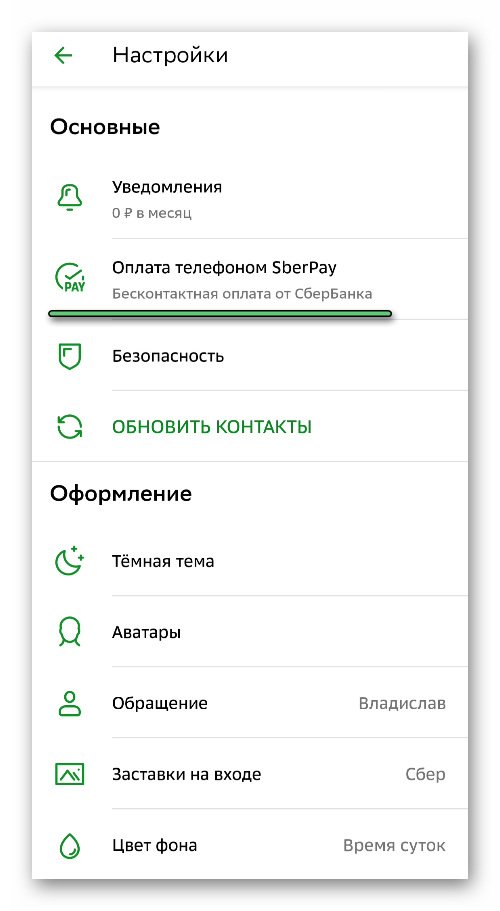
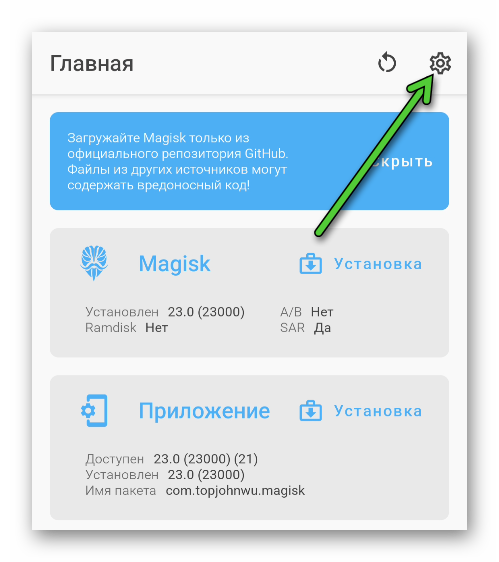
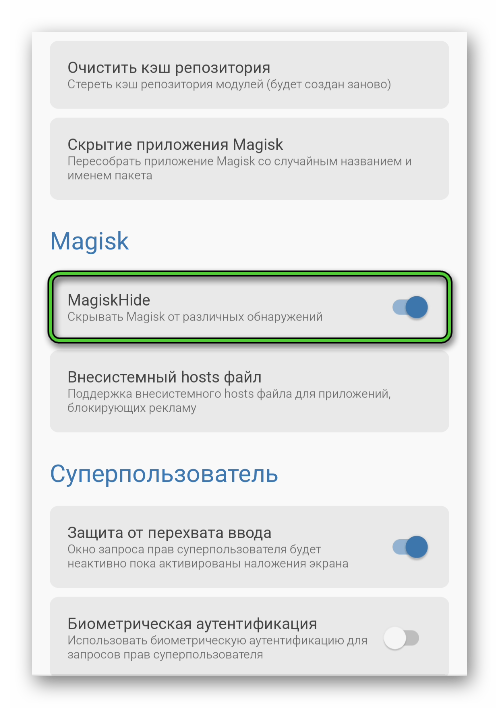
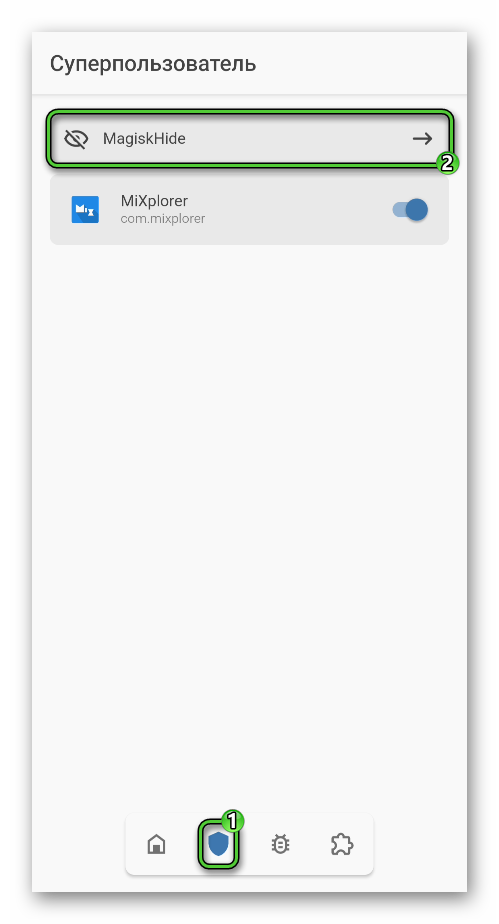
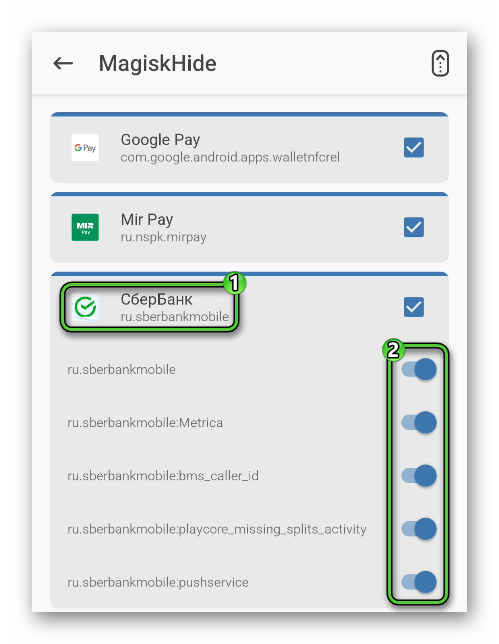
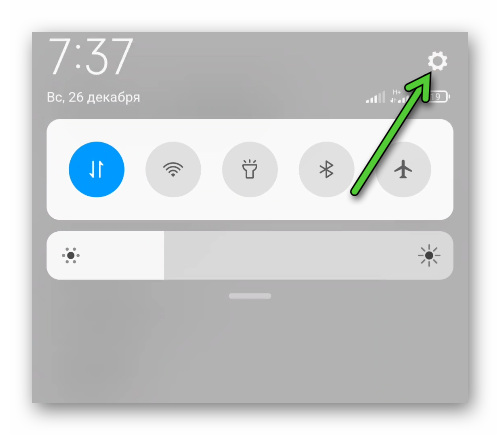
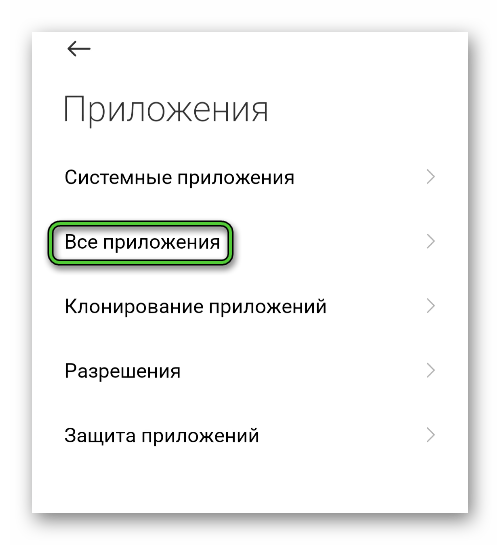
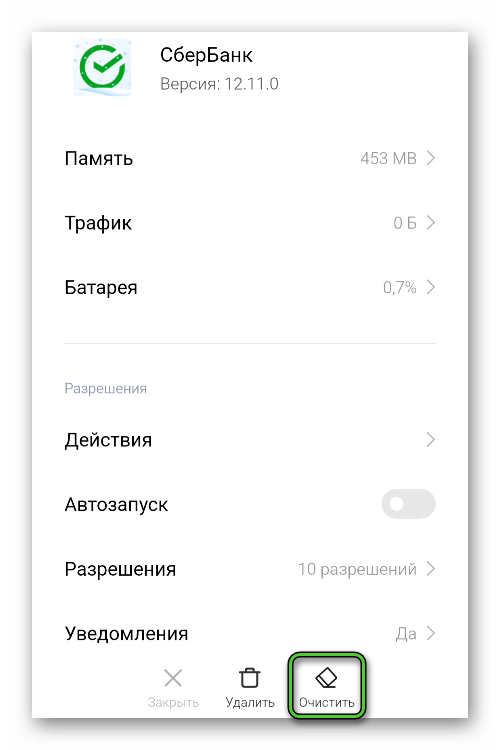
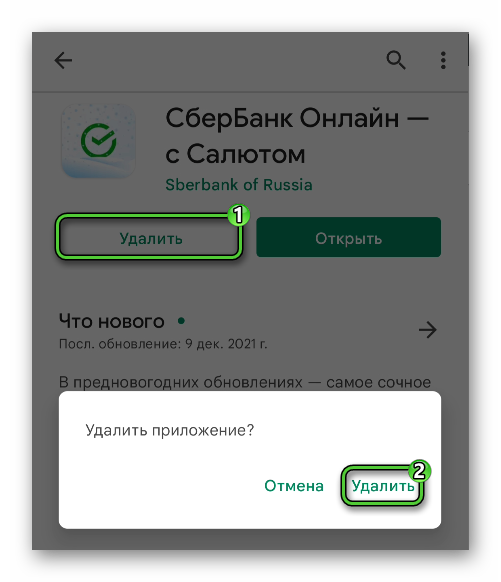
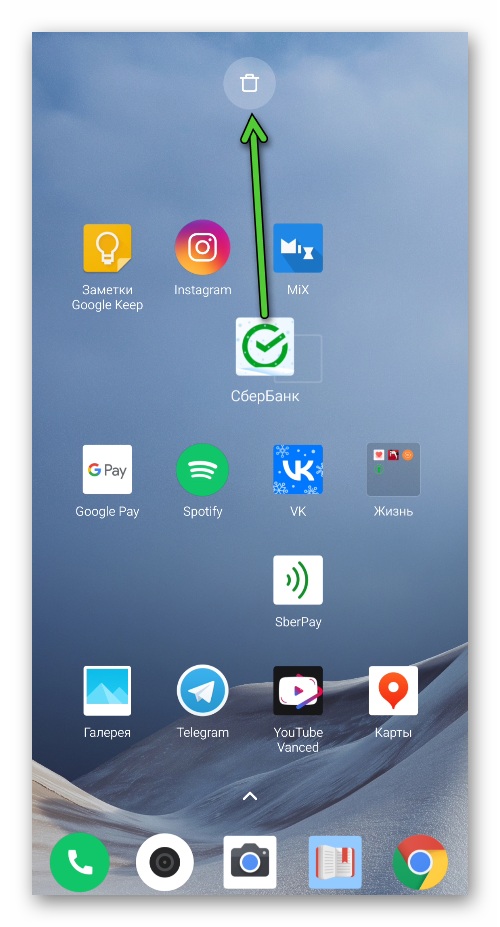
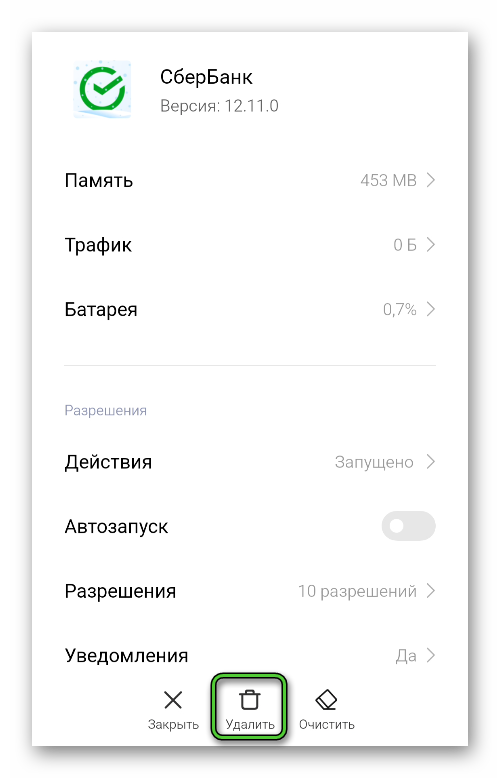












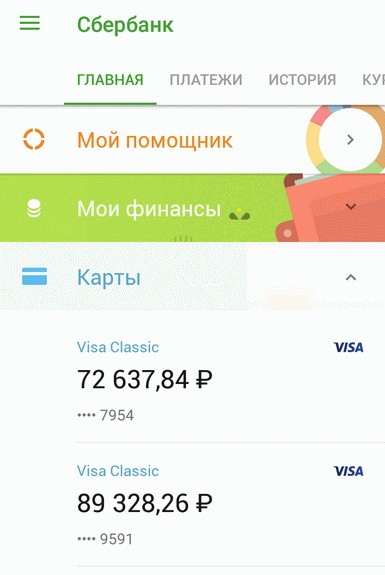
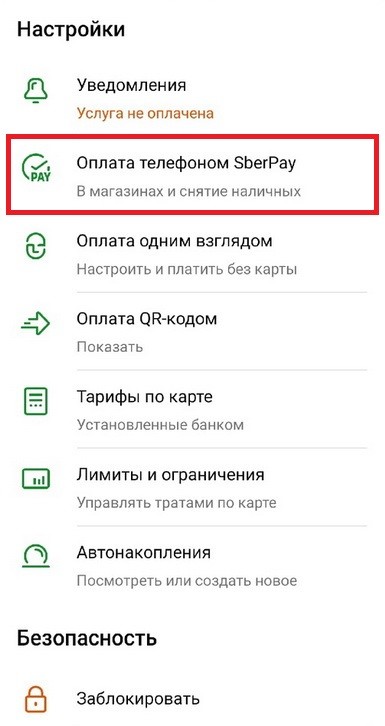

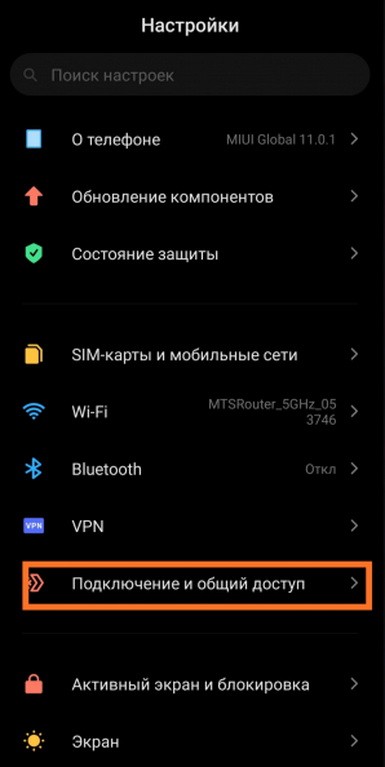

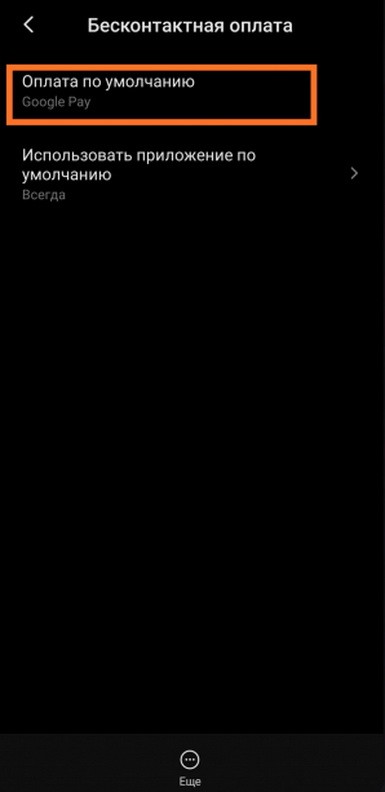


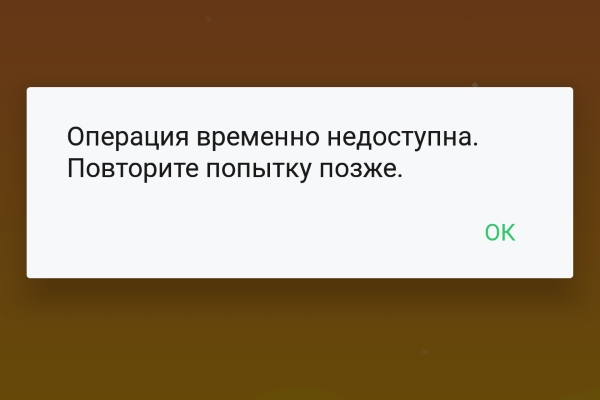
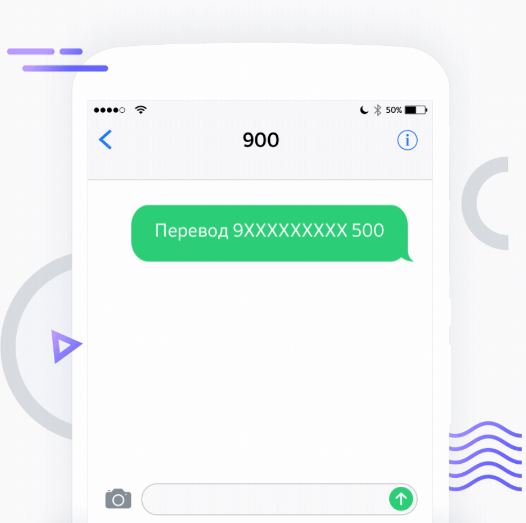
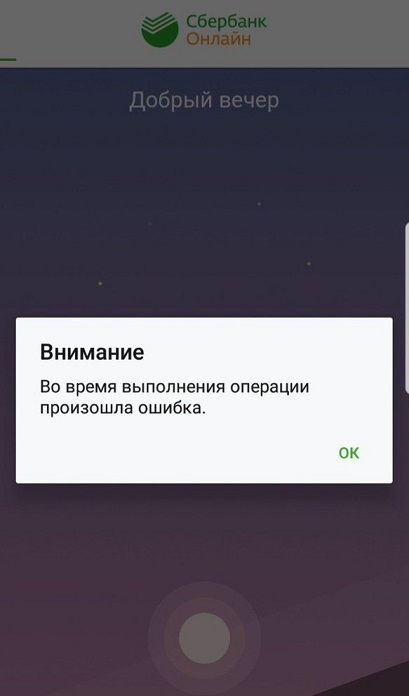


















 и «Использовать приложение по умолчанию» – Всегда;
и «Использовать приложение по умолчанию» – Всегда; 




























